EZVIZ Vault Plus User Manual
Displayed below is the user manual for Vault Plus by EZVIZ which is a product in the Network Video Recorders (NVR) category. This manual has pages.
Related Manuals
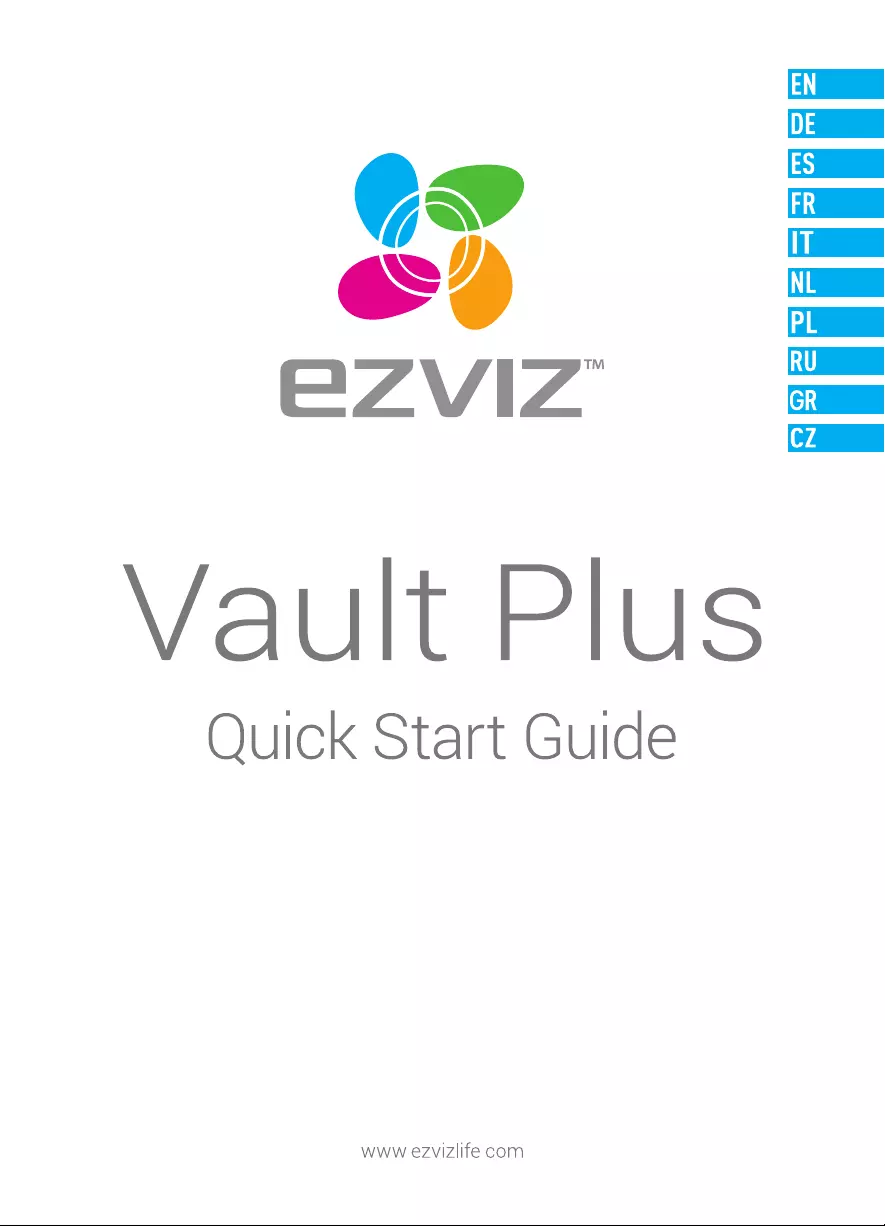
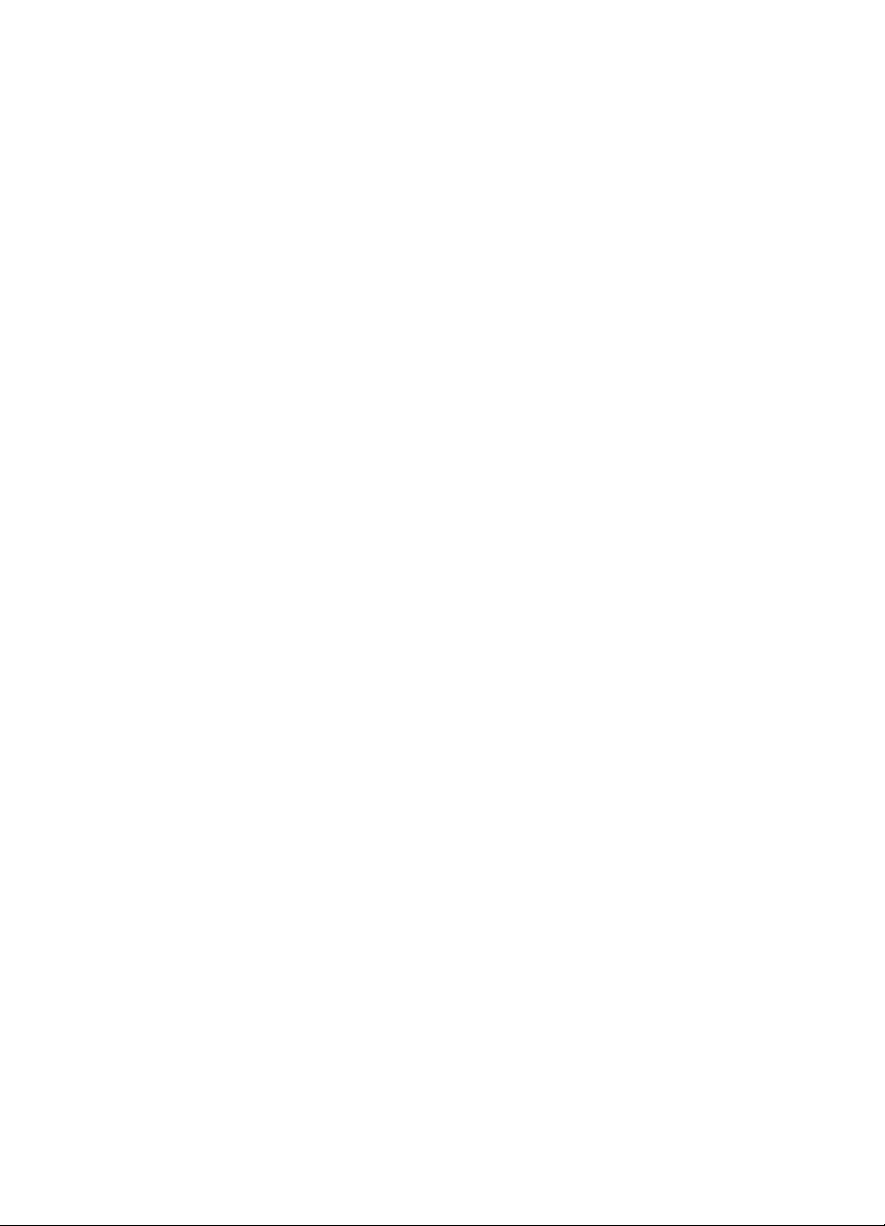
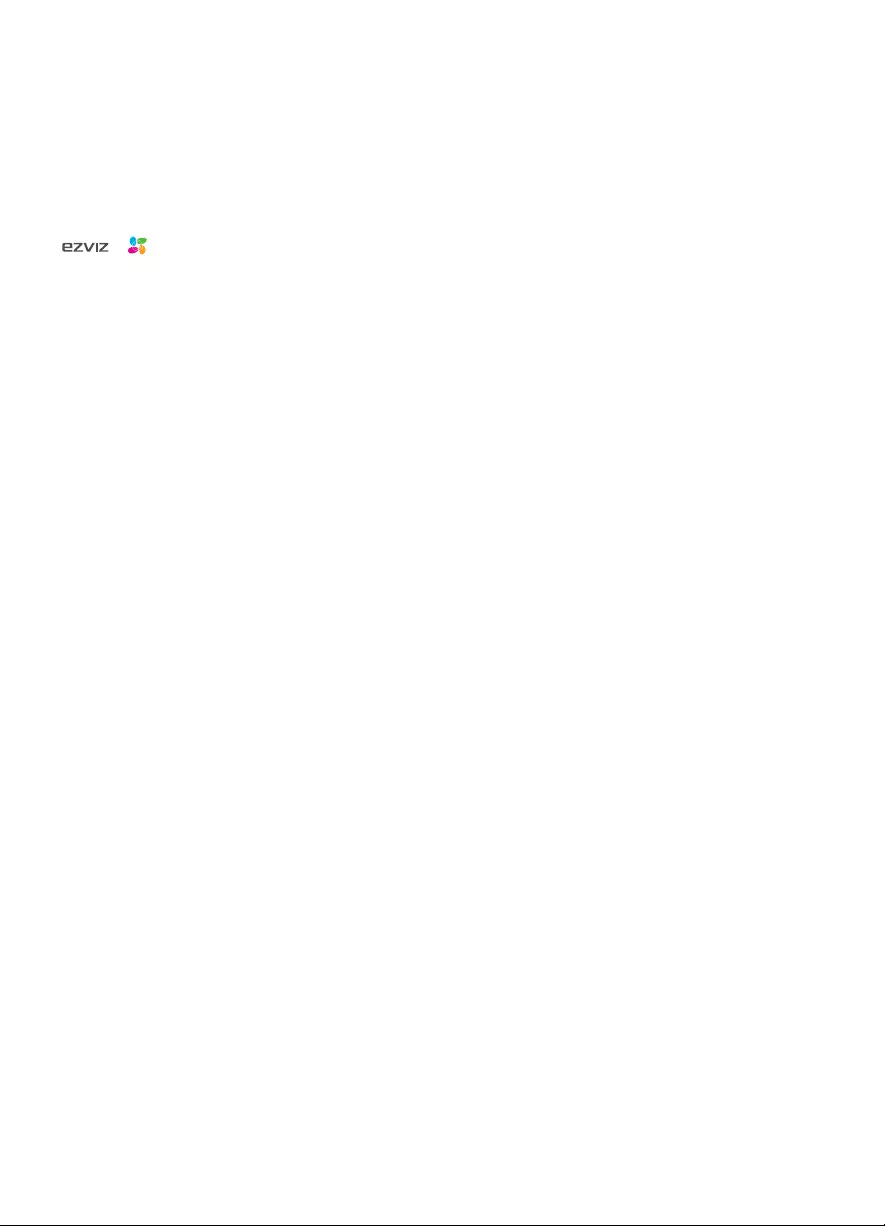
About the Documents
The documents include instructions for using and managing the product. Pictures, charts, images and all other information hereinafter are for
description and explanation only. The information contained in the documents is subject to change, without notice, due to firmware updates or
other reasons. Please find the latest version in the website (http://www.ezvizlife.com).
Any and all information, including, among others, wordings, pictures, graphs are the properties of EZVIZ Inc. or its subsidiaries (hereinafter
referred to be “EZVIZ”). The documents cannot be reproduced, changed, translated, or distributed, partially or wholly, by any means, without the
prior written permission of EZVIZ. Unless otherwise stipulated, EZVIZ does not make any warranties, guarantees or representations, express or
implied, regarding to the documents.
Trademarks Acknowledgement
™, ™, and other EZVIZ’s trademarks and logos are the properties of EZVIZ in various jurisdictions. Other trademarks and logos
mentioned in the documents are the properties of their respective owners.
Legal Disclaimer
TO THE MAXIMUM EXTENT PERMITTED BY APPLICABLE LAW, THE PRODUCT DESCRIBED, WITH ITS HARDWARE, SOFTWARE AND FIRMWARE, IS
PROVIDED “AS IS”, WITH ALL FAULTS AND ERRORS, AND EZVIZ MAKES NO WARRANTIES, EXPRESS OR IMPLIED, INCLUDING WITHOUT LIMITATION,
MERCHANTABILITY, SATISFACTORY QUALITY, FITNESS FOR A PARTICULAR PURPOSE, AND NON-INFRINGEMENT OF THIRD PARTY. IN NO EVENT
WILL EZVIZ, ITS DIRECTORS, OFFICERS, EMPLOYEES, OR AGENTS BE LIABLE TO YOU FOR ANY SPECIAL, CONSEQUENTIAL, INCIDENTAL, OR
INDIRECT DAMAGES, INCLUDING, AMONG OTHERS, DAMAGES FOR LOSS OF BUSINESS PROFITS, BUSINESS INTERRUPTION, OR LOSS OF DATA OR
DOCUMENTATION, IN CONNECTION WITH THE USE OF THIS PRODUCT, EVEN IF EZVIZ HAS BEEN ADVISED OF THE POSSIBILITY OF SUCH DAMAGES.
TO THE MAXIMUM EXTENT PERMITTED BY APPLICABLE LAW, IN NO EVENT SHALL EZVIZ’S TOTAL LIABILITY FOR ALL DAMAGES EXCEED THE
PURCHASE PRICE THE PRODUCT.
EZVIZ does not undertake any liability for personal injury or property damage, as the result of product interruption or service termination cause by: a)
improper installation or usage other than as requested; b) the protection of national or public interests; c) Force Majeure; d) yourself or the third
party, including not limitation, using any third party’s products, software, applications, and among others.
REGARDING TO THE PRODUCT WITH INTERNET ACCESS, THE USE OF PRODUCT SHALL BE WHOLLY AT YOUR OWN RISKS. EZVIZ SHALL NOT TAKE
ANY RESPONSIBILITES FOR ABNORMAL OPERATION, PRIVACY LEAKAGE OR OTHER DAMAGES RESULTING FROM CYBER ATTACK, HACKER ATTACK,
VIRUS INSPECTION, OR OTHER INTERNET SECURITY RISKS; HOWEVER, EZVIZ WILL PROVIDE TIMELY TECHNICAL SUPPORT IF REQUIRED.
Regulatory Information
FCC Information
FCC compliance: This device complies with Part 15 of the FCC Rules. Operation is subject to the following two conditions:
(1) This device may not cause harmful interference, and
(2) This device must accept any interference received, including interference that may cause undesired operation.
Note: This product has been tested and found to comply with the limits for a Class B digital device, pursuant to Part 15 of the FCC Rules. These
limits are designed to provide reasonable protection against harmful interference in a residential installation. This product generates, uses, and
can radiate radio frequency energy and, if not installed and used in accordance with the instructions, may cause harmful interference to radio
communications. However, there is no guarantee that interference will not occur in a particular installation. If this product does cause harmful
interference to radio or television reception, which can be determined by turning the equipment off and on, the user is encouraged to try to
correct the interference by one or more of the following measures:
—Reorient or relocate the receiving antenna.
—Increase the separation between the equipment and receiver.
—Connect the equipment into an outlet on a circuit different from that to which the receiver is connected.
—Consult the dealer or an experienced radio/TV technician for help.
Please take attention that changes or modification not expressly approved by the party responsible for compliance could void the user’s authority
to operate the equipment.
This equipment should be installed and operated with a minimum distance 20cm between the radiator and your body
This device complies with Industry Canada licence-exempt RSS standard(s). Operation is subject to the following two conditions:
(1) this device may not cause interference, and
(2) this device must accept any interference, including interference that may cause undesired operation of the device.
Under Industry Canada regulations, this radio transmitter may only operate using an antenna of a type and maximum (or lesser) gain approved
for the transmitter by Industry Canada. To reduce potential radio interference to other users, the antenna type and its gain should be so chosen
that the equivalent isotropically radiated power (e.i.r.p.) is not more than that necessary for successful communication.
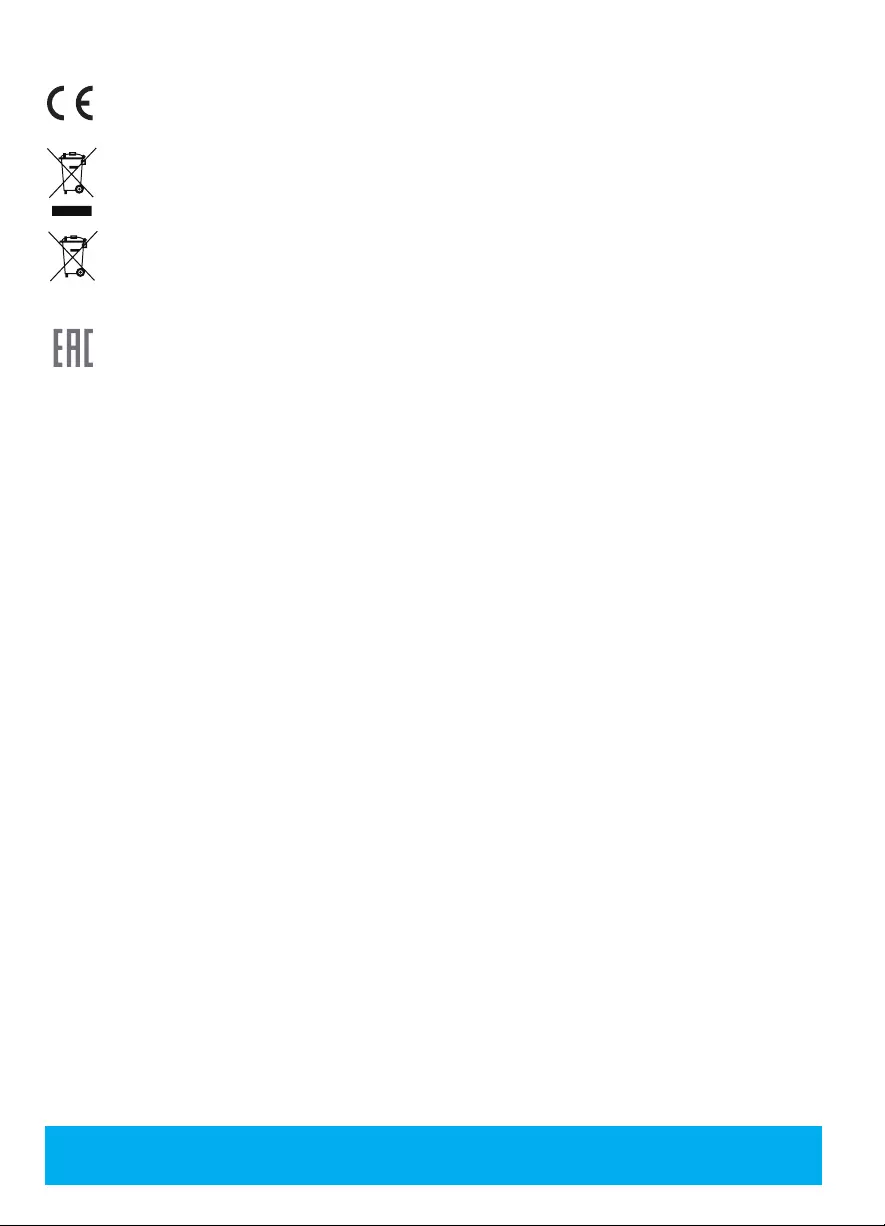
SAVE THIS MANUAL FOR FUTURE REFERENCE
EU Conformity Statement
This product and - if applicable - the supplied accessories too are marked with "CE" and comply therefore with the
applicable harmonized European standards listed under the Radio Equipment Directive 2014/53/EU, the EMC Directive
2014/30/EU, the RoHS Directive 2011/65/EU.
2012/19/EU (WEEE directive): Products marked with this symbol cannot be disposed of as unsorted municipal waste in the European
Union. For proper recycling, return this product to your local supplier upon the purchase of equivalent new equipment, or dispose of it
at designated collection points. For more information see: www.recyclethis.info.
2006/66/EC and its amendment 2013/56/EU (battery directive): This product contains a battery that cannot be disposed of as unsorted
municipal waste in the European Union. See the product documentation for specific battery information. The battery is marked with
this symbol, which may include lettering to indicate cadmium (Cd), lead (Pb), or mercury (Hg). For proper recycling, return the battery
to your supplier or to a designated collection point. For more information see: www.recyclethis.info.
Гарантийный срок-1 год
Срок службы-3 года
Производитель:Ханджоу Хиквижн Диджитал Технолоджи(Китай)
Импортер-поставщик в России: ЗАО ''Хиквижн''
Импортер-поставщик в Республике Беларусь:ООО ''Торговый Дом ''АВАНТ-ТЕХНО''
Сайт:www.ezviz.ru
Industry Canada ICES-003 Compliance
This device meets the CAN ICES-3 (B)/NMB-3(B) standards requirements.
This device complies with Industry Canada licence-exempt RSS standard(s). Operation is subject to the following two conditions:
(1) this device may not cause interference, and
(2) this device must accept any interference, including interference that may cause undesired operation of the device.
Le présent appareil est conforme aux CNR d'Industrie Canada applicables aux appareils radioexempts de licence. L'exploitation est
autorisée aux deux conditions suivantes :
(1) l'appareil ne doit pas produire de brouillage, et
(2) l'utilisateur de l'appareil doit accepter tout brouillage radioélectrique subi, même si le brouillage est susceptible d'en
compromettre le fonctionnement.
This equipment should be installed and operated with a minimum distance 20cm between the radiator and your body
Cet équipement doit être installé et utilisé à une distance minimale de 20 cm entre le radiateur et votre corps
Under Industry Canada regulations, this radio transmitter may only operate using an antenna of a type and maximum (or lesser) gain approved
for the transmitter by Industry Canada. To reduce potential radio interference to other users, the antenna type and its gain should be so chosen
that the equivalent isotropically radiated power (e.i.r.p.) is not more than that necessary for successful communication.
Conformément à la réglementation d'Industrie Canada, le présent émetteur radio peut
fonctionner avec une antenne d'un type et d'un gain maximal (ou inférieur) approuvé pour l'émetteur par Industrie Canada. Dans le but de
réduire les risques de brouillage radioélectrique à l'intention des autres utilisateurs, il faut choisir le type d'antenne et son gain de sorte que la
puissance isotrope rayonnée équivalente (p.i.r.e.) ne dépasse pas l'intensité nécessaire à l'établissement d'une communication satisfaisante.
Safety Instruction
CAUTION: THE PRODUCT IS BUILT IN A REPLACEABLE BATTERY. RISK OF EXPLOSION IF BATTERY IS REPLACED BY AN INCORRECT TYPE. DISPOSE
OF USED BATTERIES ACCORDING TO THE INSTRUCTIONS.
Due to the product shape and dimension, the name and address of the importer/manufacturer are printed on the package.
EC DECLARATION OF CONFORMITY
Hereby, Hangzhou Hikvision Digital Technology Co., Ltd. declares that the radio equipment type [CS-X3C-8E] is in compliance with Directive
2014/53/EU.
The full text of the EC DECLARATION OF CONFORMITY is available at the following web link:
http://www.ezvizlife.com/declaration-of-conformity.
For more information, please visit www.ezvizlife.com
Need help? Contact us:
Phone:
USA/CAN: +1-855-693-9849
MX: +52-55-8526-1060
Email:
USA/CAN/MX: service@ezvizlife.com
Other countries: support@ezvizlife.com
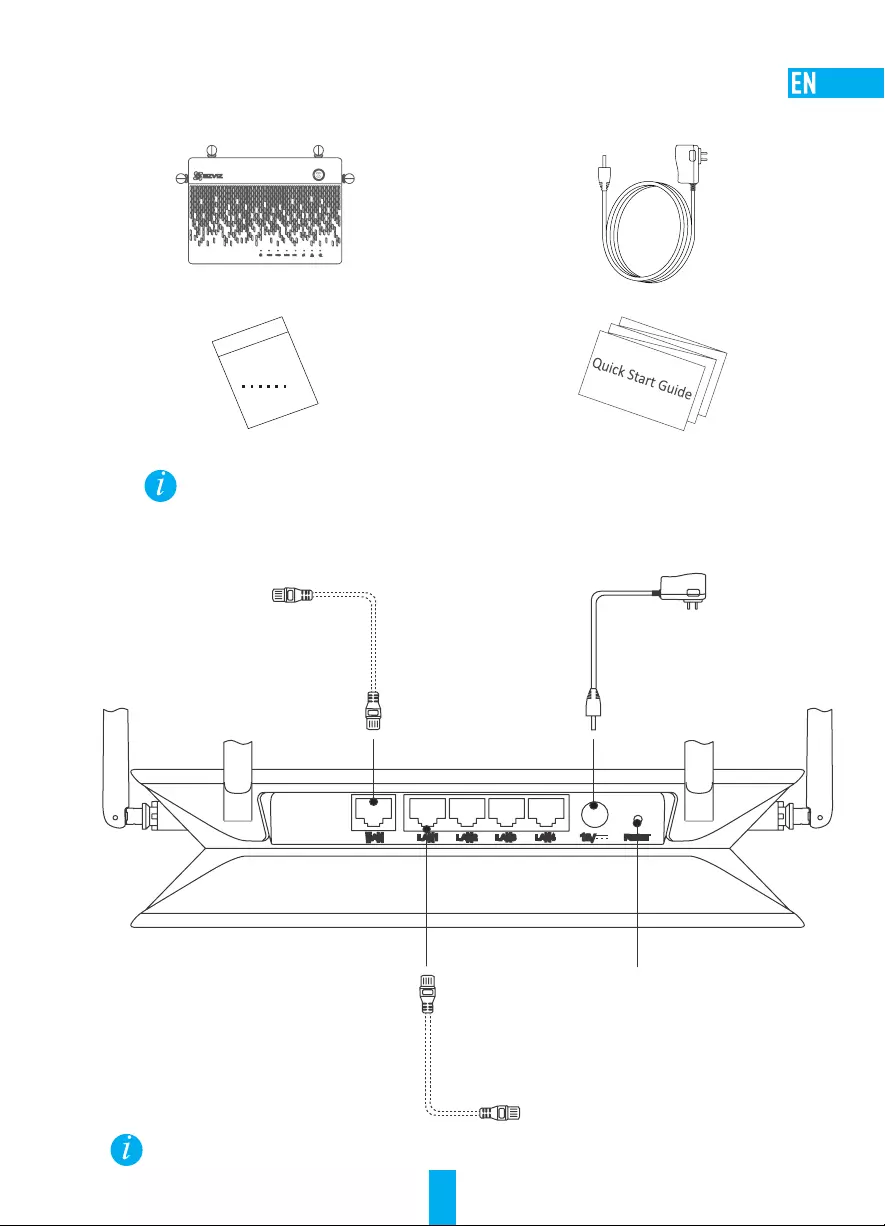
1
Basic Information
Box Contents
Vault Plus (x1) Power Adapter (x1)
Accessories (x1) Quick Start Guide (x1)
For models equipped with HDDs, the accessories are not included in the box contents. For models not equipped with HDDs, the accessories
include screw kits, and HDD radiator.
Rear Panel Overview
Power Input
12V 1.5A
WAN Interface
For Router
LAN Interface
for Cameras
RESET Hole
Insert a pin and hold for 10s
The device restores and reboots
The cables with dotted lines above are not included.
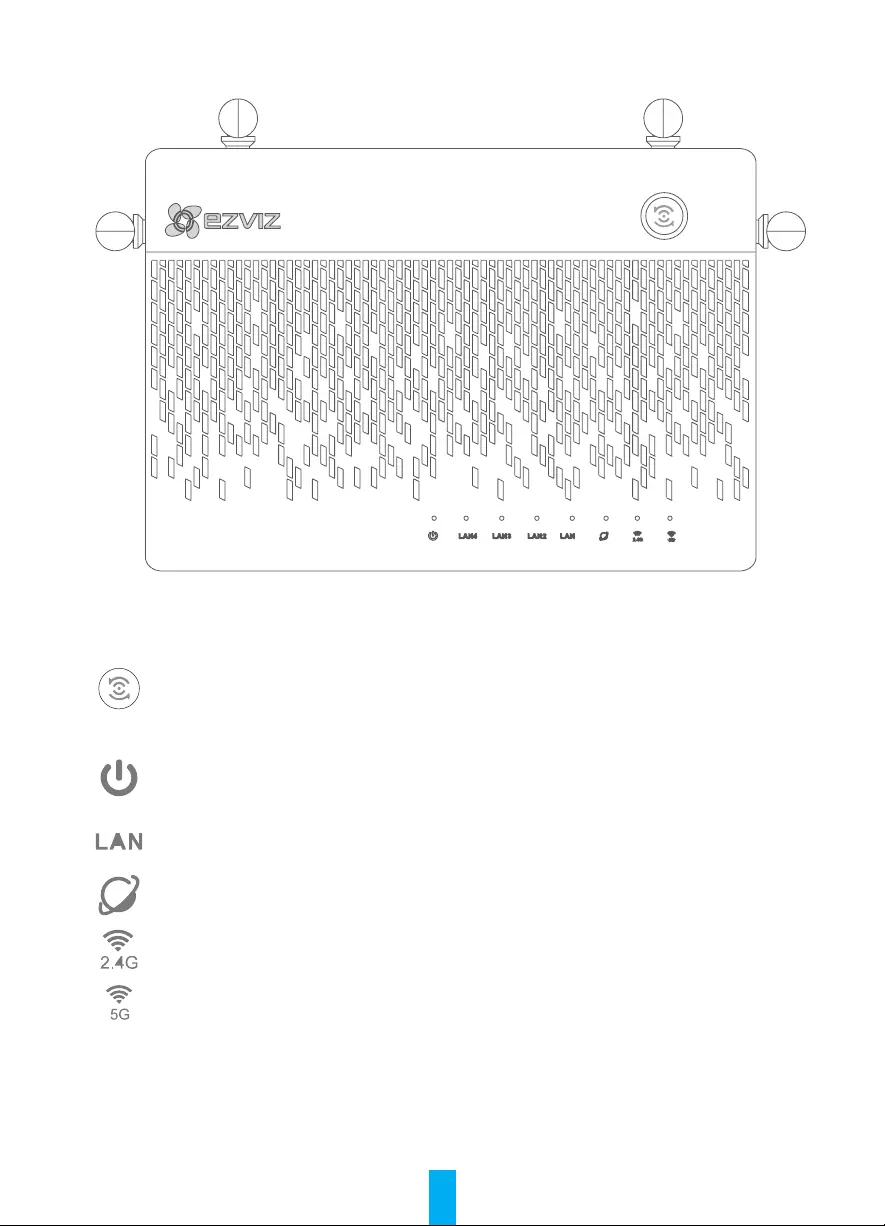
2
Product View
LED Indicator Status
One-Touch Access
Press the button and the system status indicator flashes. The Ezviz cameras nearby
automatically connect to the Wi-Fi within two minutes. Other devices may also be
connected to the Wi-Fi by pushing WPS button within the same 2 minutes. (For Android
devices, you can find the WPS function in Settings > WLAN > Advanced Settings.)
System Status
Indicator
Green: Device is starting up or working properly.
Blue: Network unconnected, upgrading or HDD formatting.
Red: HDD is not formatted, unidentified, or running error.
LAN Network Indicator Steady: Device is connected to the LAN interface.
Flashing: Data is transmitting.
WAN Network Indicator Green: Network is connected.
No Light: Network is not connected.
2.4G Wi-Fi Indicator Green: 2.4G Wi-Fi is enabled.
No Light: 2.4G Wi-Fi is disabled.
5G Wi-Fi Indicator Green: 5G Wi-Fi is enabled.
No Light: 5G Wi-Fi is disabled.

3
Wiring
Cable Connection
1. Connect the WAN interface of Vault Plus to the LAN interface of router, see figure below. When the
connection succeeds, the WAN network indicator displays green, and the system status indicator
displays green.
2. Connect the power cable to the Vault Plus, and the Vault Plus starts up within two minutes.
If you want to install the HDD by yourself, refer to the Appendix.
Setup
Powering on Device
(Before You Start) The camera should be within 20' (6m) from the Vault Plus.
1. Power on the camera.
- Wait until camera status light blinks alternating Blue and Red.
2. Press the One-Touch Access button of the Vault Plus.
- Its system status indicator light will start to flash.
- The EZVIZ camera will automatically connect to it.
(Result) When the camera status light starts to flash Blue, the connection process is complete.
Restore the camera if it has been connected to Wi-Fi before. You can connect to the device with One-touch access. For cameras that do
not support Wi-Fi, connect the camera to the LAN interface with the network cable.
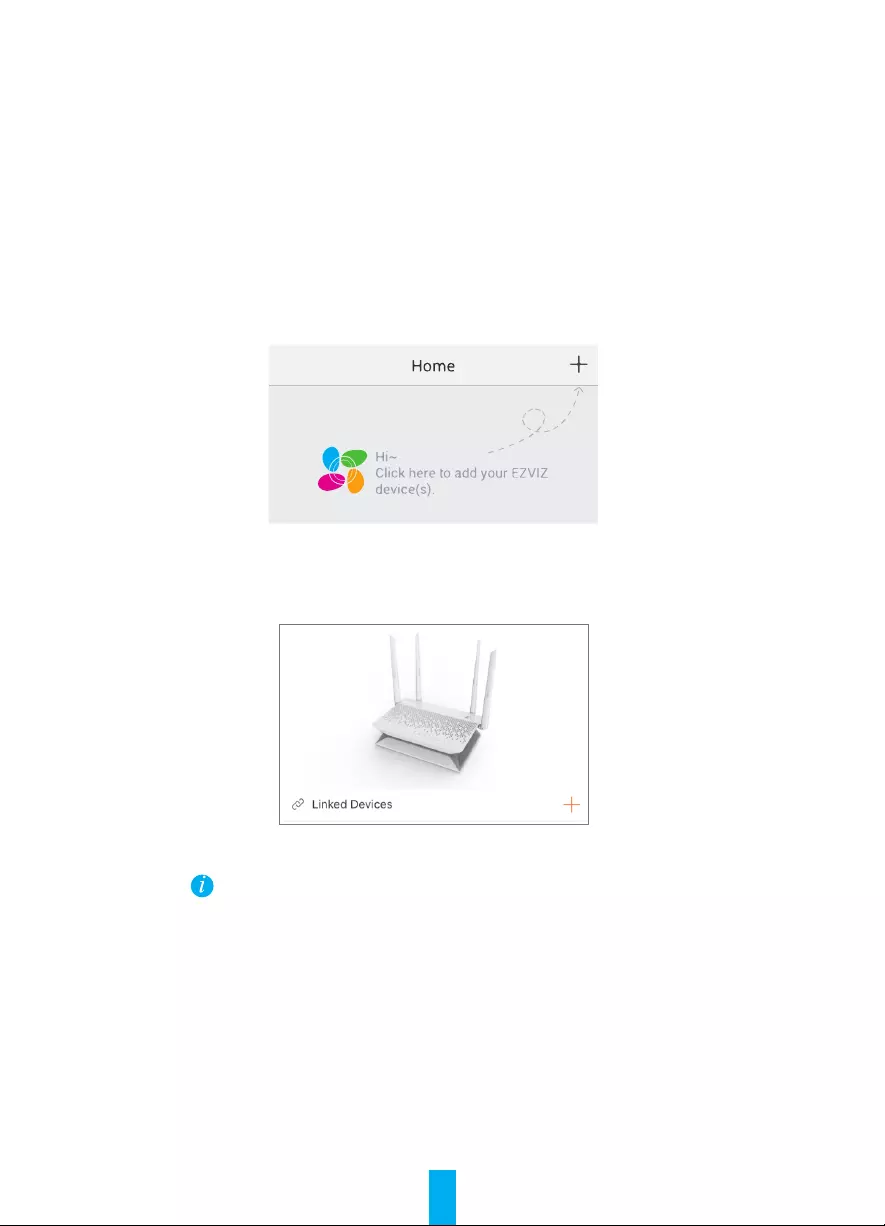
4
Linkage
Linking to Device
1. Download the App in your Phone (For users without an existing EZVIZ account)
- Search for "EZVIZ" in the App Store/Google Play TM in your mobile device to download and install
the App.
- Launch the App.
- Create an EZVIZ user account.
2. Add the Vault Plus and Camera
- Log into the EZVIZ app.
- Click the “+” on the upper-right hand corner to go to QR code scanning interface.
- Scan the QR Code on Camera with the EZVIZ App (on device label).
- Scan the QR Code of Vault Plus with the EZVIZ App (on device label).
3. Access the Vault Plus in the EZVIZ App.
4. Click the “+” to add the camera.
For more advanced settings of Vault Plus, please connect the computer to the LAN interface of Vault Plus,
enable computer local area connection to obtain an IP address automatically. Then open the computer web
browser (Internet Explorer 8.0 and later version is recommended), and go to 192.168.7.1.
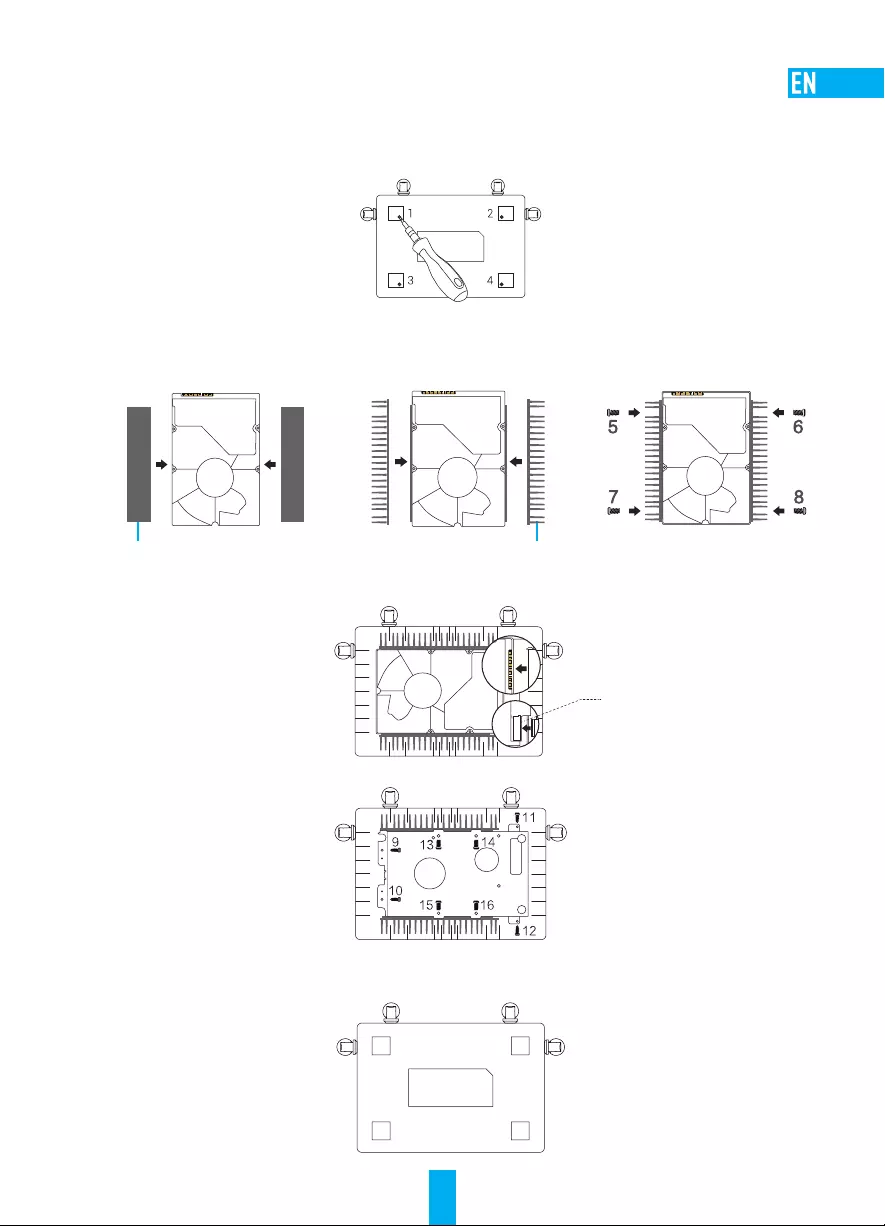
5
Appendix
HDD Installation
1. (Optional) Remove the rubber mats.
2. Loosen four screws on the bottom of the device to take apart the base, see figure below.
3. Stick the thermal conductive silicone pads to both sides of the HDD, and attach the HDD radiator to
the silicone pads.
4. Use the four screws to secure the radiator to the HDD, see figure below.
Thermal Conductive Silicone Pad HDD Radiator
5. Connect the data cable. Make sure the limit line (white) aligns with the connector edge.
Limit Line
6. Install the HDD shield. See figure below.
7. Re-assemble the base of the VAULT Plus. Replace the screws and rubber mats to complete the HDD
installation.
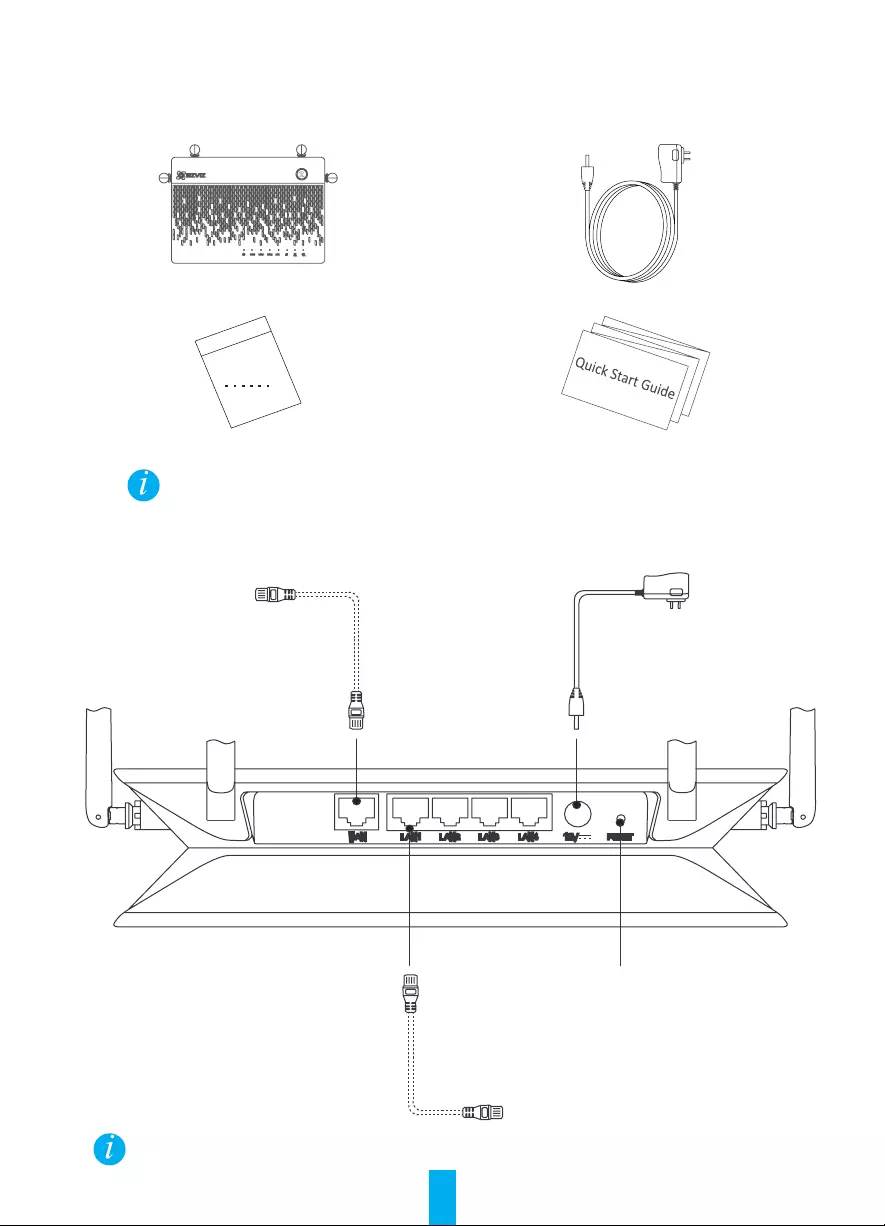
6
Allgemeine Informationen
Lieferumfang
1x Vault Plus 1x Netzteil
1x Zubehör 1x Kurzanleitung
Für Modelle mit Festplatten befindet sich das Zubehör nicht im Lieferumfang. Für Modelle ohne Festplatten enthält das Zubehör
Schraubensätze und einen Festplattenkühler.
Übersicht Geräterückseite
Stromeingang
12 V, 1,5 A
WAN-Schnittstelle
für Router
LAN-Schnittstelle
für Kameras
Öffnung zum Zurücksetzen (RESET)
Einen Stift einführen und
10 Sekunden lang drücken
Das Gerät wird zurückgesetzt und
neu gestartet
Die durch gestrichelte Linien dargestellten Kabel sind nicht im Lieferumfang enthalten.
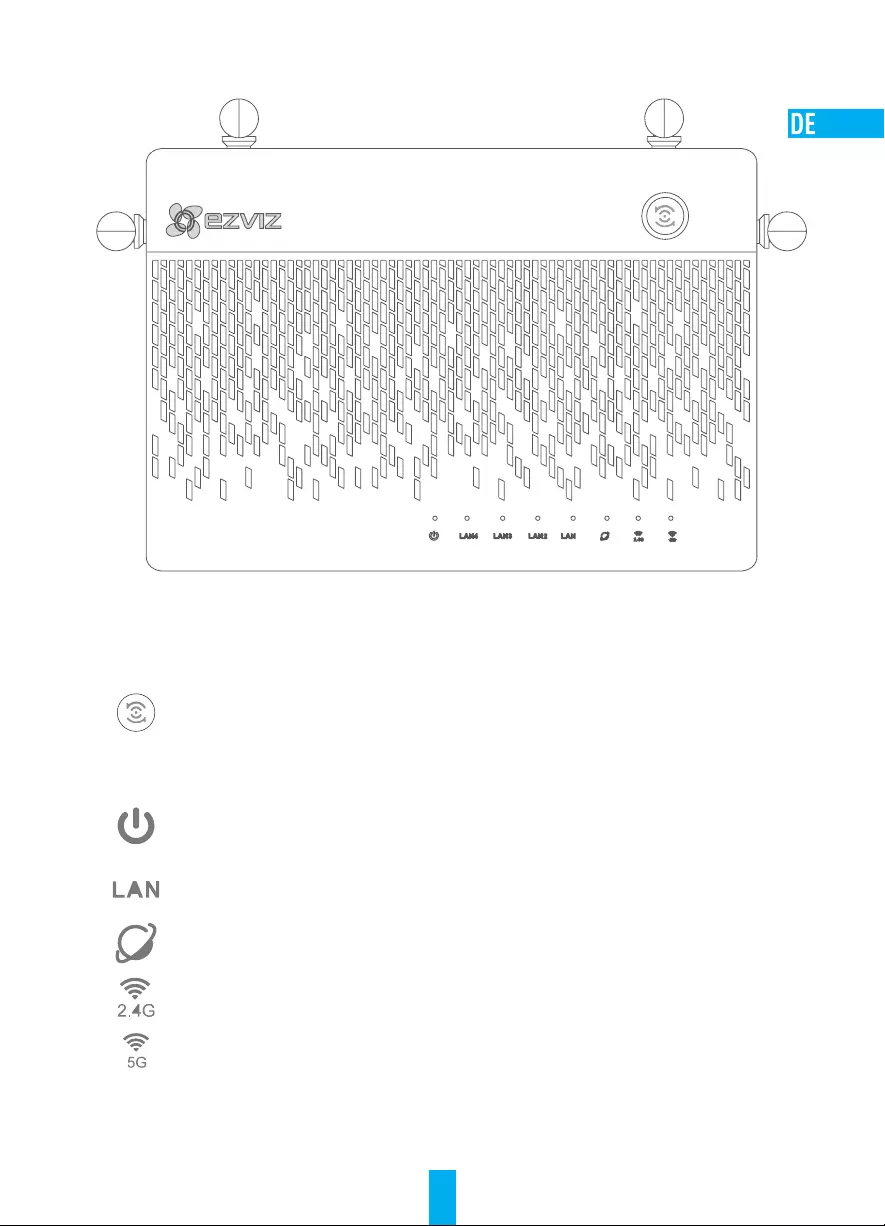
7
Produktinformation
LED-Anzeigestatus
Zugang mit nur einem
Tastendruck
(„One-Touch Access“)
Drücken Sie die Taste, danach blinkt die Systemstatusanzeige. Die in der Nähe
befindlichen EZVIZ-Kameras stellen automatisch innerhalb von zwei Minuten eine
Verbindung mit dem WLAN her. Andere Geräte können ebenfalls mit dem WLAN
verbunden werden, indem Sie innerhalb dieser zwei Minuten die WPS-Taste drücken.
(Bei Android-Geräten ist die WPS-Funktion unter „Settings“ (Einstellungen) > „WLAN“
(WLAN) > „Advanced Settings“ (Erweiterte Einstellungen) zu finden.)
Systemstatusanzeige
Grün: Gerät wird hochgefahren bzw. Gerät funktioniert ordnungsgemäß.
Blau: Netzwerkverbindung getrennt, Aktualisierung oder Festplatte wird formatiert.
Rot: Festplatte ist nicht formatiert, wird nicht erkannt oder Betriebsfehler.
LAN-Netzwerkanzeige Dauerhaftes Leuchten: Gerät ist mit der LAN-Schnittstelle verbunden.
Blinken: Daten werden übertragen.
WAN-Netzwerkanzeige Grün: Netzwerkverbindung ist hergestellt.
Dunkel: Netzwerkverbindung ist nicht hergestellt.
2,4-GHz-WLAN-Anzeige Grün: 2,4-GHz-WLAN ist aktiviert.
Dunkel: 2,4-GHz-WLAN-Funktion ist deaktiviert.
5-GHz-WLAN-Anzeige Grün: 5-GHz-WLAN ist aktiviert.
Dunkel: 5-GHz-WLAN-Funktion ist deaktiviert.
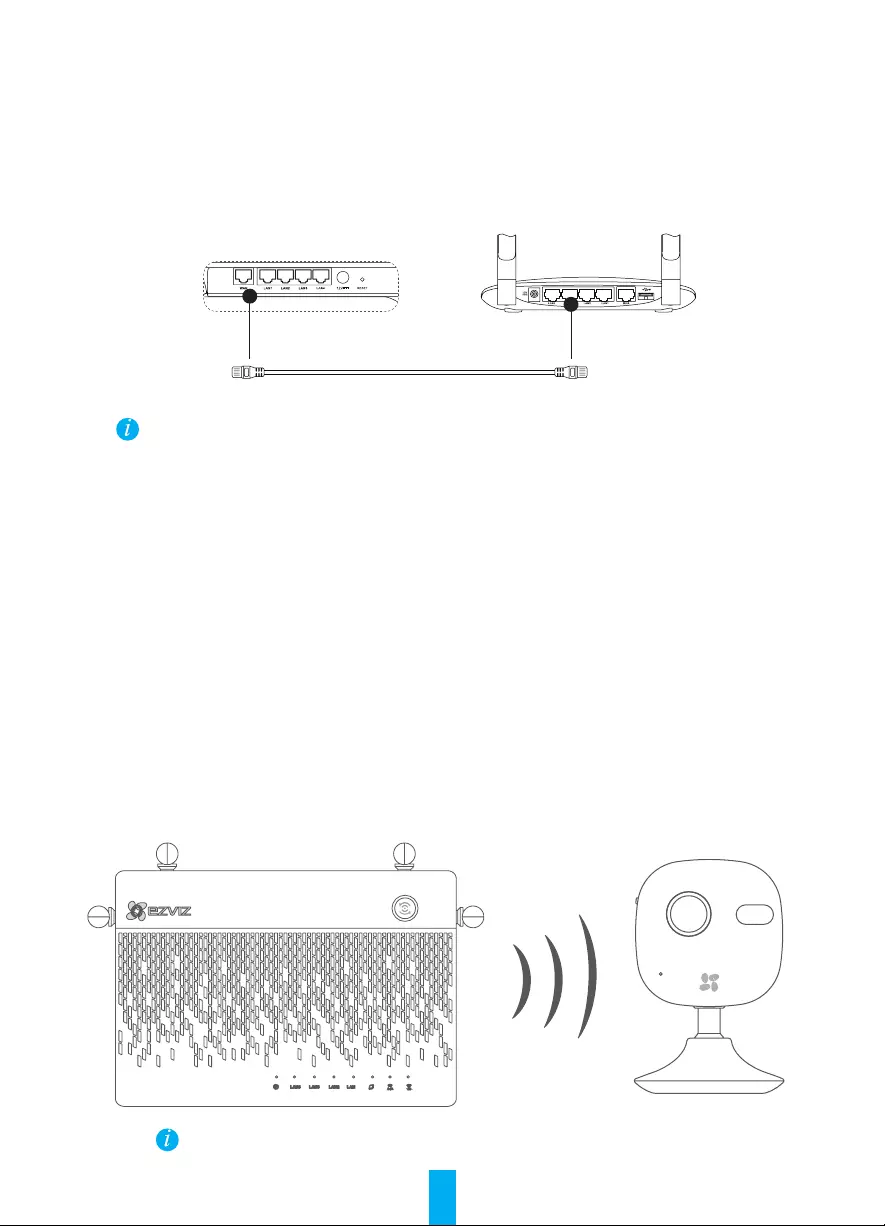
8
Verkabelung
Kabelverbindung
1. Schließen Sie die WAN-Schnittstelle des Vault Plus an der LAN-Schnittstelle des Routers an, wie
auf der nachstehenden Abbildung dargestellt. Wenn die Verbindung hergestellt ist, leuchtet die
WAN-Netzwerkanzeige in Grün, und die Systemstatusanzeige leuchtet ebenfalls in Grün.
2. Schließen Sie das Stromkabel am Vault Plus an. Der Vault Plus wird innerhalb von zwei Minuten hochgefahren.
Wenn Sie die Festplatte selbst einbauen möchten, finden Sie die entsprechenden Informationen im Anhang.
Einrichtung
Das Gerät einschalten
(Bevor Sie beginnen) Die Kamera sollte höchstens 6 m vom Vault Plus entfernt sein.
1. Schalten Sie die Kamera ein.
- Warten Sie, bis die Statusanzeige der Kamera abwechselnd in Rot und Blau blinkt.
2. Drücken Sie die One-Touch Access-Taste am Vault Plus.
- Daraufhin beginnt die Systemstatusanzeige zu blinken.
- Die EZVIZ-Kamera stellt automatisch eine Verbindung mit dem Vault Plus her.
(Ergebnis) Wenn die Statusanzeige der Kamera in Blau blinkt, ist der Verbindungsvorgang abgeschlossen.
Setzen Sie die Kamera zurück, falls sie vorher bereits mit einem WLAN verbunden war. Sie können das Gerät per „One-Touch-Zugriff“
verbinden. Kameras ohne WLAN-Unterstützung schließen Sie mit einem Netzwerkkabel am LAN-Anschluss an.
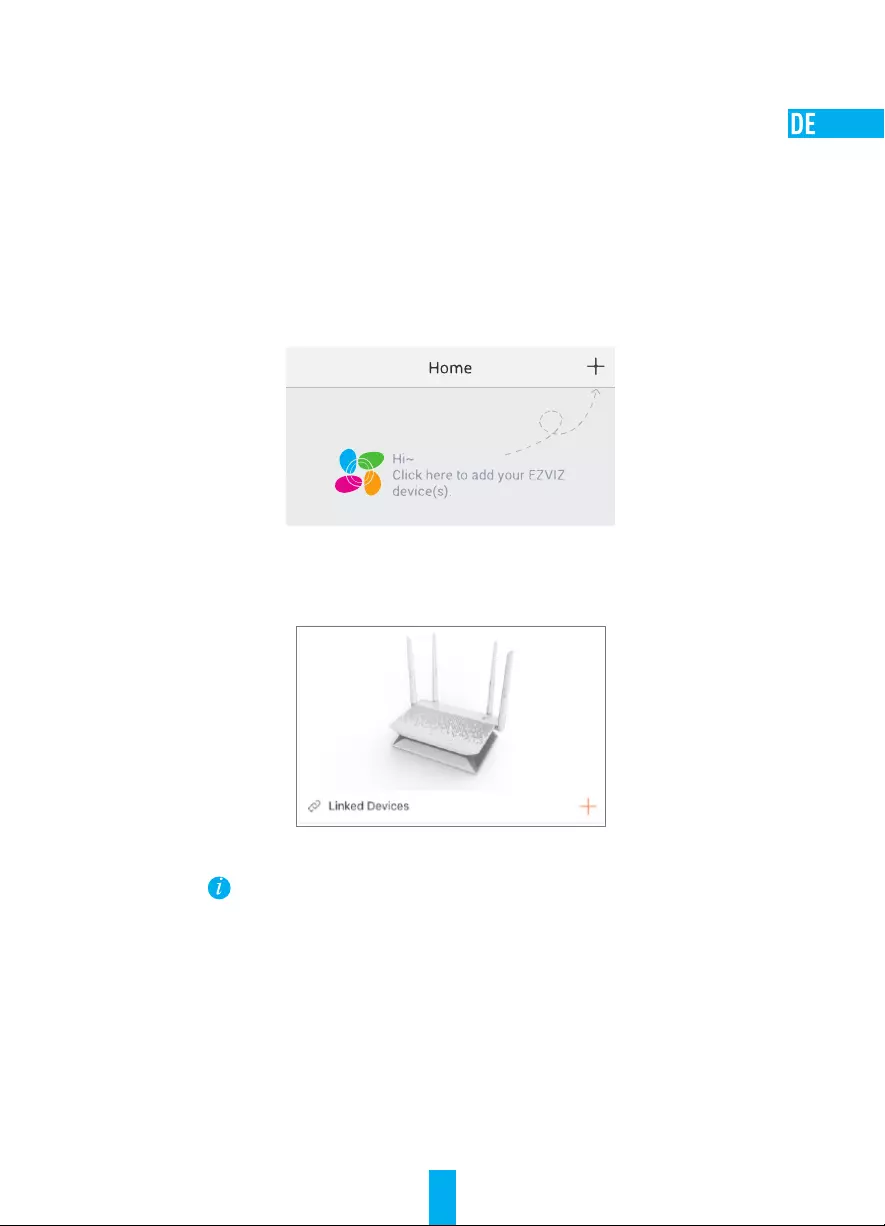
9
Verbindung
Verknüpfung mit dem Gerät
1. Laden Sie die App auf Ihr Mobiltelefon herunter (Anwender ohne bestehendes EZVIZ-Konto).
- Suchen Sie von Ihrem Mobilgerät aus im App Store bzw. bei Google Play TM nach „EZVIZ“, um die App
herunterzuladen und zu installieren.
- Starten Sie die App.
- Erstellen Sie ein EZVIZ-Benutzerkonto.
2. Fügen Sie den Vault Plus und die Kamera hinzu.
- Melden Sie sich an der EZVIZ-App an.
- Klicken Sie oben rechts auf „+“, um den Dialog zum Scannen des QR-Codes aufzurufen.
- Scannen Sie den QR-Code auf der Kamera (auf dem Geräteaufkleber) mit der EZVIZ-App.
- Scannen Sie den QR-Code auf dem Vault Plus (auf dem Geräteaufkleber) mit der EZVIZ-App.
3. Greifen Sie in der EZVIZ-App auf den Vault Plus zu.
4. Klicken Sie auf „+“, um die Kamera hinzuzufügen.
Um erweiterte Einstellungen des Vault Plus zu konfigurieren, schließen Sie Ihren Computer an den LAN-
Anschluss des Vault Plus an und aktivieren Sie die Netzwerkverbindung, um automatisch eine IP-Adresse
zu beziehen. Starten Sie dann den Webbrowser auf Ihrem Computer (Internet Explorer 8.0 oder höher wird
empfohlen) und gehen Sie zu 192.168.7.1.
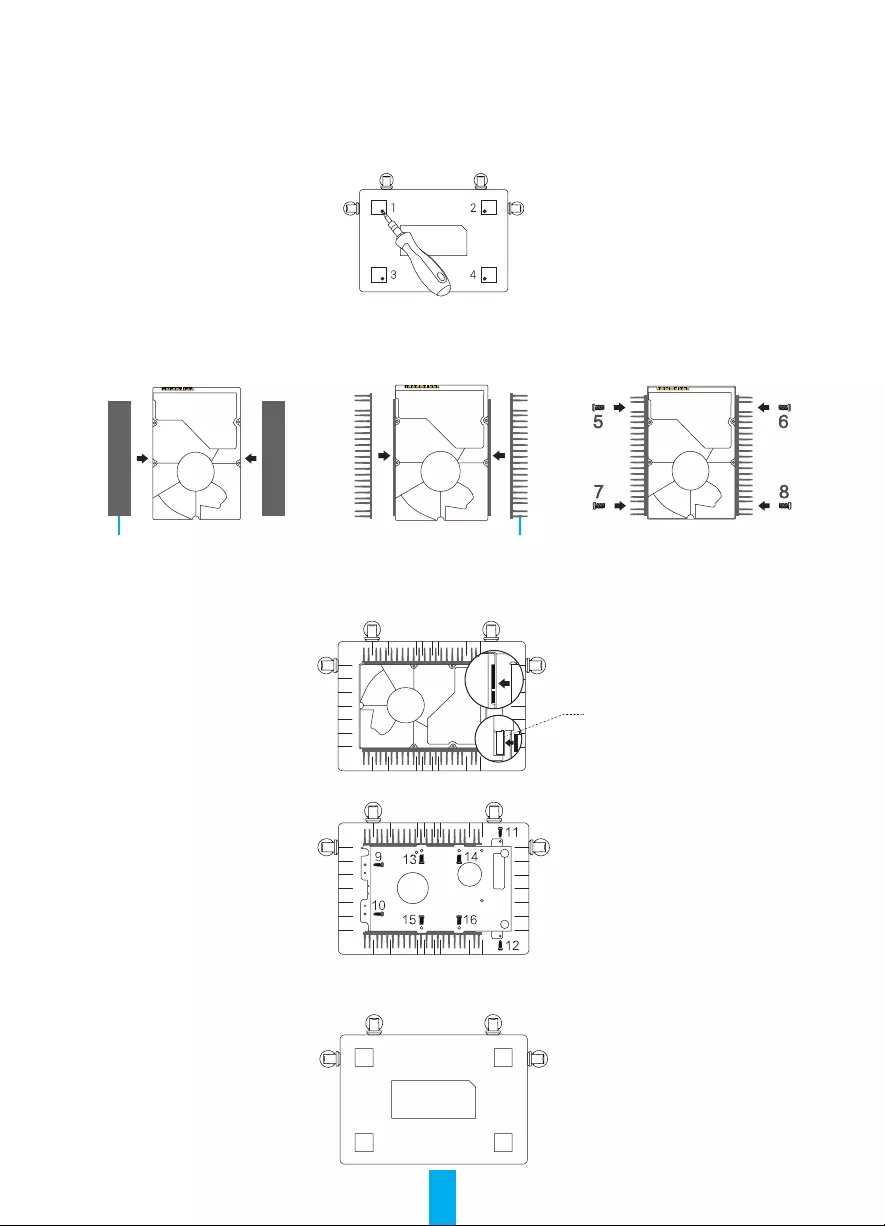
10
Anhang
Installation der Festplatte
1. (Optional) Entfernen Sie die Gummifüße.
2. Lösen Sie vier Schrauben an der Unterseite des Geräts, um den Sockel zu demontieren (siehe Abbildung unten).
3. Kleben Sie die wärmeleitenden Silikonpads auf beiden Seiten auf die Festplatte und befestigen Sie dann
den Festplattenkühler auf den Silikonpads.
4. Befestigen Sie den Kühlkörper mit vier Schrauben an der Festplatte (siehe Abbildung unten).
Wärmeleitendes Silikonpad Festplattenkühler
5. Schließen Sie das Datenkabel an. Stellen Sie sicher, dass die Begrenzungslinie (weiß) mit der Steckerkante
ausgerichtet ist.
Begrenzungslinie
6. Montieren Sie die Festplattenabdeckung. Siehe Abbildung unten.
7. Bauen Sie die Basis des Vault Plus wieder zusammen. Setzen Sie die Schrauben und die Gummifüße
wieder ein, um die Festplattenmontage abzuschließen.
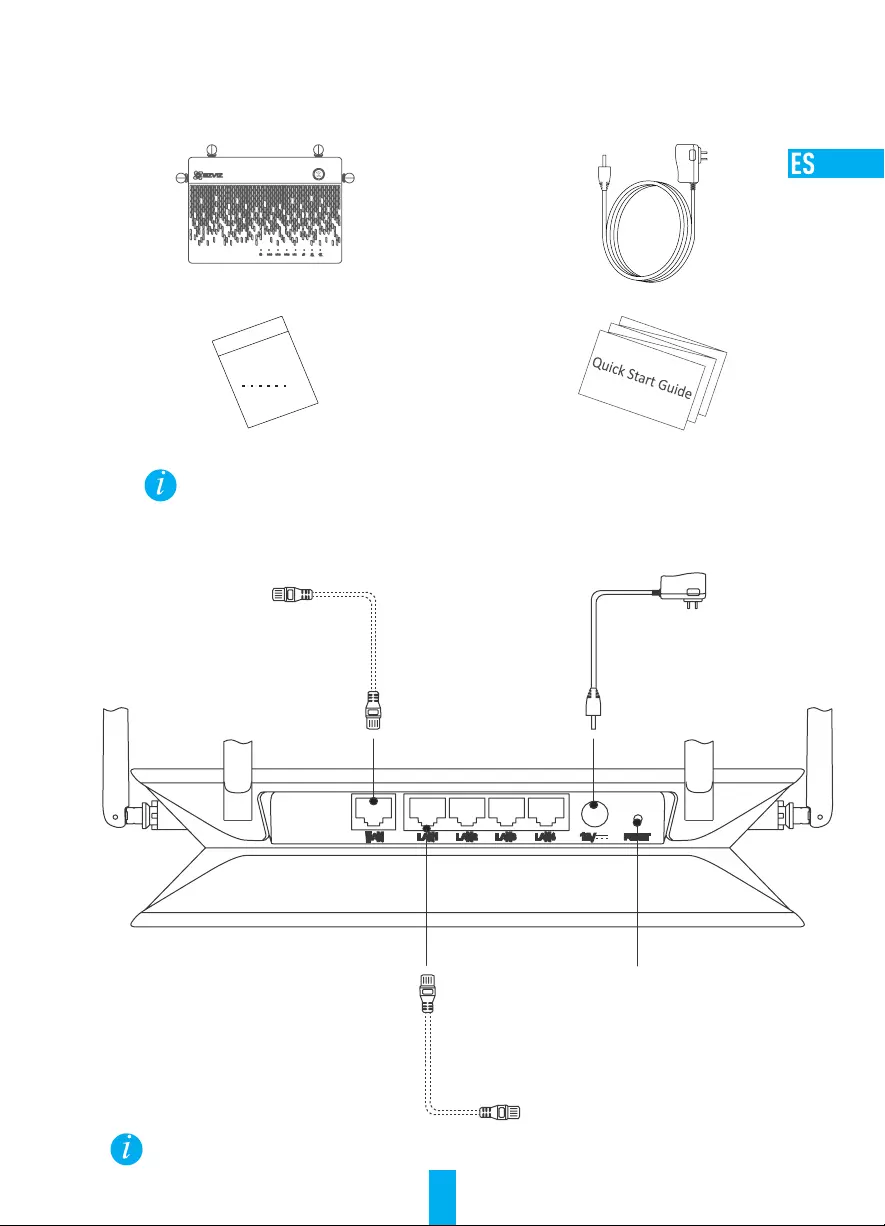
11
Información básica
Contenido de la caja
Vault Plus (x1) Adaptador de corriente (x1)
Accesorios (x1) Guía de inicio rápido (x1)
En los modelos equipados con una unidad de disco duro, los accesorios no se incluyen en el contenido de la caja. Los modelos sin unidad
de disco duro incluyen un juego de tornillos y un radiador de disco duro en los accesorios.
Vista general del panel trasero
Entrada de
alimentación 12 V 1,5 A
Interfaz WAN para
el enrutador
Interfaz LAN para
las cámaras
Orificio de REINICIO
Inserte un alfiler y manténgalo
pulsado durante 10 s
El dispositivo se restaura y se
reinicia
No se suministran los cables representados por las líneas de puntos en la figura precedente.
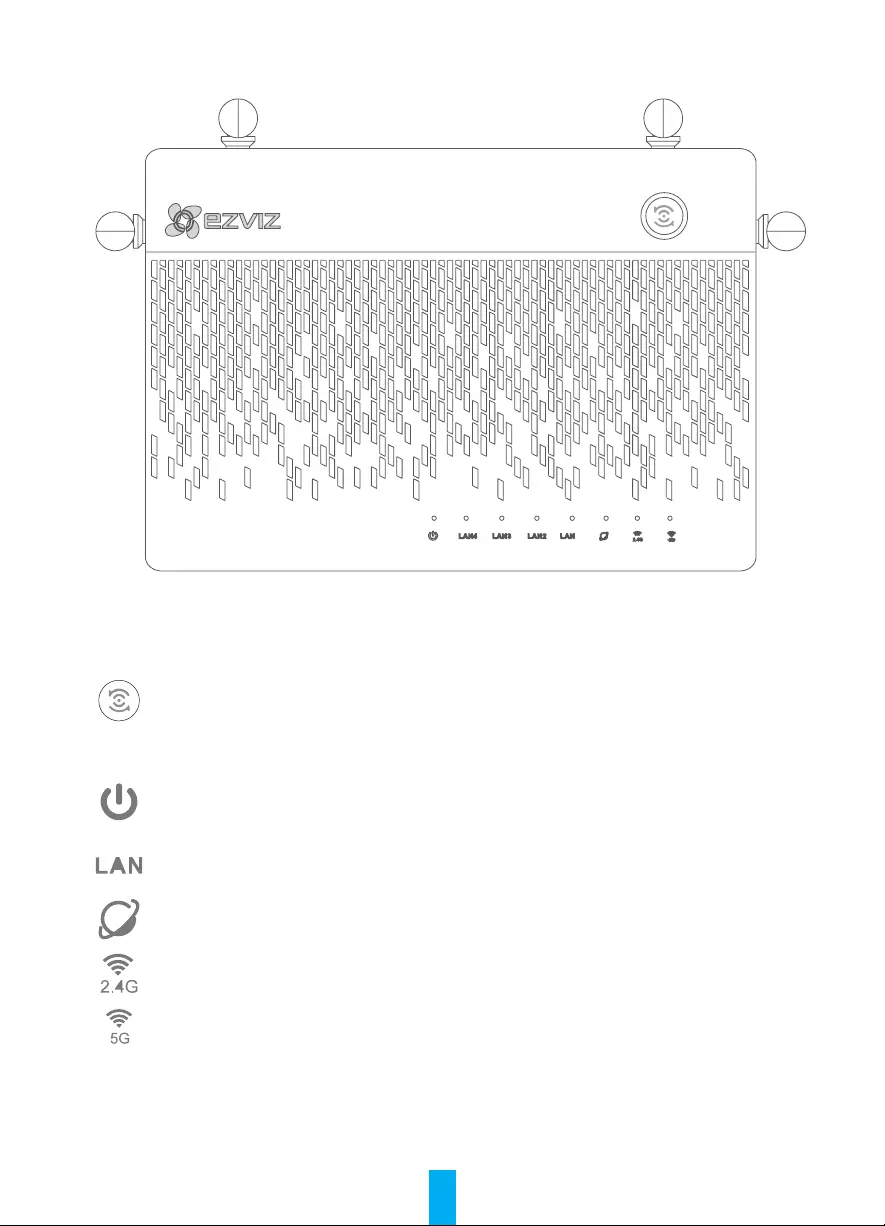
12
Vista del producto
Indicador de estado LED
Acceso con tan solo
un toque
Pulse el botón y el indicador de estado del sistema comenzará a parpadear. Las cámaras
EZVIZ cercanas se conectarán automáticamente a la red wifi en un par de minutos.
También es posible conectar otros dispositivos a la red wifi pulsando el botón WPS
durante el lapso de dos minutos. (en los dispositivos Android, acceda a la función WPS
seleccionando Ajustes > WLAN > Ajustes avanzados).
Indicador de estado del
sistema
Verde: el dispositivo está iniciándose o funcionando correctamente.
Azul: red sin conexión, actualizando o formateando la unidad de disco duro.
Rojo: unidad de disco duro sin formato, no identificada o con un error de funcionamiento.
Indicador de la red LAN Estable: el dispositivo está conectado a la interfaz LAN.
Parpadeando: transmitiendo datos.
Indicador de la red
WAN
Verde: red conectada.
Sin luz: red sin conectar.
Indicador wifi 2,4 GHz Verde: wifi 2,4 GHz habilitado.
Sin luz: wifi 2,4 GHz desactivado.
Indicador wifi 5 GHz Verde: wifi 5 GHz habilitado.
Sin luz: wifi 5 GHz desactivado.
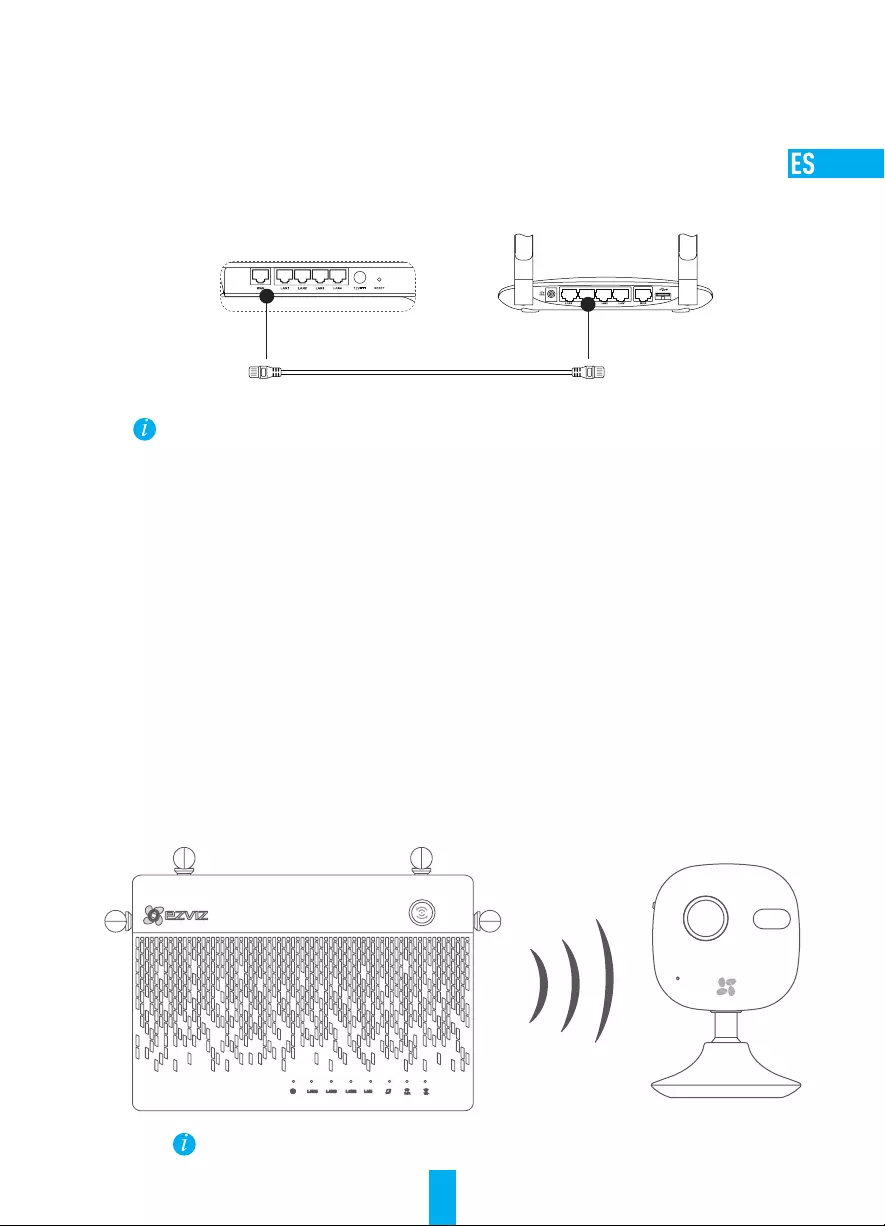
13
Cableado
Conexión del cable
1. Conecte la interfaz WAN del Vault Plus a la interfaz LAN del enrutador. Consulte la figura
siguiente. Tras una correcta conexión, el indicador de red WAN se ilumina de color verde y el
indicador de estado del sistema se ilumina también de color verde.
2. Conecte el cable de alimentación al Vault Plus y el Vault Plus se iniciará en un lapso de dos minutos.
Si desea instalar la unidad de disco duro por su cuenta, consulte el anexo.
Configuración
Encendido del dispositivo
Antes de comenzar: verifique que la cámara se encuentre a una distancia no mayor de 6 m (20 pies) del Vault Plus.
1. Encienda la cámara.
- Espere hasta que la luz de estado de la cámara parpadee, alternando entre azul y rojo.
2. Pulse el botón de acceso de un toque ubicado en el Vault Plus.
- La luz indicadora del estado del sistema comenzará a parpadear.
- La cámara EZVIZ se conectará automáticamente al Vault Plus.
Resultado: la luz de estado de la cámara comenzará a parpadear de color azul, indicando que el proceso
se ha completado.
Restaure la cámara si esta hubiera estado conectada a una red wifi con anterioridad. Es posible conectarse al dispositivo mediante el acceso de
un toque. Las cámaras que no sean compatibles con la conexión wifi deberán conectarse a la interfaz LAN con un cable de red.
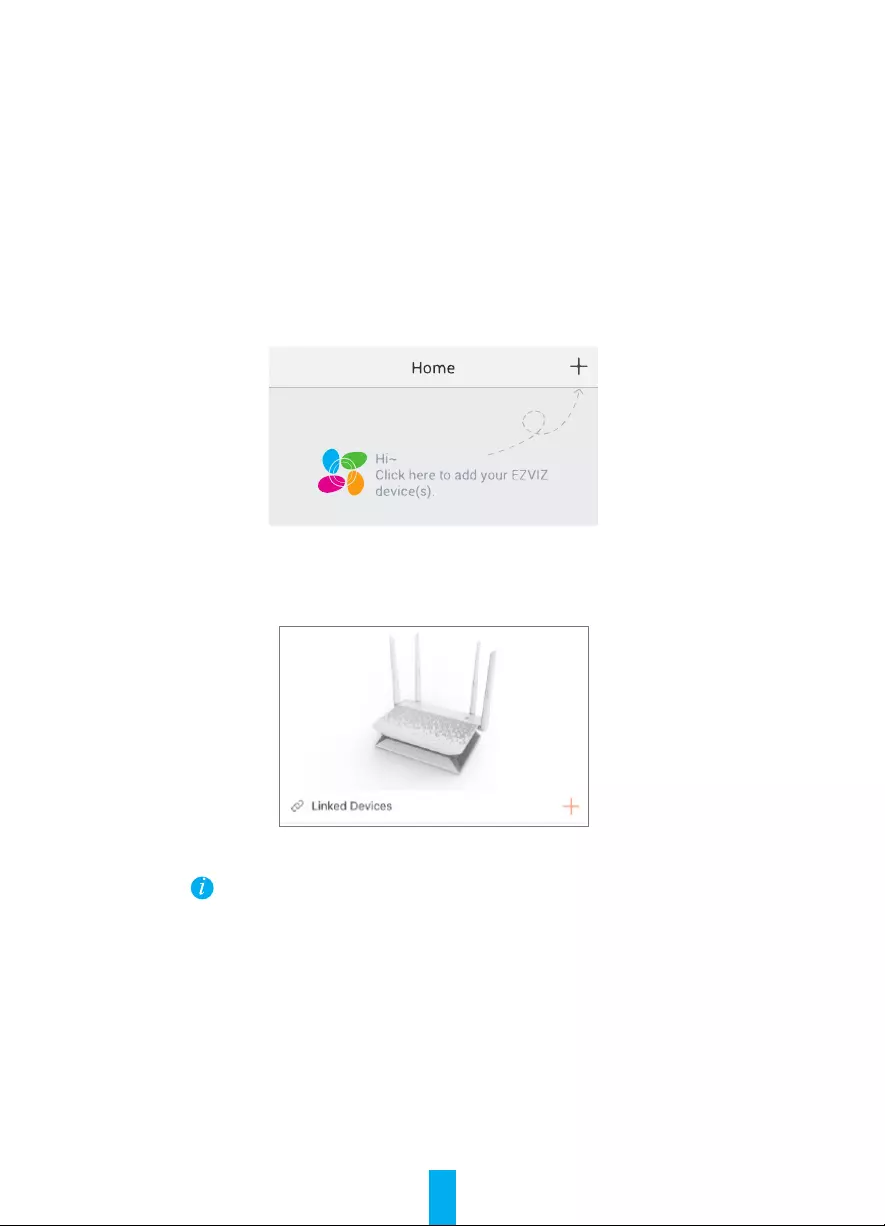
14
Vinculación
Vinculación con el dispositivo
1. Descargue la aplicación en su móvil (para los usuarios sin una cuenta EZVIZ existente).
- Busque la aplicación "EZVIZ" en la App Store/Google Play Stor TM en su dispositivo móvil a fin de
descargarla e instalarla.
- Abra la aplicación.
- Cree una cuenta de usuario EZVIZ.
2. Agregue el Vault Plus y la cámara.
- Inicie sesión en la aplicación EZVIZ.
- Pulse “+” en la esquina superior derecha para acceder a la interfaz de escaneo de código QR.
- Escanee el código QR de la cámara (en la etiqueta del dispositivo) con la aplicación EZVIZ.
- Escanee el código QR del Vault Plus (en la etiqueta del dispositivo) con la aplicación EZVIZ.
3. Acceda al Vault Plus mediante la aplicación EZVIZ.
4. Pulse “+” para agregar la cámara.
Para acceder a más ajustes avanzados del Vault Plus, conecte el ordenador a la interfaz LAN del Vault Plus.
Habilite la conexión de área local del ordenador para obtener automáticamente una dirección IP. Luego, abra
el navegador web de su ordenador (se recomienda Internet Explorer 8.0 o versiones posteriores) e introduzca
192.168.7.1. en la barra de direcciones.
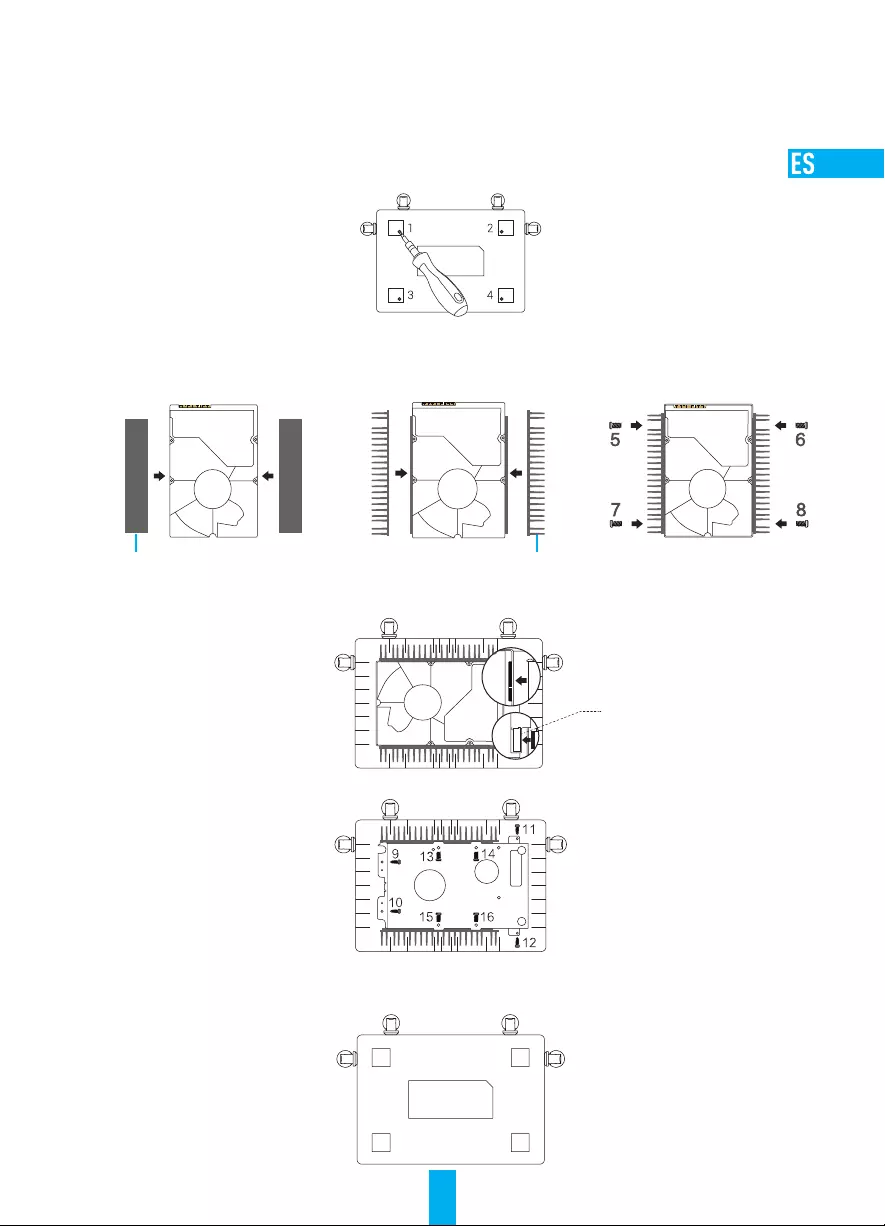
15
Anexo
Instalación de una unidad de disco duro (opcional)
1. Retire las almohadillas de goma.
2. Afloje los cuatro tornillos en la parte inferior del dispositivo y extraiga la base. Consulte la
figura siguiente.
3. Pegue las almohadillas térmicas de silicona conductora a ambos lados de la unidad de disco duro y fije
el radiador de la unidad de disco duro a las almohadillas de silicona.
4. Use los cuatro tornillos para fijar el radiador a la unidad de disco duro. Consulte la figura siguiente.
Almohadilla térmica de silicona conductora Radiador de la unidad de disco duro
5. Conecte el cable de datos. Asegúrese de alinear la línea límite (blanca) con el borde del conector.
Línea límite
6. Instale el protector de la unidad de disco duro. Consulte la figura siguiente.
7. Vuelva a montar la base del Vault Plus. Vuelva a colocar los tornillos y las almohadillas de goma para
completar la instalación de la unidad de disco duro.
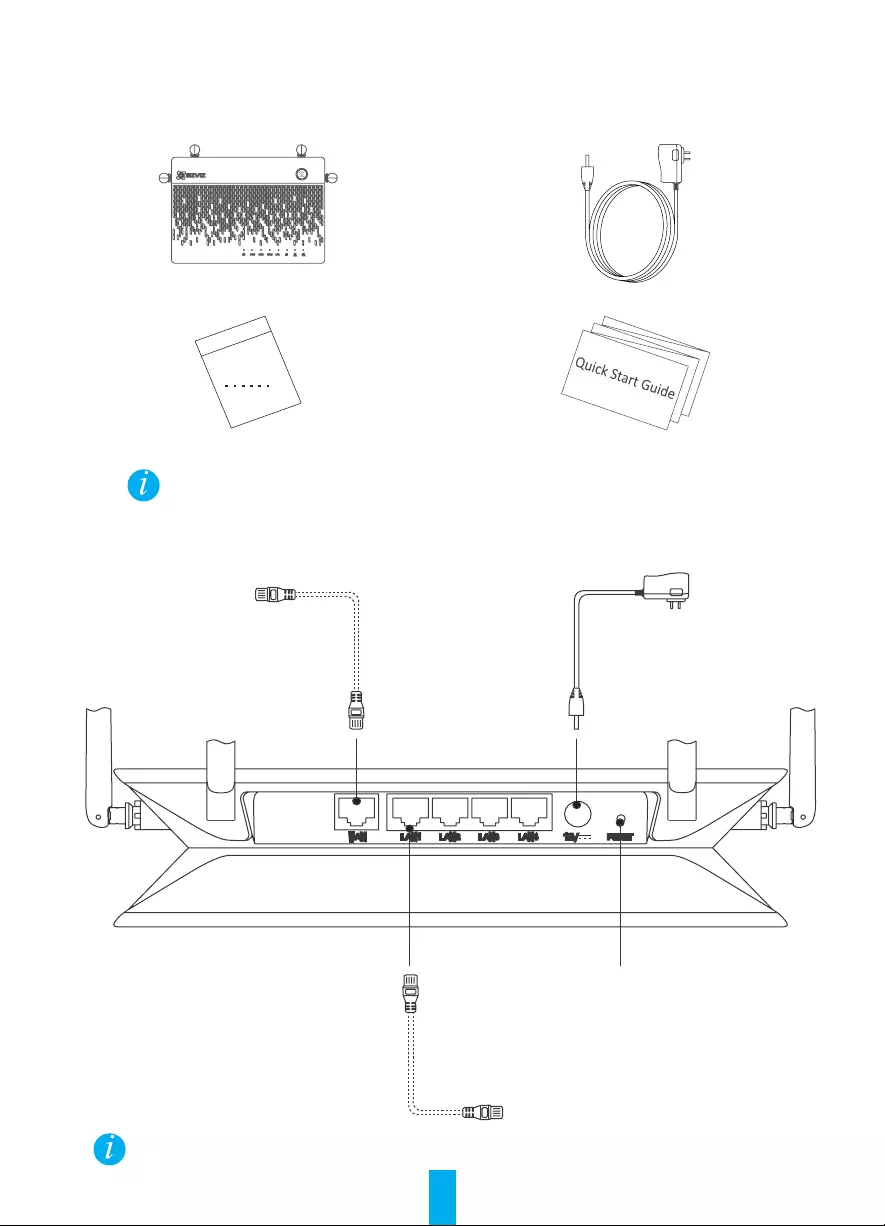
16
Informations de base
Contenu du carton
Vault Plus (x1) Adaptateur d’alimentation (x1)
Accessoires (x1) Guide de démarrage rapide (x1)
Pour les modèles équipés de disque dur, les accessoires ne sont pas fournis. Pour les modèles sans disque dur, les accessoires (vis et
radiateur de disque dur) sont fournis.
Présentation du panneau arrière
Entrée d’alimentation
12 V/1,5 A
Interface WAN
pour routeur
Interface WAN
pour caméra
Trou de réinitialisation
Introduisez une épingle et appuyez
pendant 10 s
L’appareil se réinitialise et redémarre
Les câbles représentés en pointillés ne sont pas fournis.
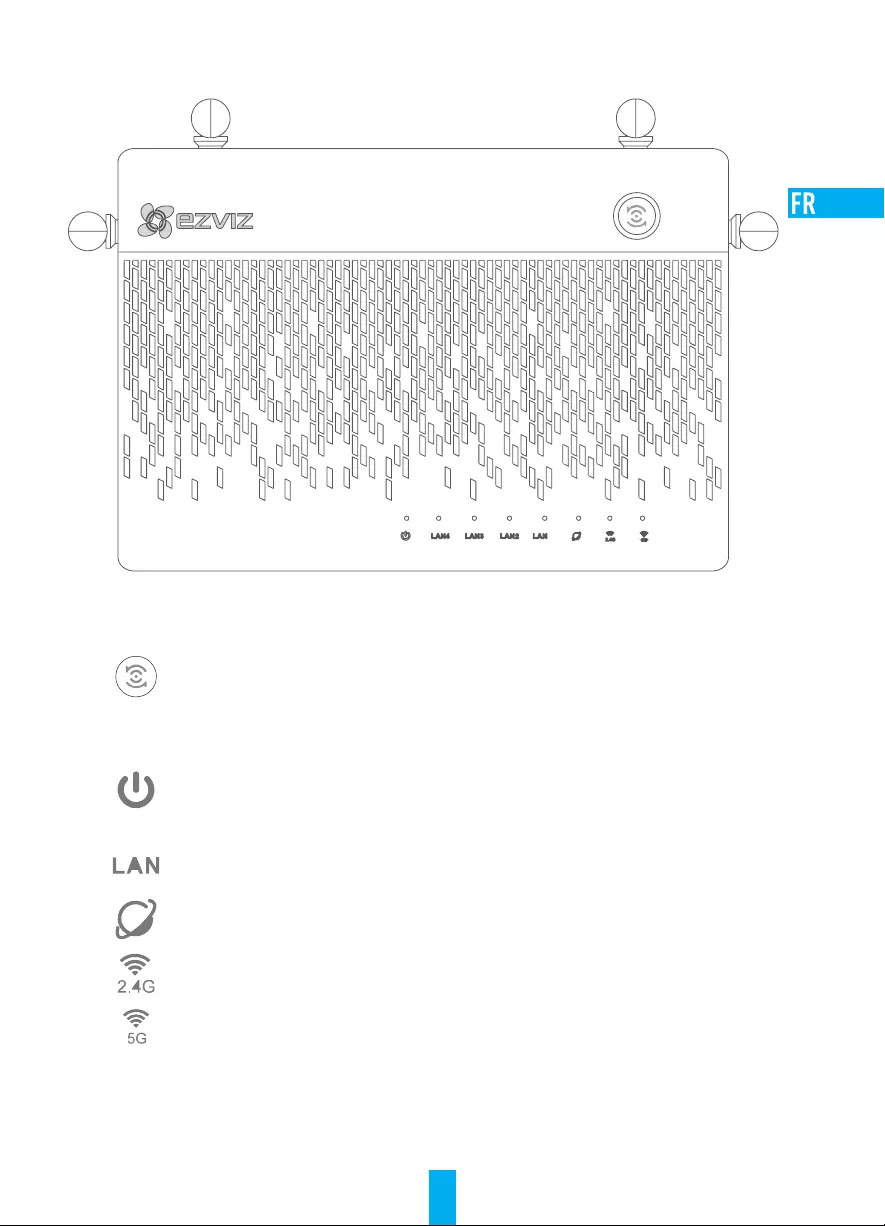
17
Présentation du produit
État de l’indicateur LED
Bouton d’accès rapide
Appuyez sur le bouton ; le voyant d’état du système clignote. Les caméras EZVIZ à
portée se connectent automatiquement au réseau Wi-Fi en 2 min. Vous pouvez
connecter d’autres appareils au Wi-Fi en appuyant sur la touche WPS pendant 2 min.
(pour les périphériques Android, la fonction WPS se trouve dans « Settings > WLAN >
Advanced Settings » [réglages > WLAN > réglages avancés]).
Voyant d’état du
système
Vert : l’appareil est sous tension ou fonctionne normalement.
Bleu : l’appareil est déconnecté au réseau, effectue sa mise à jour ou le disque dur est
en cours de formatage.
Rouge : échec formatage du disque dur, disque dur non identifié ou erreur.
Voyant du réseau LAN Fixe : l’appareil est connecté à l’interface LAN.
Clignotement : transmission de données en cours.
Voyant du réseau WAN Vert : le réseau est connecté.
Aucun voyant allumé : le réseau est déconnecté.
Voyant de réseau
Wi-Fi 2.4G
Vert : le réseau Wi-Fi 2.4G est activé.
Aucun voyant allumé : le réseau Wi-Fi 2.4G est désactivé.
Voyant de réseau
Wi-Fi 5G
Vert : le réseau Wi-Fi 5G est activé.
Aucun voyant allumé : le réseau Wi-Fi 5G est désactivé.
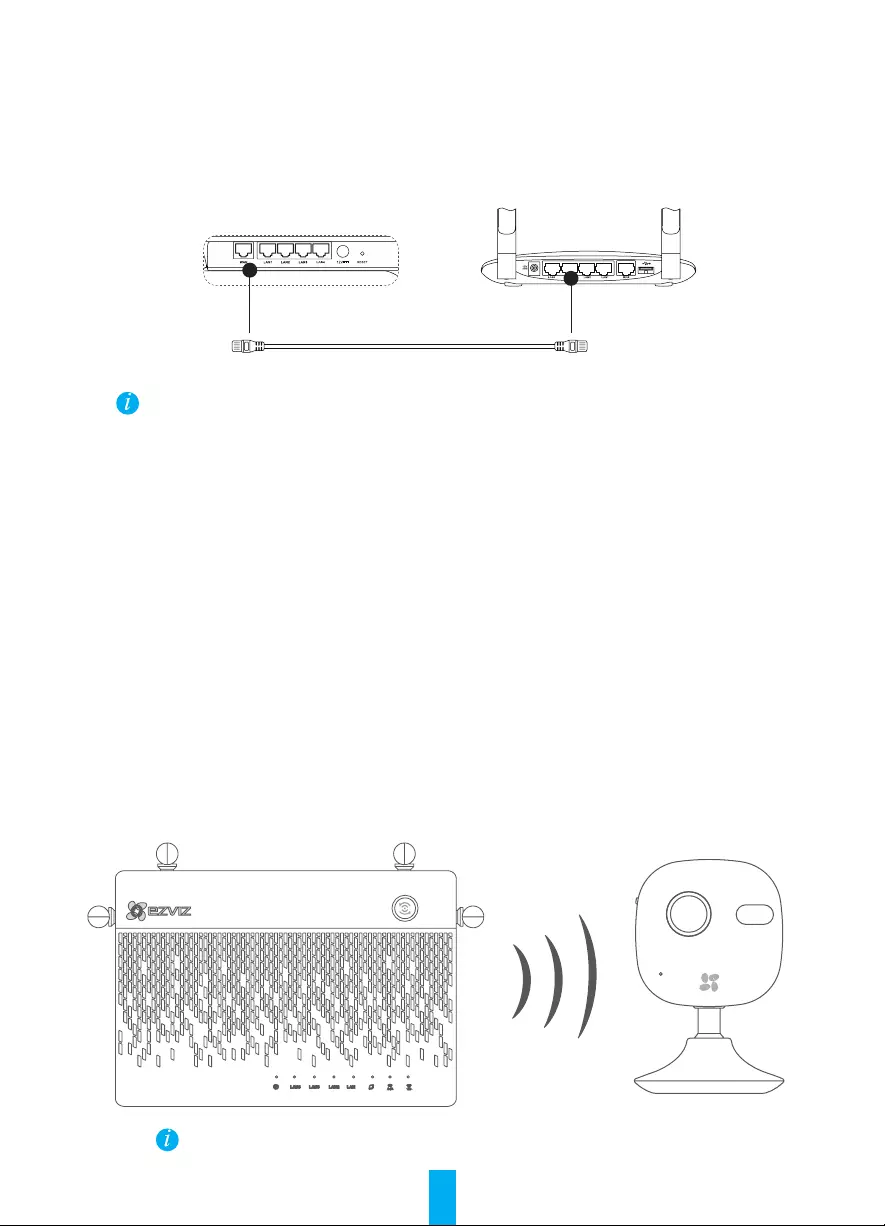
18
Câblage
Connexion par câble
1. Connectez l’interface WAN de Vault Plus sur l’interface LAN du routeur, comme illustré ci-dessous. Une fois
la connexion établie, le voyant du réseau WAN devient vert ; il en est de même du voyant d’état du système.
2. Branchez le câble d’alimentation sur Vault Plus ; la caméra se met en marche au bout de 2 min.
Pour installer par vous-même le disque dur, consultez l’annexe.
Mise en place
Mise sous tension de l’appareil
(Avant de commencer) La caméra doit être au plus à 6 m de Vault Plus.
1. Allumez la caméra.
- Patientez jusqu’à ce que le voyant d’état de la caméra clignote en bleu et rouge.
2. Appuyez sur la touche d’accès rapide de Vault Plus.
- Le voyant d’état système de Vault Plus commence à clignoter.
- La caméra EZVIZ se connecte automatiquement à l’appareil.
(Résultat) Lorsque le voyant d’état de la caméra commence à clignoter en bleu, cela signifie que la
connexion est terminée.
Restaurez la caméra si celle-ci était préalablement connectée au réseau Wi-Fi. Vous pouvez également connecter l’appareil à la caméra via la
touche d’accès rapide. Pour les caméras non compatibles Wi-Fi, utilisez le câble réseau pour connecter la caméra à l’interface LAN.
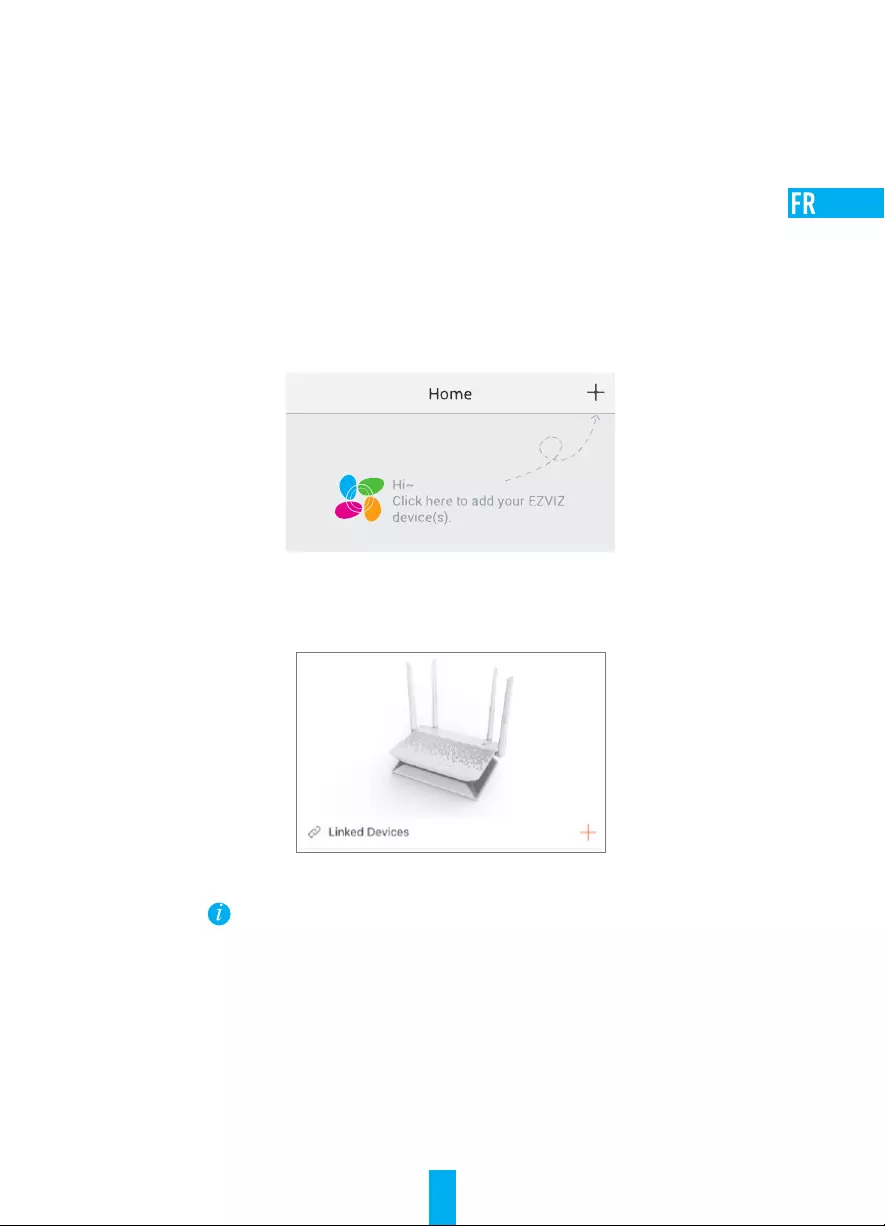
19
Liaison
Lier l’appareil
1. Téléchargez l’application dans votre téléphone (pour les utilisateurs sans compte EZVIZ)
- Depuis votre portable, recherchez « EZVIZ » dans App Store ou Google Play TM ;
téléchargez et installez.
- Lancez l’application.
- Créez un compte utilisateur EZVIZ.
2. Ajoutez Vault Plus et la caméra
- Connectez-vous dans l’application EZVIZ.
- Touchez le signe « + » situé dans le coin supérieur droit pour ouvrir l’interface de scannage du
code QR.
- À l’aide de l’application EZVIZ, scannez le code QR figurant sur l’étiquette de la caméra.
- À l’aide de l’application EZVIZ, scannez le code QR figurant sur l’étiquette de Vault Plus.
3. Ouvrez Vault Plus depuis l’application EZVIZ.
4. Touchez le signe « + » pour ajouter la caméra.
Pour plus de réglages avancés de Vault Plus, veuillez brancher votre ordinateur sur l’interface LAN de
Vault Plus ; puis, activez la connexion au réseau local sur l’ordinateur pour obtenir automatiquement
l’adresse IP. Ouvrez ensuite le navigateur Internet de l’ordinateur (de préférence Internet Explorer 8.0 ou une
version plus récente) et allez à 192.168.7.1.
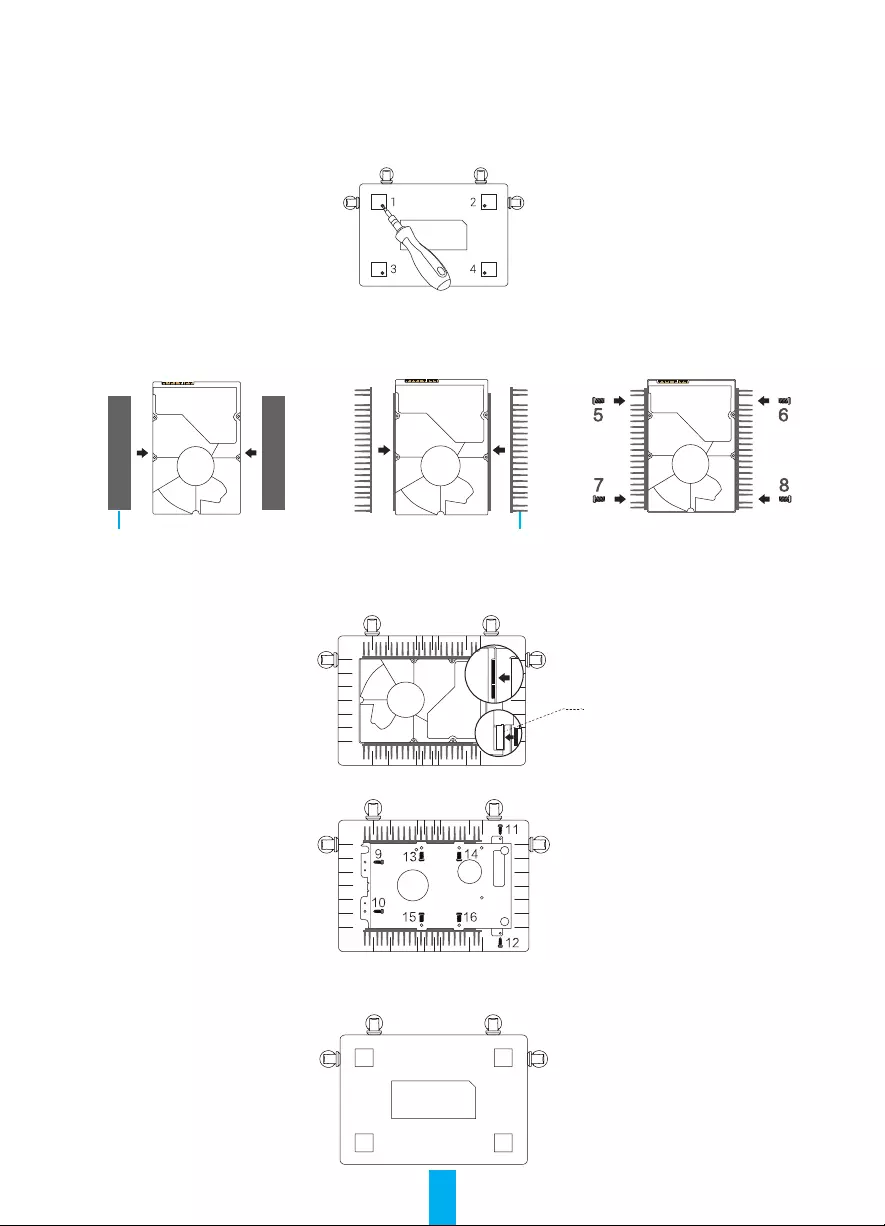
20
Annexe
Installation du disque dur
1. Retirez les pieds en caoutchouc (facultatif).
2. Dévissez les quatre vis situées sur la partie inférieure de l’appareil pour retirer la base (comme illustré ci-dessous).
3. Sur les deux longueurs du disque dur, collez les tampons thermoconducteurs en silicone, puis fixez le
radiateur du disque dur sur ces tampons.
4. Utilisez les quatre vis pour fixer le radiateur sur le disque dur (comme illustré ci-dessous).
Tampon thermoconducteur en silicone Radiateur du disque dur
5. Branchez le câble de transmission des données. Assurez-vous que le trait limite blanc s’aligne sur le
bord du connecteur.
Trait limite
6. Remettez le couvercle du disque dur en place. (comme illustré).
7. Remontez la base de Vault Plus. Replacez les vis et les pieds en caoutchouc pour terminer l’installation
du disque dur.
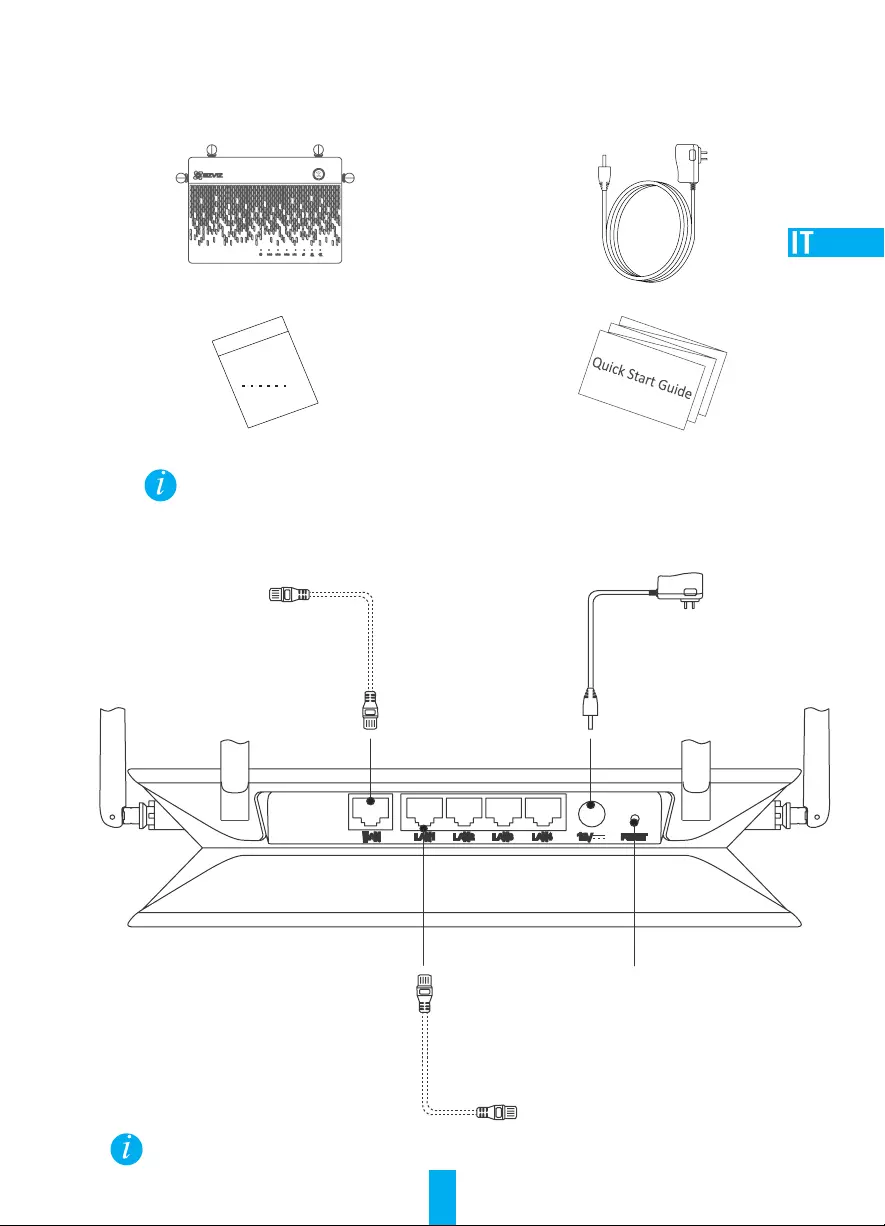
21
Informazioni di base
Contenuto della confezione
Vault Plus (x1) Alimentatore (x1)
Accessori (x1) Guida rapida (x1)
Per i modelli equipaggiati con dischi rigidi, gli accessori non vengono forniti a corredo. Per i modelli non equipaggiati con disco rigido, gli
accessori includono kit di viti e un dissipatore per disco rigido.
Vista del pannello posteriore
Ingresso di
alimentazione
12 V, 1,5 A
Interfaccia WAN
per il router
Interfaccia LAN per
le videocamere
Foro di RESET
Inserire uno spillo e tenere premuto per
10 secondi
Il dispositivo viene reimpostato e riavviato
I cavi rappresentati con una linea tratteggiata non sono inclusi.
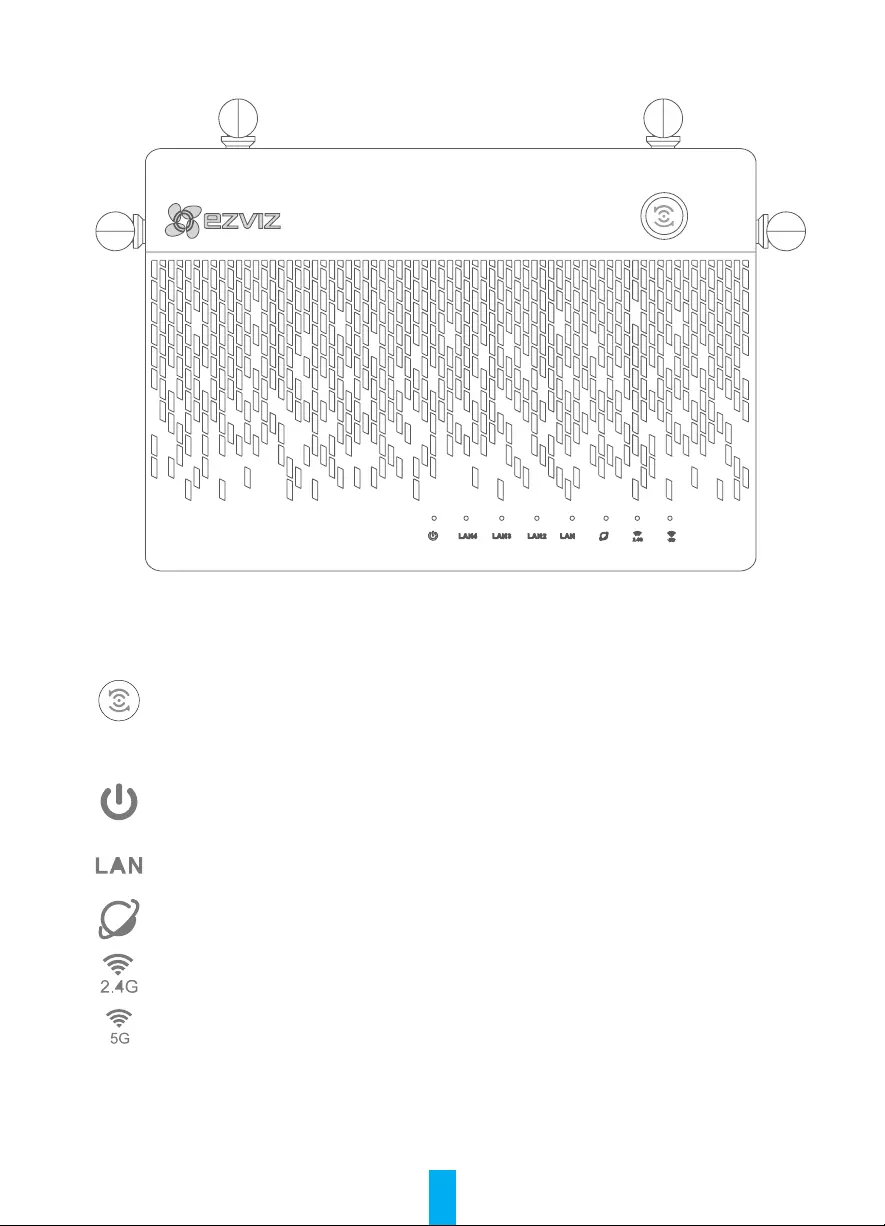
22
Vista del prodotto
Stato indicatori LED
Accesso one-touch
Premere il pulsante, l'indicatore di stato del sistema inizia a lampeggiare. Le telecamere
Ezviz nelle vicinanze si collegheranno automaticamente alla rete Wi-Fi entro due minuti.
Altri dispositivi possono essere collegati alla rete Wi-Fi premendo il pulsante WPS entro
due minuti. (nei dispositivi Android, la funzione WPS si trova in Settings (Impostazioni) >
WLAN > Advanced Settings (Impostazioni avanzate)).
Indicatore di stato del
sistema
Verde: il dispositivo si sta avviando o funziona correttamente.
Blu: rete non connessa, aggiornamento o formattazione disco rigido in corso.
Rosso: disco rigido non formattato, non identificato o errore di esecuzione.
Indicatore rete LAN Acceso fisso: il dispositivo è connesso all'interfaccia LAN.
Lampeggiamento: trasmissione di dati in corso.
Indicatore rete WAN Verde: la rete è connessa.
Spento: la rete non è connessa.
Indicatore Wi-Fi 2,4G Verde: Wi-Fi 2,4G attivato.
Spento: Wi-Fi 2,4G disattivato.
Indicatore Wi-Fi 5G Verde: Wi-Fi 5G attivato.
Spento: Wi-Fi 5G disattivato.
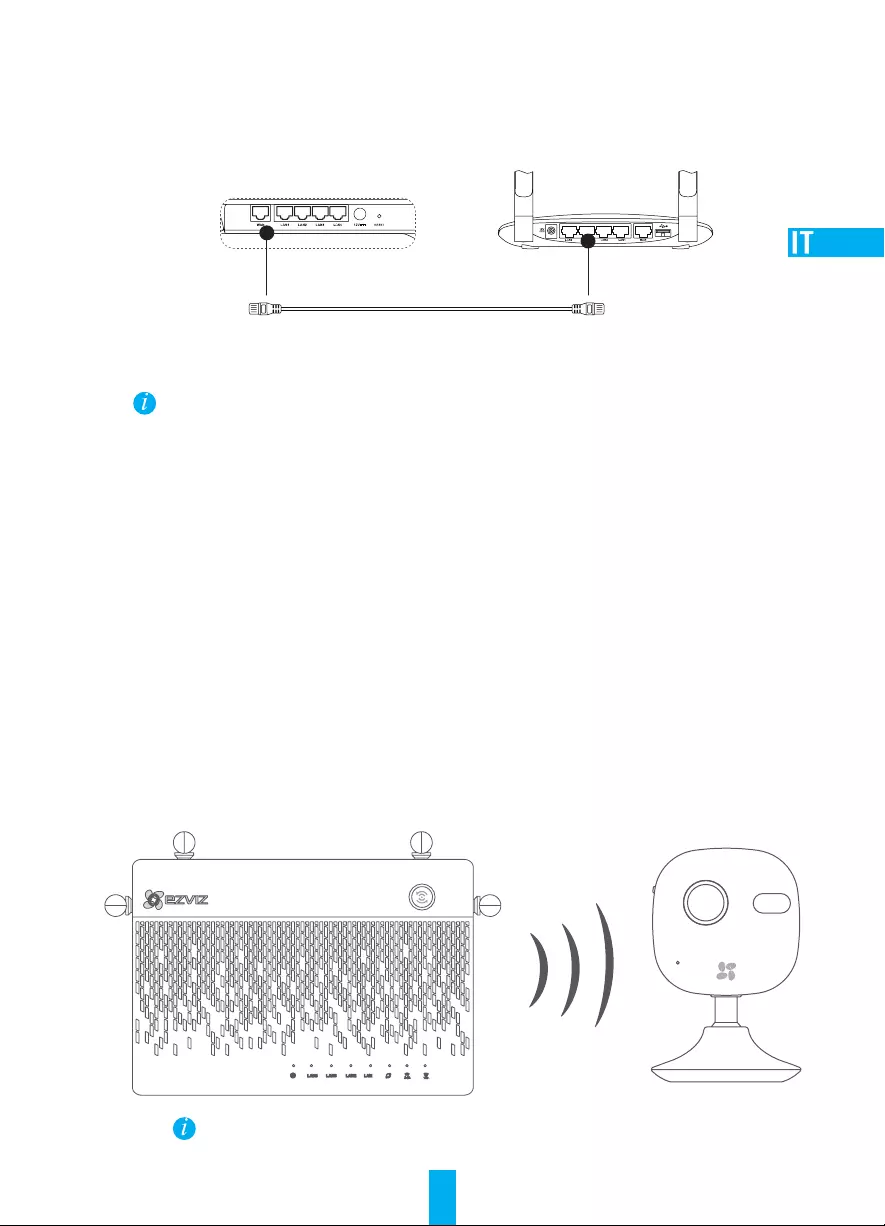
23
Cablaggio
Connessione cablata
1. Collegare il cavo di alimentazione al Vault Plus: l'unità si accenderà entro due minuti.
2. Collegare l'interfaccia WAN del Vault Plus all'interfaccia LAN del router (figura sotto). Una volta stabilita la
connessione, la spia luminosa della rete WAN e quella dello stato del sistema si illumineranno con luce verde.
Fare riferimento all'Appendice, se si desidera installare un disco rigido.
Configurazione
Accensione del dispositivo
(Prima di cominciare) La telecamera deve distare non più di 6 metri dal Vault Plus.
1. Accendere la telecamera.
- Attendere fino a quando il LED di stato della telecamera lampeggia con luce blu e rossa alternata.
2. Premere il pulsante di accesso One-Touch del Vault Plus.
- Il LED di stato comincerà a lampeggiare.
- La telecamera EZVIZ si collegherà automaticamente all'unità.
(Risultato) Il processo di connessione è stato completato con successo, quando il LED di stato della
telecamera comincia a lampeggiare in blu.
Eseguire il ripristino (RESET) della telecamera, nel caso essa sia già stata connessa alla rete Wi-Fi in precedenza. È possibile
connettersi al dispositivo utilizzando l'accesso one-touch. Per le telecamere che non supportano la funzione Wi-Fi, collegare la
telecamera all'interfaccia LAN con il cavo di rete.
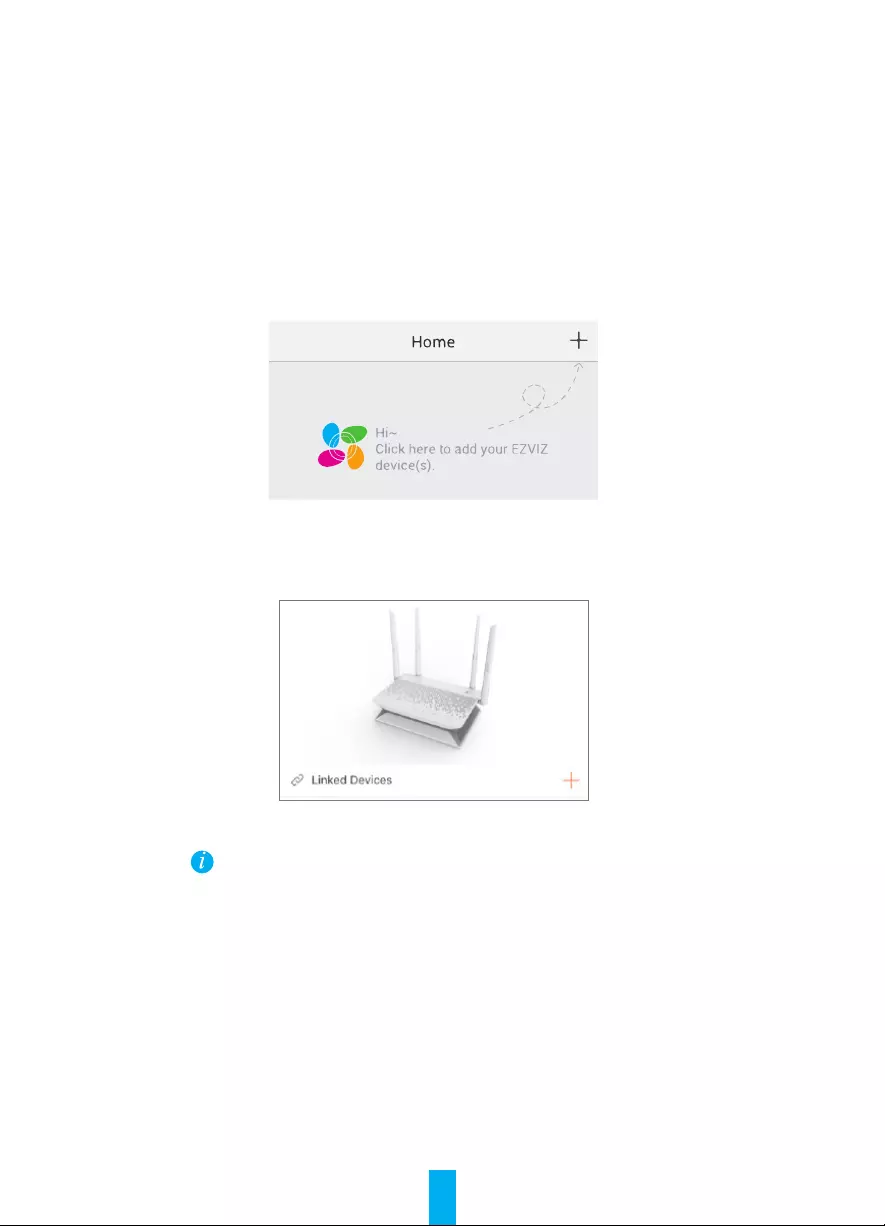
24
Abbinamento
Abbinamento dispositivi EZVIZ ad un account utente EZVIZ
1. Scaricare l'app con il proprio smartphone (per gli utenti che non hanno già un account EZVIZ).
- Cercare "EZVIZ" in App Store/Google PlayTM con il dispositivo mobile per scaricare e installare l'app.
- Avviare l'app.
- Creare un account utente di EZVIZ.
2. Aggiungere Vault Plus e la telecamera
- Effettuare l'accesso nell'app EZVIZ.
- Fare clic su “+” nell'angolo in alto a destra per accedere alla schermata di scansione del QR code.
- Eseguire la scansione del QR code della telecamera dall'app EZVIZ (sull'etichetta del dispositivo).
- Eseguire la scansione del QR code del Vault Plus dall'app EZVIZ (sull'etichetta del dispositivo).
3. Accedere al Vault Plus dall'app EZVIZ.
4. Fare clic su “+” per aggiungere la telecamera.
Per le opzioni avanzate del Vault Plus, collegare il computer all'interfaccia LAN del Vault Plus e abilitare
la connessione alla rete locale per ottenere automaticamente un indirizzo IP. Poi, aprire il browser web del
computer (si consiglia Internet Explorer 8.0 o versione più recente) e accedere all'indirizzo 192.168.7.1.
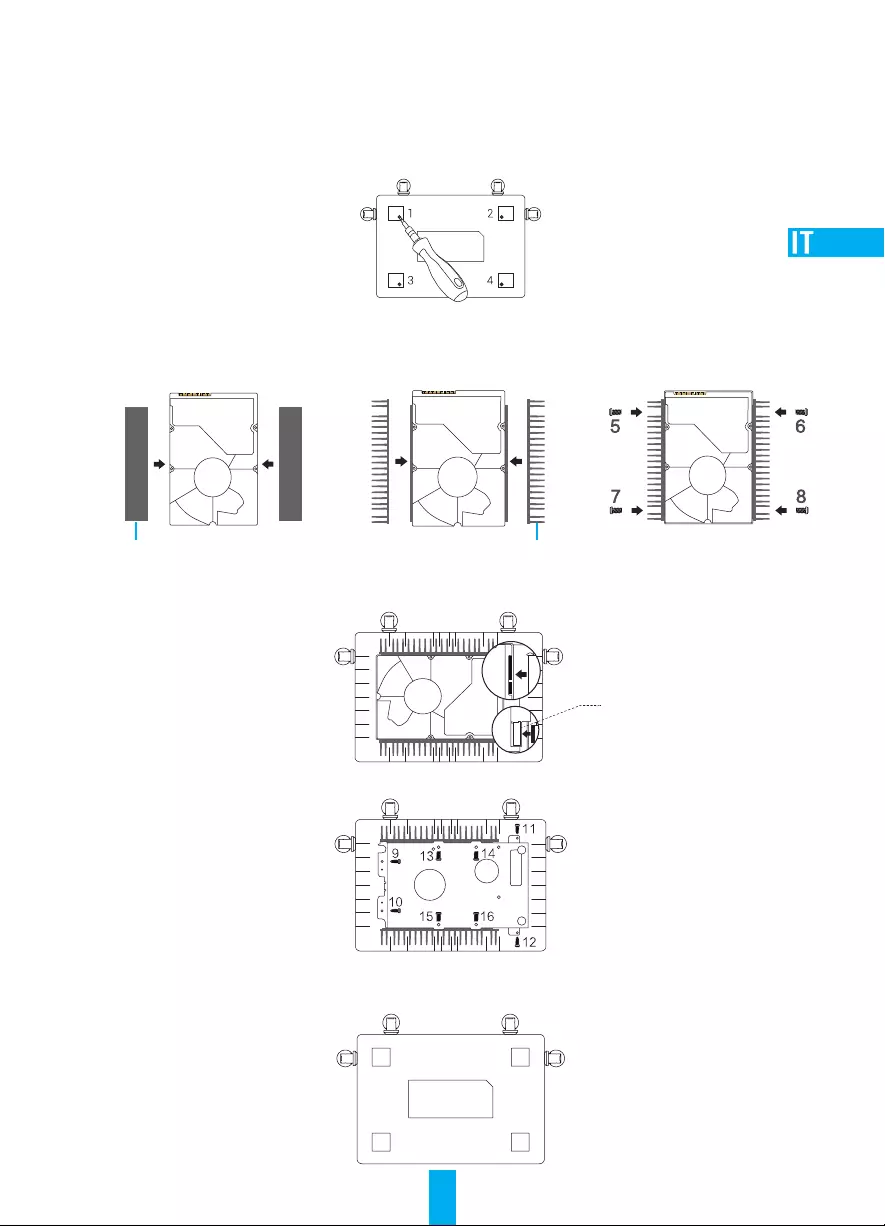
25
Appendice
Installazione di un disco rigido (Solo per modelli non equipaggiati con disco rigido)
1. (Opzionale) Rimuovere i tappetini in gomma.
2. Svitare le quattro viti sul fondo del dispositivo per sganciare la base (figura sotto).
3. Attaccare i cuscinetti di silicone termoconduttivo su entrambi i lati del disco rigido e fissare il dissipatore
del disco sui cuscinetti di silicone.
4. Utilizzare le quattro viti per fissare il disco rigido (figura sotto).
Cuscinetto in silicone termoconduttivo Dissipatore del disco rigido
5. Collegare il cavo dati. Assicurarsi che la linea di limitazione (bianca) sia allineata al bordo del connettore.
Linea di limitazione
6. Installare la protezione del disco rigido. Vedere la figura sotto.
7. Montare di nuovo la base del VAULT Plus. Riposizionare le viti e i tappetini di gomma per completare
l'installazione del disco rigido.
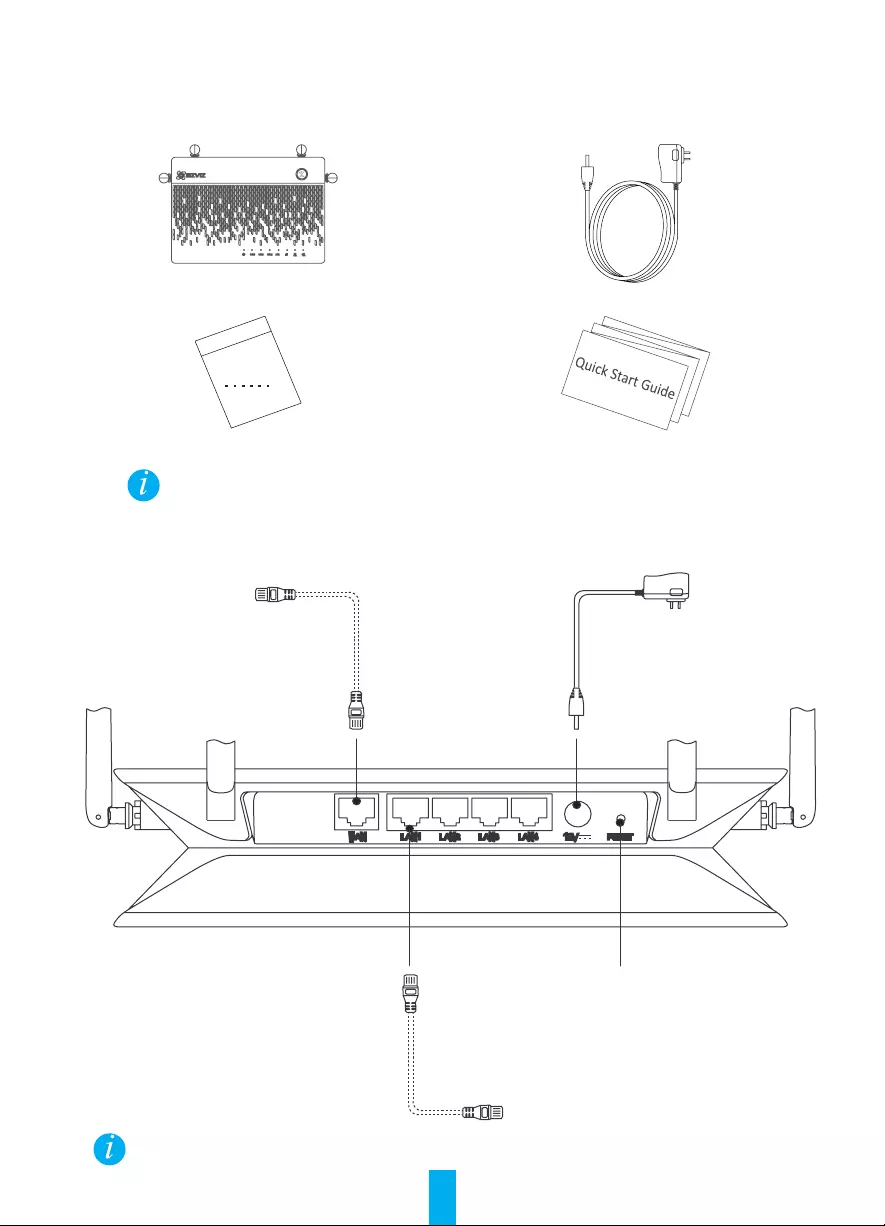
26
Basis informatie
Doosinhoud
Vault Plus (x1) Netvoedingsadapter (x1)
Accessoires (x1) Snelstartgids (x1)
Voor modellen uitgevoerd met HDD's zijn de accessoires niet in de doosinhoud bijgevoegd. Voor modellen zonder HDD's bevat de accessoires
schroefsets en HDD-radiator.
Overzicht achterkant
Ingangsspanning
12V 1,5A
WAN-interface
voor router
LAN-interface
voor camera's
RESET-gaatje
Steek een pinnetje naar binnen en
10 s vasthouden
Het apparaat reset en reboot
De kabels met stippellijnen boven zijn niet inbegrepen.
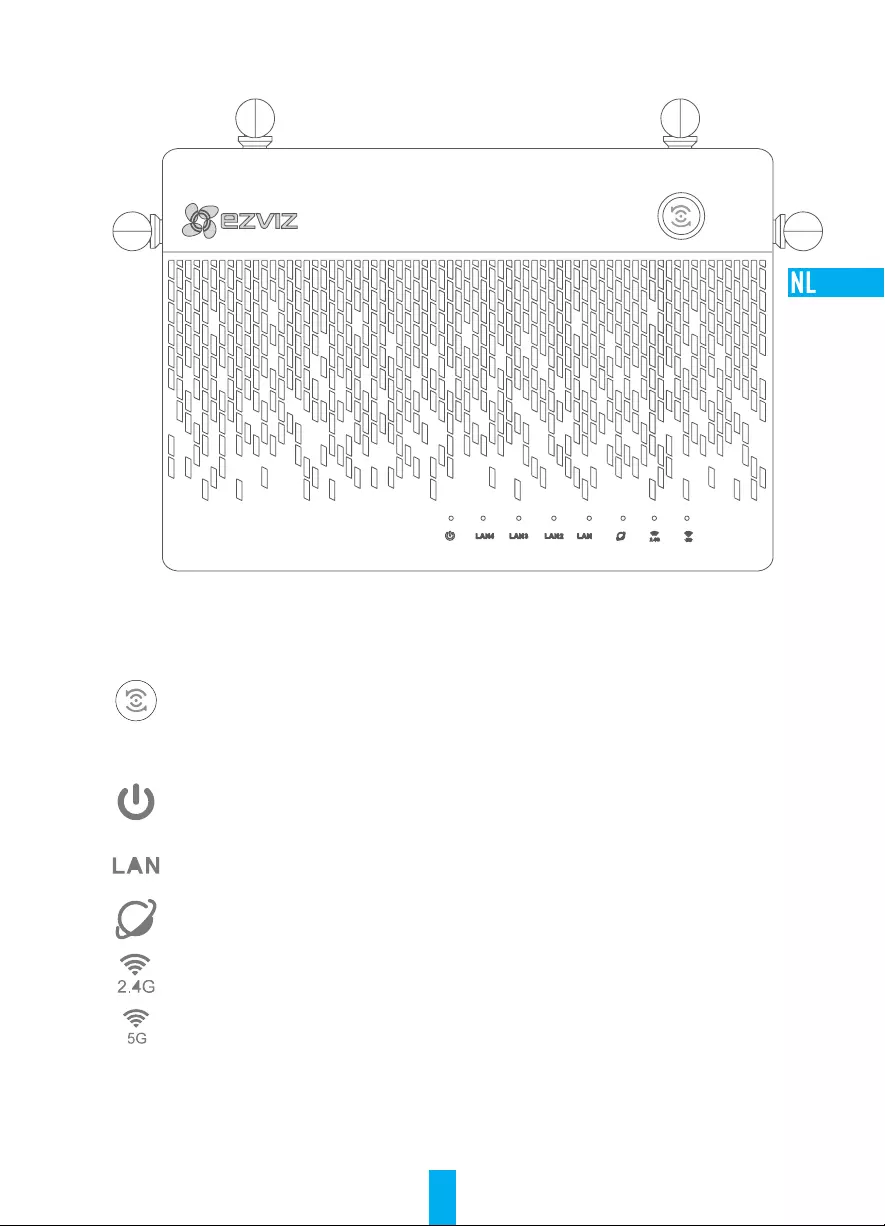
27
Productoverzicht
Status LED-lampje
Toegang met één toets
Druk op de knop en de systeem statusindicator knippert. Ezviz-camera's in de buurt
maken automatisch binnen twee minuten verbinding te met de Wifi. Andere apparaten
kunnen ook met de Wifi worden verbonden door binnen dezelfde 2 minuten op de WPS-
knop te drukken. (Voor Android-apparaten kunt u de WPS-functie vinden in Settings >
WLAN > Advanced Settings (Instellingen > WLAN > Geavanceerde instellingen.))
Systeemstatusindicator
Groen: Apparaat start op of werkt correct.
Blauw: Netwerk niet aangesloten, upgrading of HDD formatteren.
Rood: HDD is niet geformatteerd, ongedefinieerd, of storing.
LAN-netwerkindicator Constant: Apparaat is niet verbonden met de LAN-interface.
Knipperend: Data wordt overgezonden.
WAN-netwerkindicator Groen: Verbonden met netwerk.
Geen licht: Niet verbonden met netwerk.
2.4G Wi-Fi-indicator Groen: 2.4G Wi-Fi is ingeschakeld.
Geen licht: 2.4G Wi-Fi is uitgeschakeld.
5G Wi-Fi-indicator Groen: 5G Wi-Fi is ingeschakeld.
Geen licht: 5G Wi-Fi is uitgeschakeld.
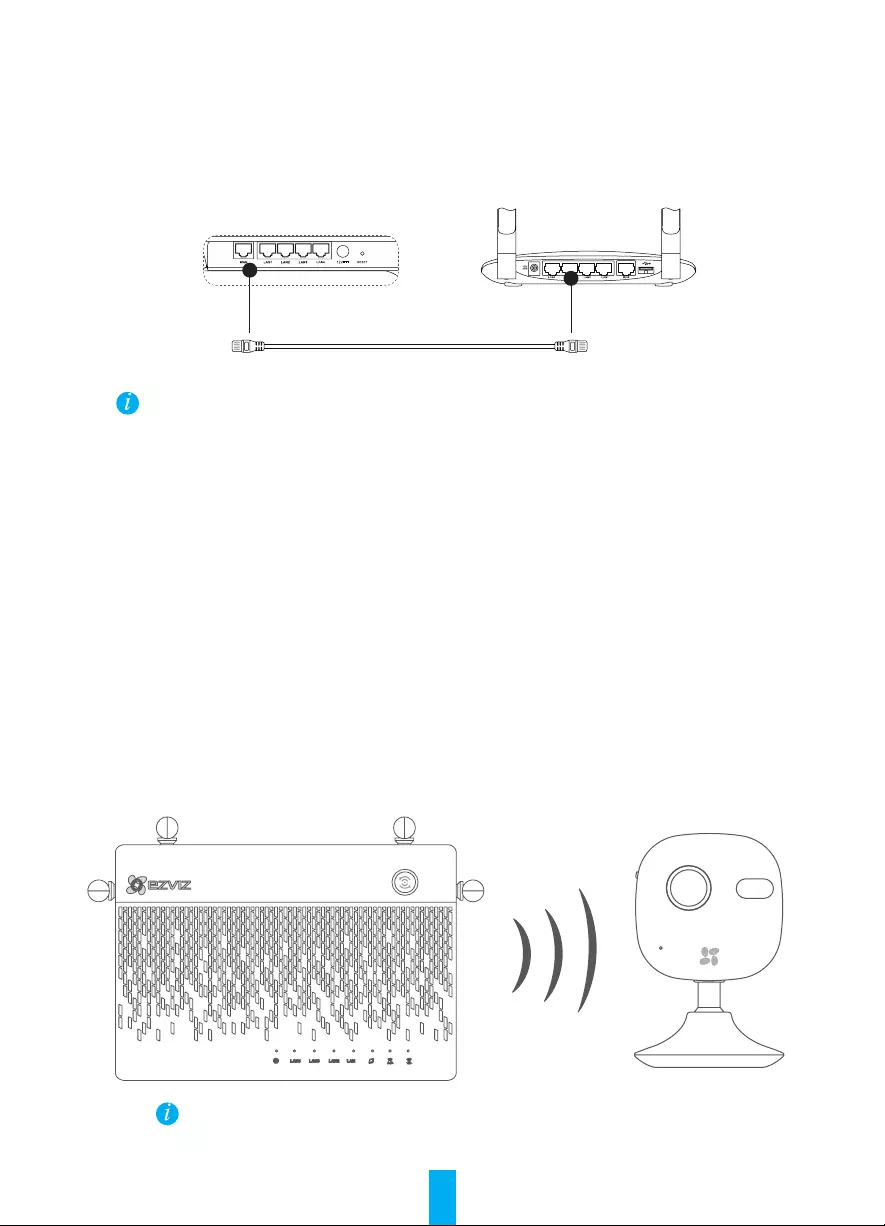
28
Bedrading
Kabelverbinding
1. Sluit de WAN-interface van de Vault Plus aan op de LAN-interface van de router. Zie de onderstaande afbeelding.
Als de verbinding tot stand is gebracht, zijn de WAN netwerkindicator en de systeemstatusindicator groen.
2. Sluit de stroomkabel aan op de Vault Plus en de Vault Plus start binnen twee minuten.
Als u de HDD zelf wilt installeren, raadpleeg dan de Bijlage.
Installatie
Inschakelen toestel
(Voordat u begint) De camera mag zich maximaal 20' (6m) van de Vault Plus bevinden.
1. Schakel de camera in.
- Wacht tot het statuslampje van de camera afwisselend blauw en rood knippert.
2. Druk op de knop Toegang met één toets van de Vault Plus.
- De systeemstatusindicator begint te knipperen.
- De EZVIZ-camera maakt automatisch verbinding.
(Resultaat) Wanneer het camerastatuslampje blauw begint te knipperen, is de verbinding voltooid.
Camera herstellen als hij al eerder was verbonden met de Wifi. U kunt verbinding maken met het toestel d.m.v. de knop Toegang met
één toets. Voor camera's die Wifi niet ondersteunen, sluit u de camera op de LAN-interface aan d.m.v. de netwerkkabel.
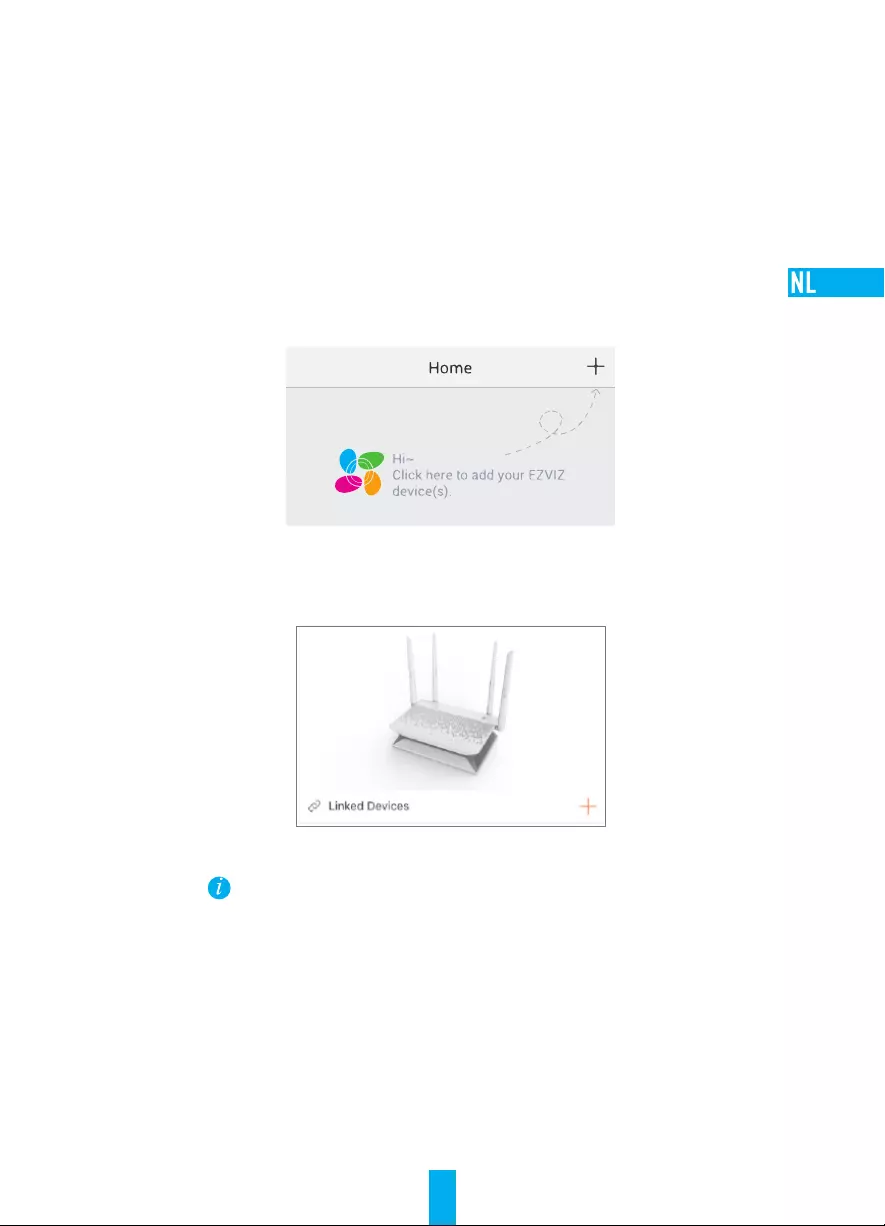
29
Linken
Linken aan apparaat
1. Download de App op uw Telefoon (Voor gebruikers zonder een bestaand EZVIZ account)
- Zoek naar "EZVIZ" in de App Store/Google Play TM op uw mobiele apparaat om de App te downloaden
en installeren.
- Start de App.
- Maak een EZVIZ-gebruikersaccount aan.
2. Voeg de Vault Plus en Camera toe
- Log in bij de EZVIZ app.
- Klik op de "+" in de rechterbovenhoek om naar QR code scanning interface te gaan.
- Scan de QR Code op Camera met de EZVIZ App (op apparaat label).
- Scan de QR Code op Vault Plus met de EZVIZ App (op apparaat label).
3. Ga in de Vault Plus in de EZVIZ App.
4. Klik op de "+" om de camera toe te voegen.
Sluit voor meer geavanceerde instellingen van Vault Plus de computer aan op de LAN-interface van Vault Plus
en laat de computer automatisch een IP-adres zoeken. Open vervolgens de webbrowser (Internet Explorer 8.0 of
een hogere versie wordt aanbevolen) en ga naar 192.168.7.1.
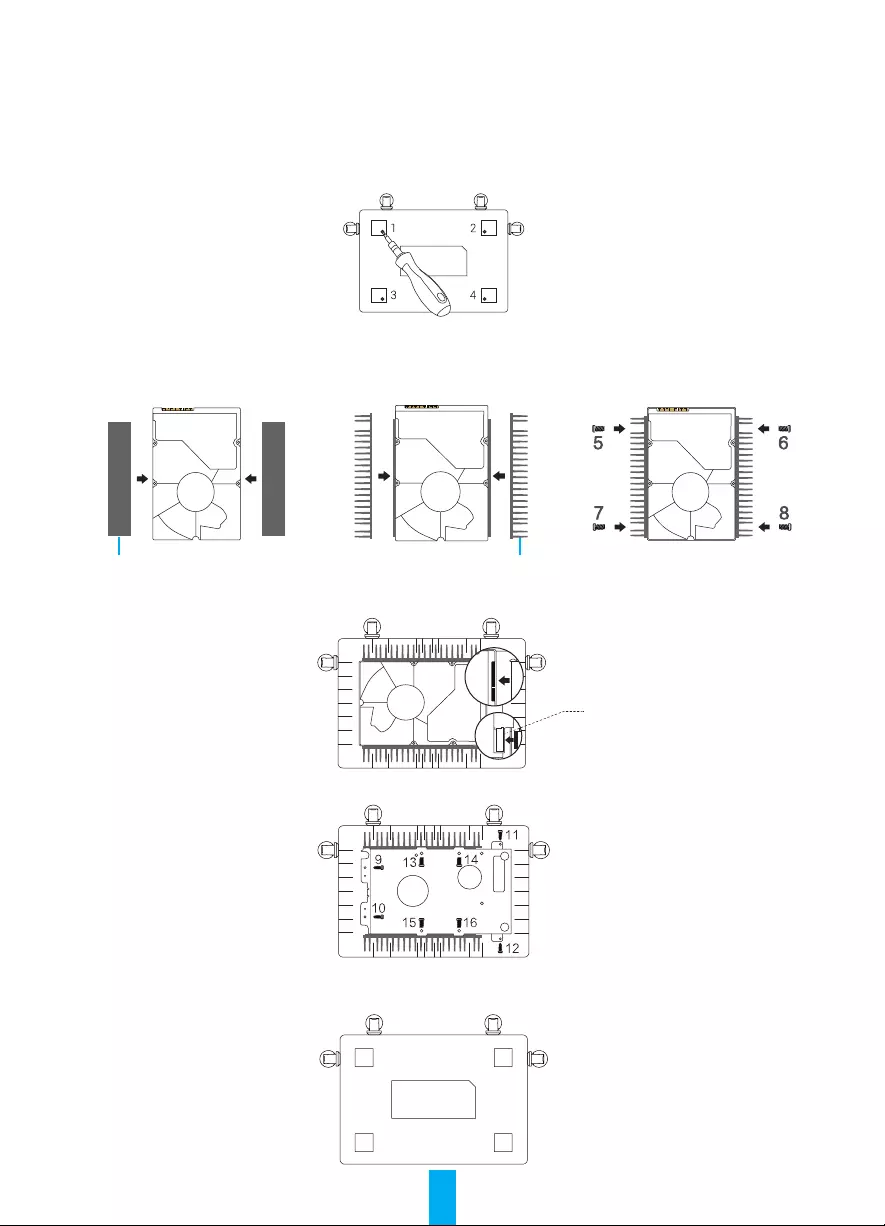
30
Bijlage
HDD Installatie
1. (Optioneel) Verwijder de rubberen matten.
2. Maak de vier schroeven aan de onderkant van het apparaat los om de basis te demonteren. Zie
onderstaande afbeelding.
3. Plak de thermisch geleidende silicone kussentjes op beide zijden van de HDD en bevestig de HDD zender
op de kussentjes.
4. Gebruik de vier schroeven om de zender op de HDD te bevestigen, zie onderstaande afbeelding.
Thermisch Geleidend Silicone Kussentje HDD-radiator
5. Sluit de datakabel aan. Zorg ervoor dat de lijn (wit) overeenkomt met de rand van de connector.
Grenslijn
6. Installeer het HDD afdekplaatje. Zie figuur hieronder.
7. Zet de basis van de Vault Plus weer in elkaar. Vervang de schroeven en de rubberen matten om de HDD
installatie af te maken.
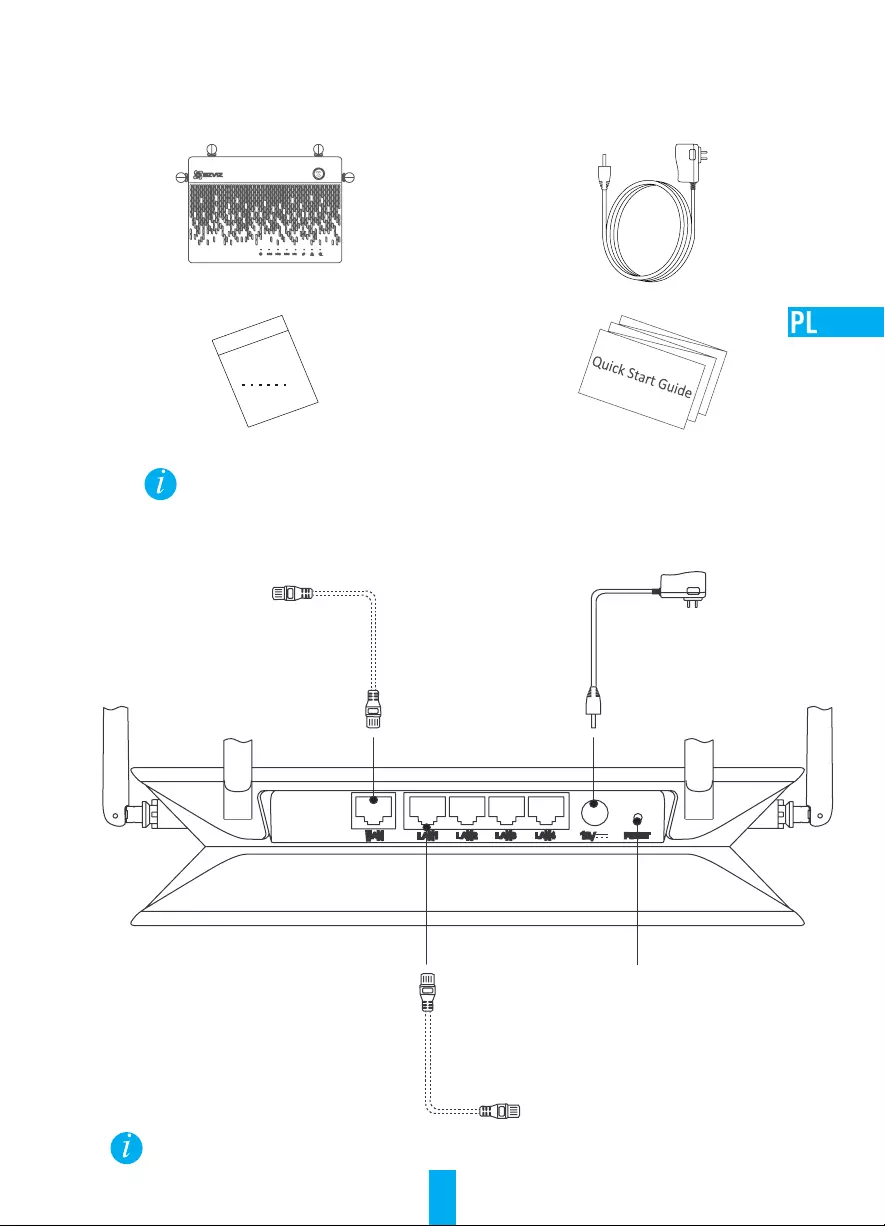
31
Podstawowe informacje
Zawartość opakowania
Vault Plus (x1) Zasilacz (x1)
Akcesoria (x1) Instrukcja szybkiego uruchamiania (x1)
W przypadku modeli wyposażonych w HDD, akcesoria nie są dołączone do zestawu. W przypadku modeli niewyposażonych w HDD, akcesoria
obejmują zestaw śrub oraz radiator HDD.
Przegląd tylnego panelu
Gniazdo zasilacza
12 V 1,5 A
Złącze WAN dla
routera
Złącze LAN dla kamer Otwór RESETOWANIA
Wsunąć szpilkę i przytrzymać przez
10 sekund
Urządzenie zostaje zresetowane i
ponownie się uruchamia
Powyższe kable oznaczone przerywanymi liniami nie są dołączone do zestawu.
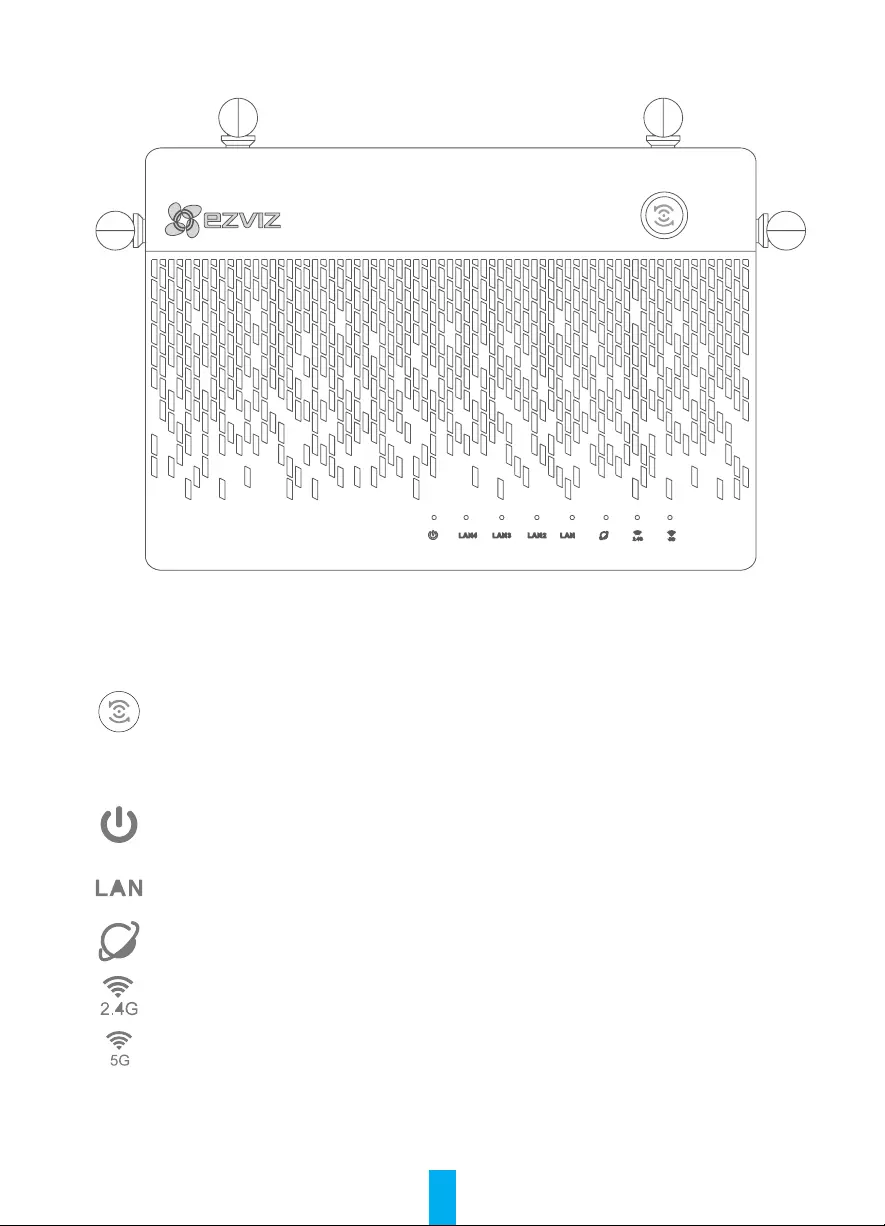
32
Widok produktu
Status wskaźnika LED
Dostęp za jednym
naciśnięciem klawisza
Nacisnąć przycisk, a zacznie migać wskaźnik statusu systemu. Kamery Ezviz znajdujące
się w pobliżu automatycznie połączą się w ciągu dwóch minut z siecią Wi-Fi. Naciskając
przycisk WPS, w ciągu tych samych 2 minut można połączyć z siecią Wi-Fi również inne
urządzenia. (W przypadku urządzeń z systemem Android funkcję WPS można znaleźć,
przechodząc do: Settings (Ustawienia) > WLAN > Advanced Settings (Zaawansowane
ustawienia).)
Wskaźnik statusu
systemu
Zielony: urządzenie uruchamia się lub pracuje prawidłowo.
Niebieski: sieć niepodłączona, aktualizacja lub formatowanie HDD.
Czerwony: Dysk HDD jest nie sformatowany, niezidentykowany lub wystąpił błąd.
Wskaźnik sieci LAN Stały: urządzenie jest podłączone do sieci LAN.
Miga: trwa transmisja danych.
Wskaźnik sieci WAN Zielony: sieć jest podłączona.
Nie świeci: sieć nie jest podłączona.
Wskaźnik sieci
Wi-Fi 2,4 G
Zielony: sieć Wi-Fi 2,4 G jest włączona.
Nie świeci: sieć Wi-Fi 2,4 G jest wyłączona.
Wskaźnik sieci Wi-Fi 5 G Zielony: sieć Wi-Fi 5 G jest włączona.
Nie świeci: sieć Wi-Fi 5 G jest wyłączona.
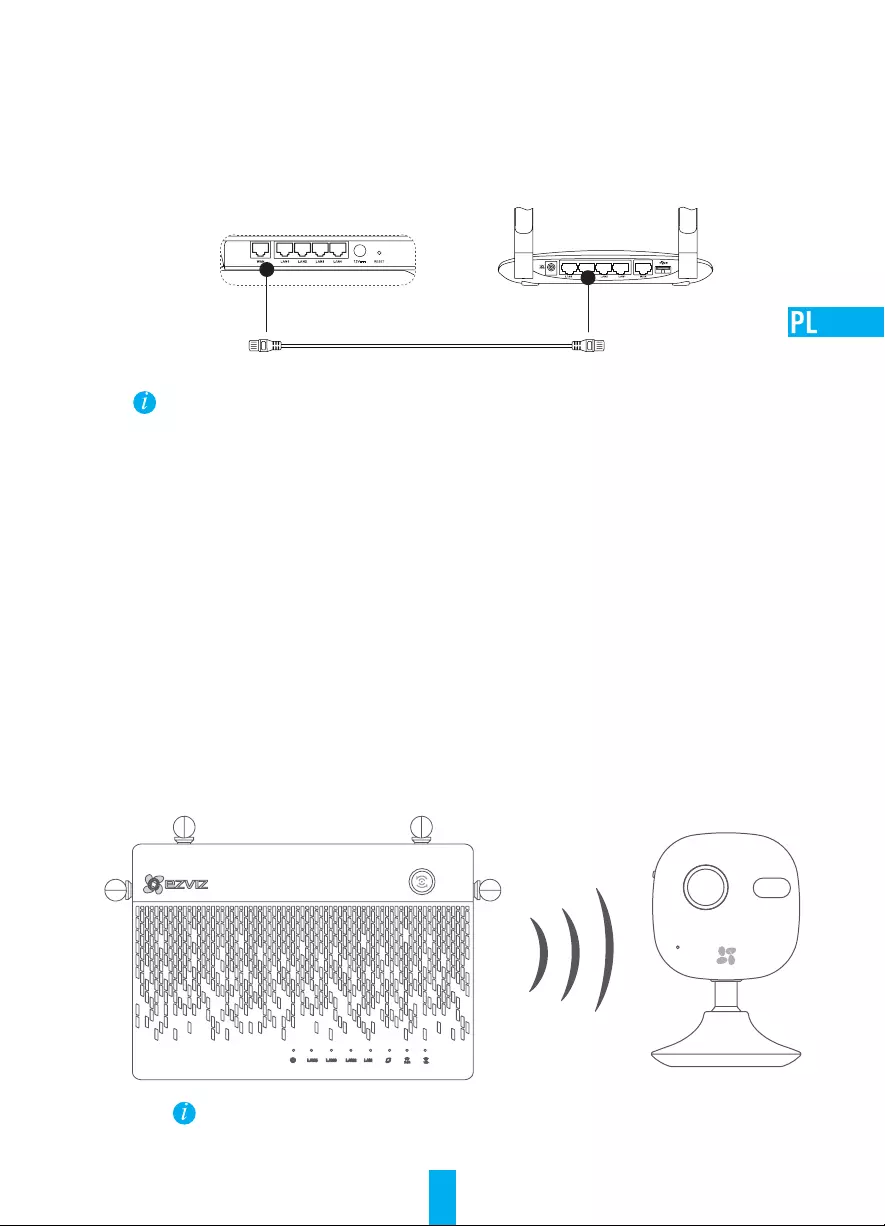
33
Okablowanie
Podłączenie przewodów
1. Podłącz złącze WAN Vault Plus do złącza LAN routera, patrz rysunek poniżej. Po pomyślnym połączeniu
wskaźnik sieci WAN i wskaźnik statusu systemu zaświecą się na zielono.
2. Podłącz przewód zasilający do Vault Plus, a Vault uruchomi się po około dwóch minutach.
Jeśli chcesz samodzielnie zainstalować HDD, patrz załącznik.
Konguracja
Podłączanie urządzenia
(Przed rozpoczęciem) Kamera powinna znajdować się w odległości 20' (6 m) od Vault Plus.
1. Podłącz kamerę do źródła zasilania.
- Poczekaj, aż kontrolka statusu kamery zacznie migać na zmianę na niebiesko i czerwono.
2. Naciśnij przycisk Dostęp za jednym naciśnięciem klawisza na Vault Plus
- Zacznie migać lampka wskaźnika statusu systemu.
- Kamera EZVIZ automatycznie połączy się z urządzeniem.
(Wynik) Kiedy kontrolka statusu kamery zacznie migać na niebiesko, proces podłączania jest zakończony.
Przywróć domyślne ustawienia kamery, jeśli była wcześniej podłączona do sieci Wi-Fi. Istnieje możliwość połączenia z urządzeniem
za pośrednictwem dostępu za jednym naciśnięciem klawisza. W przypadku kamer nie obsługujących połączenia Wi-Fi, kamerę należy
podłączyć do złącza LAN za pomocą kabla sieciowego.
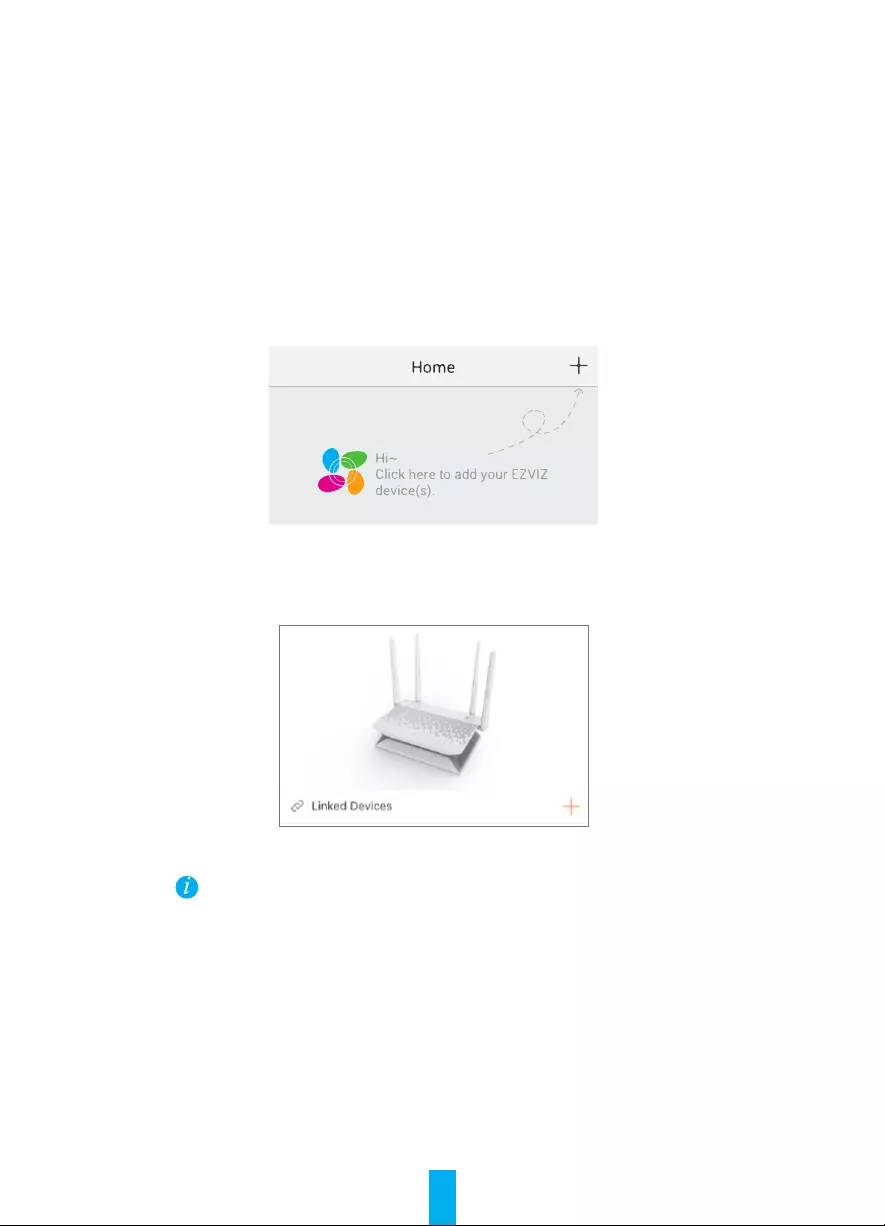
34
Podłączanie
Podłączanie do urządzenia
1. Pobierz aplikację na telefonie (w przypadku użytkowników nie posiadających konta EZVIZ).
- Wyszukaj „EZVIZ” w sklepie App Store/Google Play TM na swoim urządzeniu przenośnym, aby pobrać
i zainstalować aplikację.
- Uruchom aplikację.
- Utwórz konto użytkownika EZVIZ.
2. Dodaj Vault Plus i kamerę.
- Zaloguj się do aplikacji EZVIZ.
- Kliknij „+” w górnym prawym rogu, aby przejść do interfejsu skanowania kodu QR.
- Zeskanuj kod QR na kamerze za pomocą aplikacji EZVIZ (umieszczony na etykiecie urządzenia).
- Zeskanuj kod QR na Vault Plus za pomocą aplikacji EZVIZ (umieszczony na etykiecie urządzenia).
3. Przejdź do Vault Plus w aplikacji EZVIZ.
4. Kliknij „+”, aby dodać kamerę.
Aby uzyskać dostęp do bardziej zaawansowanych ustawień Vault Plus, podłącz komputer z interfejsem LAN na Vault Plus,
a następnie aktywuj połączenie lokalne komputera, aby automatycznie otrzymać adres IP. Następnie otwórz przeglądarkę
internetową komputera (zaleca się Internet Explorer 8.0 lub późniejsze wersje) i przejdź do 192.168.7.1.
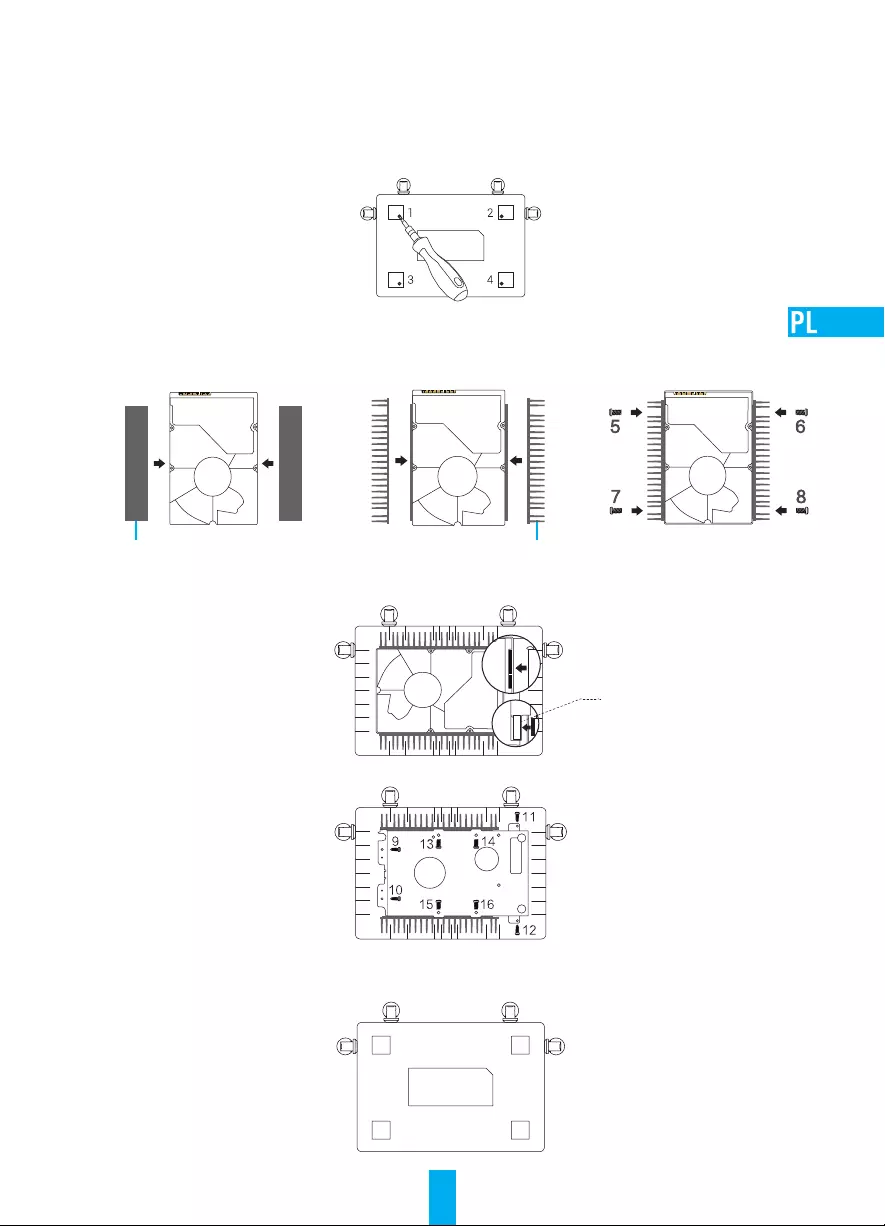
35
Załącznik
Instalacja twardego dysku
1. (Opcjonalnie) Zdejmij gumowe podkładki.
2. Odkręć cztery śruby na dole urządzenia, aby zdjąć podstawę, patrz rysunek poniżej.
3. Przytwierdź podkładki silikonowe termoprzewodzące po obydwu stronach twardego dysku,
a następnie zamocuj do nich radiator twardego dysku.
4. Przymocuj radiator do dysku HDD za pomocą czterech śrub, patrz rysunek poniżej.
Podkładka silikonowa termoprzewodząca Radiator HDD
5. Podłącz przewód do transmisji danych. Upewnij się, że linia ograniczająca (biała) pokrywa się z krawędzią złącza.
Linia ograniczająca
6. Załóż osłonę twardego dysku. Patrz rysunek poniżej.
7. Ponownie zamontuj podstawę VAULT Plus. Aby zakończyć instalację twardego dysku, przykręć śruby i załóż
gumowe podkładki.
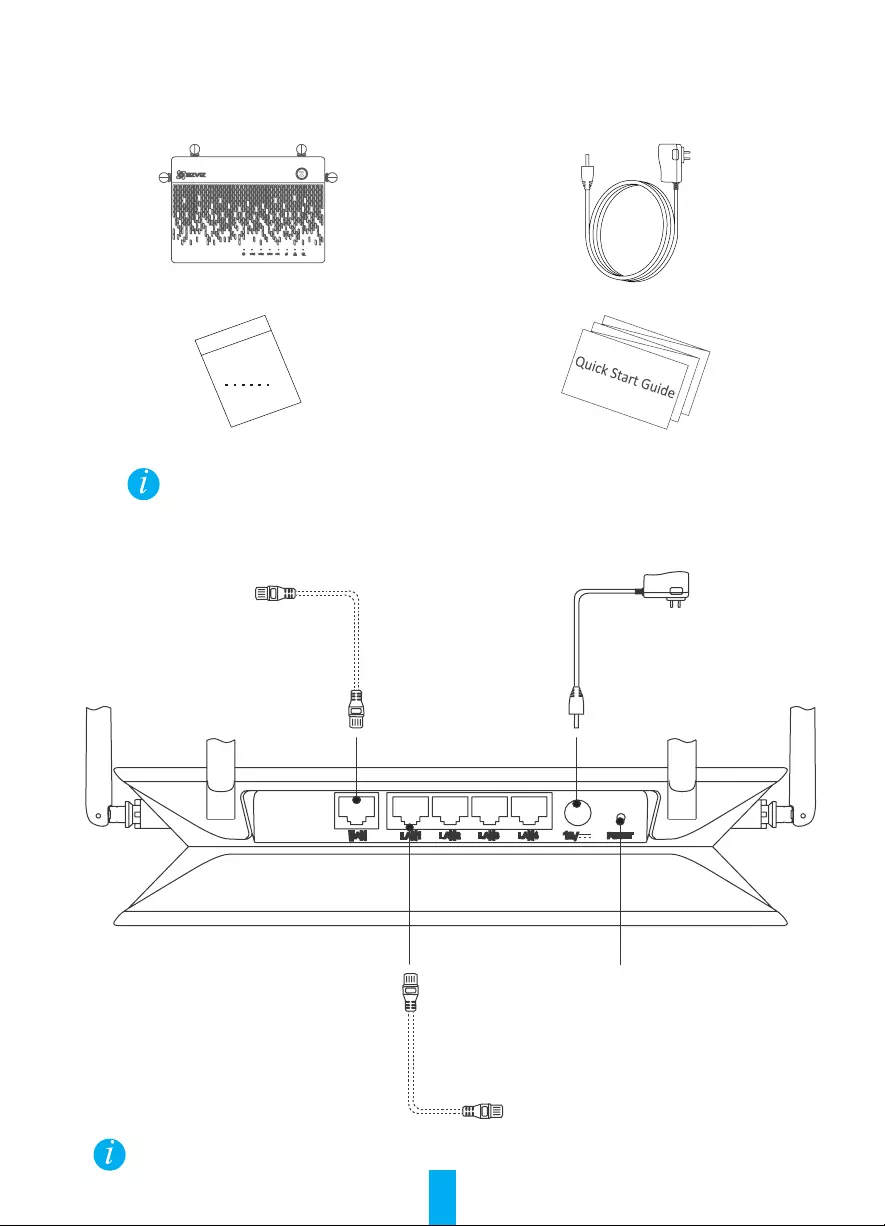
36
Основная информация
Содержимое упаковочной коробки
Устройство хранения данных Vault Plus, 1 шт. Адаптер питания, 1 шт.
Комплект аксессуаров, 1 шт. Краткое руководство пользователя, 1 шт.
Комплект аксессуаров, состоящий из набора винтов и радиатора для жесткого диска, поставляется с моделями без жесткого диска. В
комплект поставки моделей с жестким диском аксессуары не входят.
Внешний вид задней панели
Вход питания
(12 В, 1,5 А)
WAN-интерфейс
для подключения
маршрутизатора
LAN-интерфейсы
для подключения
камер
Отверстие для сброса настроек
Вставьте булавку или другой
острый предмет и удерживайте в
течение 10 с.
Настройки будут сброшены, и
устройство перезагрузится.
Кабели, обозначенные на рисунке выше пунктиром, в комплект поставки не входят.
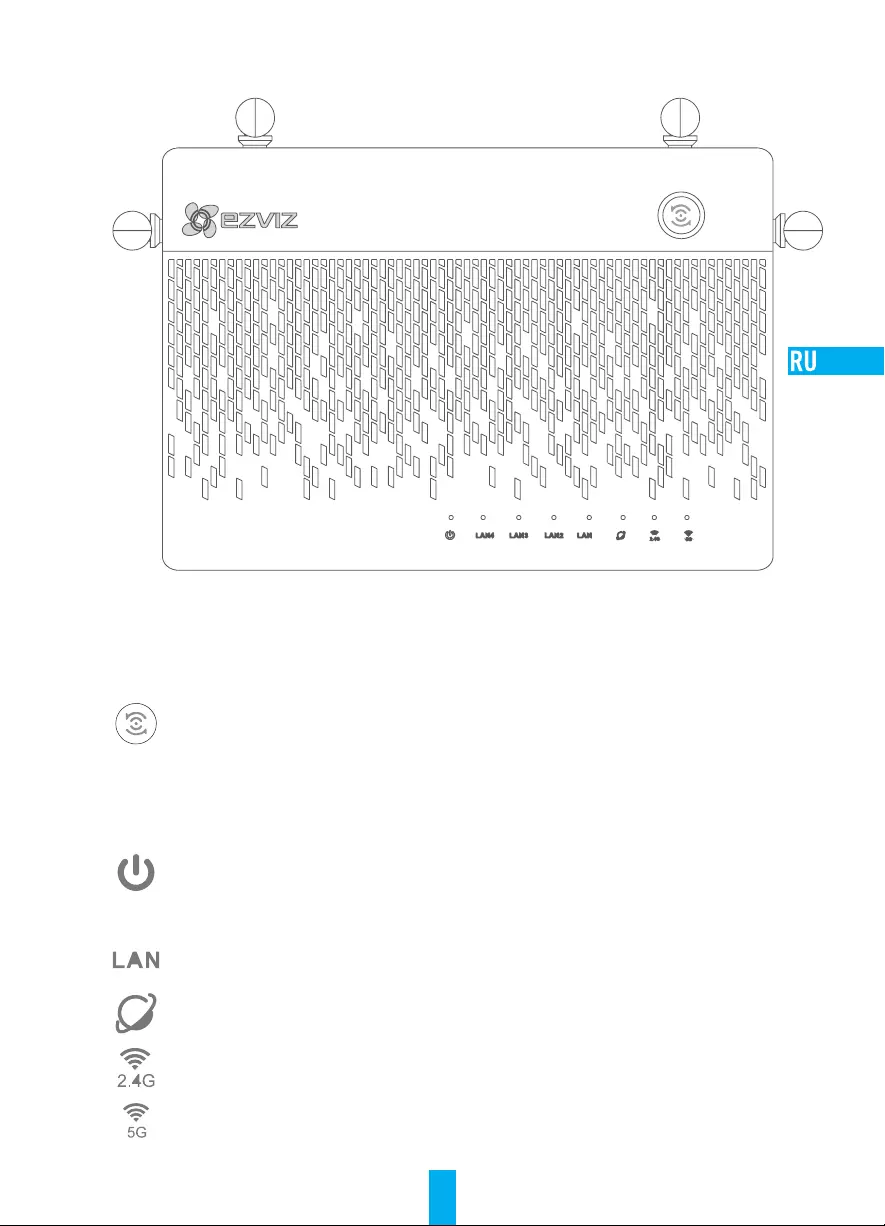
37
Внешний вид устройства
Светодиодные индикаторы и их обозначения
Кнопка быстрого
доступа
Нажмите кнопку быстрого доступа. Индикатор состояния системы начнет мигать,
и расположенные поблизости камеры Ezviz автоматически подключатся к сети
Wi-Fi в течение двух минут. Для подключения к сети Wi-Fi других устройств
нажмите на устройстве кнопку WPS (безопасная настройка беспроводной сети)
во время подключения камер к сети. (На устройстве с ОС Android для настройки
беспроводной сети перейдите к «Настройки» > WLAN > «Дополнительные
настройки».)
Индикатор состояния
системы
Зеленый: устройство запускается или работает в обычном режиме.
Синий: сбой подключения к сети, выполняется обновление или форматирование
жесткого диска.
Красный: жесткий диск не отформатирован или не распознан либо произошла
ошибка.
Индикатор локальной
сети
Непрерывно горит: устройство подключено к LAN-интерфейсу маршрутизатора.
Мигает: идет передача данных.
Индикатор глобальной
сети
Зеленый: выполнено подключение к сети.
Не горит: подключение к сети не выполнено.
Индикатор Wi-Fi 2.4G Зеленый: соединение Wi-Fi 2.4G включено.
Не горит: соединение Wi-Fi 2.4G выключено.
Индикатор Wi-Fi 5G Зеленый: соединение Wi-Fi 5G включено.
Не горит: соединение Wi-Fi 5G выключено.
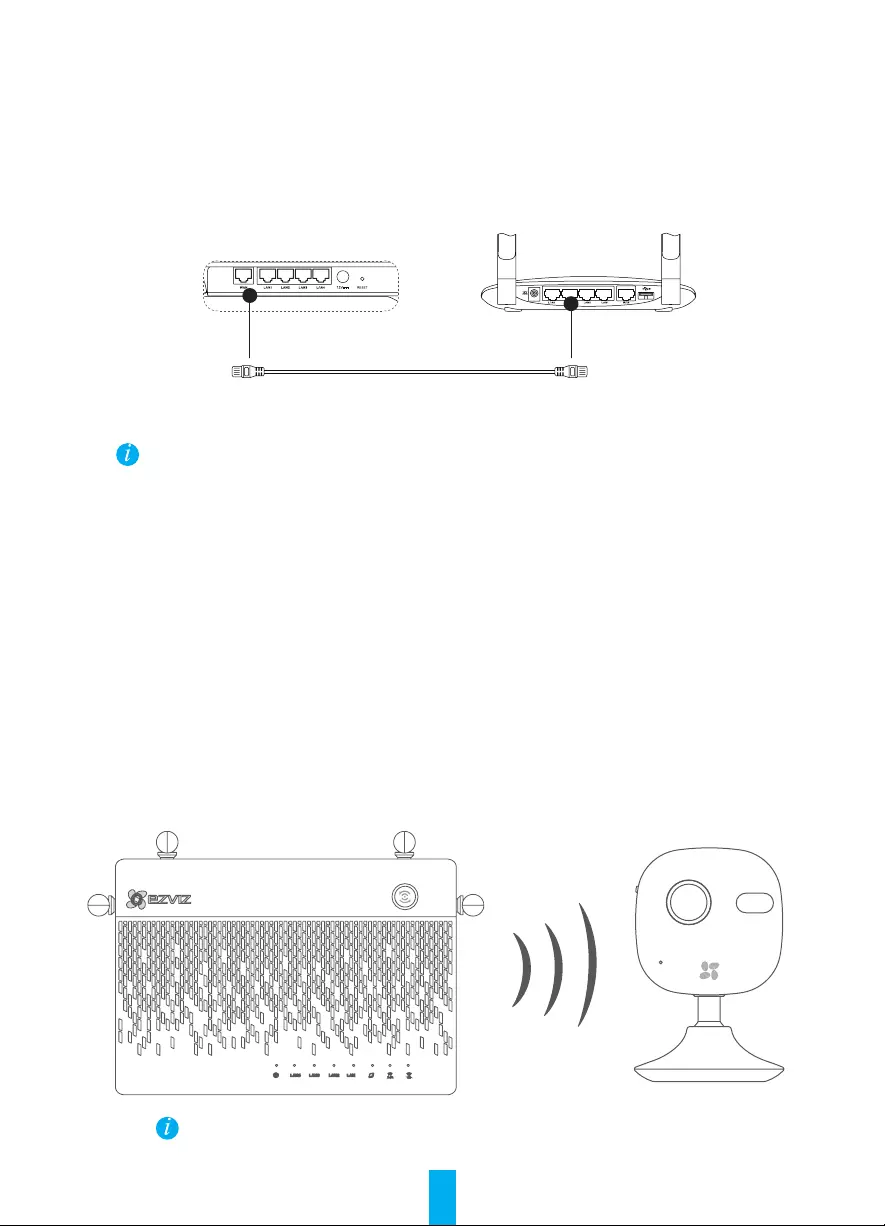
38
Схема подключения
Подключение кабелей
1. Подключите кабель к WAN-интерфейсу устройства хранения Vault Plus и LAN-интерфейсу маршрутизатора,
как показано на рисунке ниже. Как только подключение установлено, индикатор глобальной сети и
индикатор состояния системы загораются зеленым.
2. Подключите кабель питания к устройству хранения Vault Plus. Устройство хранения включится в
течение двух минут.
Инструкции по самостоятельной установке жесткого диска см. в Приложении.
Настройка
Включение устройства
До начала работы. Убедитесь, что расстояние от камеры до устройства хранения Vault Plus не превышает 6 м.
1. Включите камеру.
-Подождите, пока индикатор состояния камеры не начнет мигать синим и красным по очереди.
2. На устройстве хранения Vault Plus нажмите кнопку быстрого доступа.
-Индикатор состояния системы на устройстве начнет мигать.
-Камера EZVIZ автоматически подключится к устройству хранения.
Завершение подключения. Подключение выполнено, когда индикатор состояния камеры начинает
мигать синим.
Если камера была подключена к сети Wi-Fi ранее, выполните сброс настроек. Теперь подключение к устройству можно выполнить
с помощью кнопки быстрого доступа. Если камера не поддерживает подключение Wi-Fi, подключите ее к LAN-интерфейсу
устройства хранения с помощью сетевого кабеля.
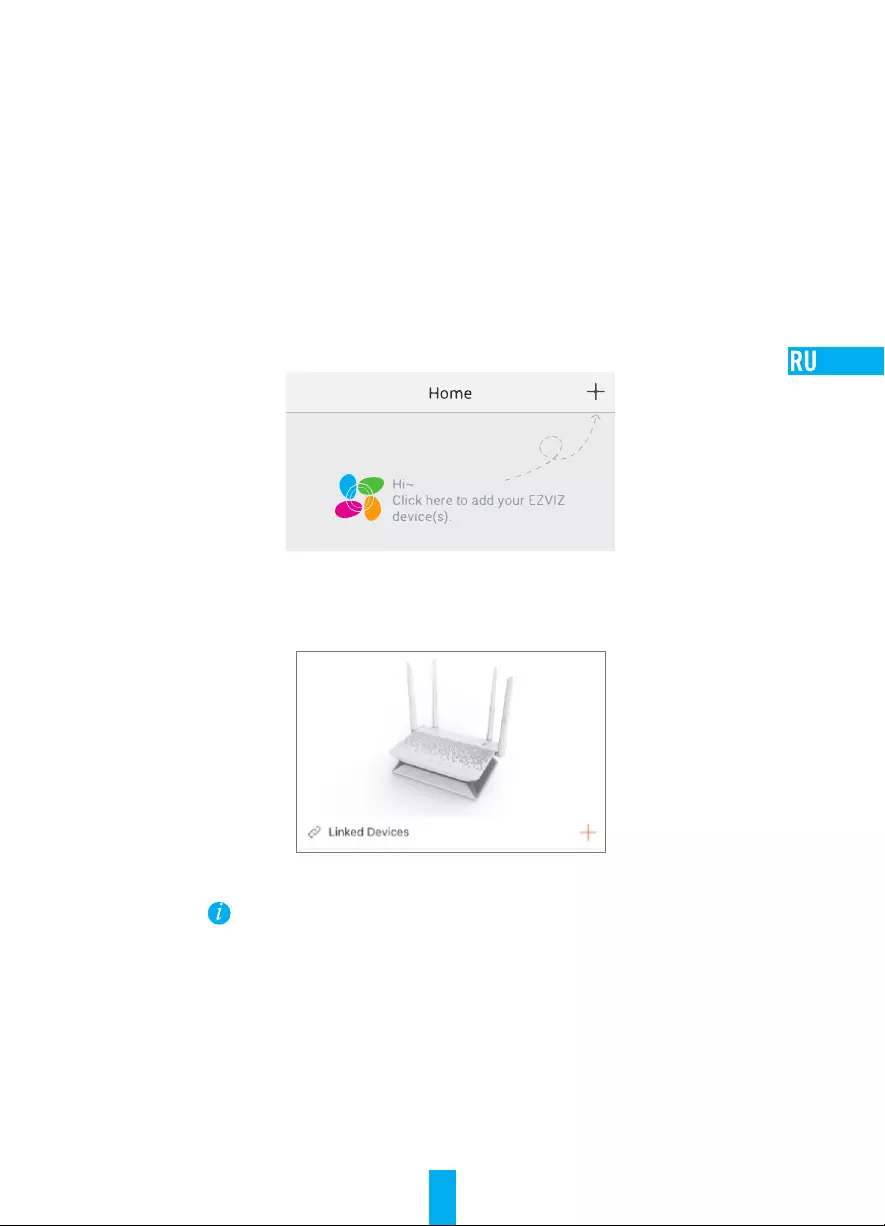
39
Связь с другими устройствами
Добавление устройств
1. Загрузите приложение на смартфон (для пользователей без учетной записи EZVIZ).
-На мобильном устройстве в магазине приложений App Store или Google Play TM введите «EZVIZ»,
а затем загрузите и установите приложение.
-Запустите приложение.
-Создайте учетную запись EZVIZ.
2. Добавьте устройство хранения Vault Plus и камеру.
-Войдите в учетную запись приложения EZVIZ.
-Нажмите знак «+» в правом верхнем углу экрана, чтобы перейти к интерфейсу сканирования
QR-кода.
-Отсканируйте QR-код камеры (расположен на ярлыке устройства).
-Отсканируйте QR-код устройства хранения Vault Plus (расположен на ярлыке устройства).
3. В приложении EZVIZ перейдите к устройству хранения Vault Plus.
4. Нажмите знак «+», чтобы добавить камеру.
Для расширенной настройки устройства хранения Vault Plus подключите его к компьютеру с помощью
LAN-интерфейса и включите на компьютере подключение по локальной сети, чтобы автоматически
получить IP-адрес устройства. Затем откройте веб-браузер (рекомендуется использовать Internet Explorer
8.0 или более поздней версии) и перейдите по адресу 192.168.7.1.
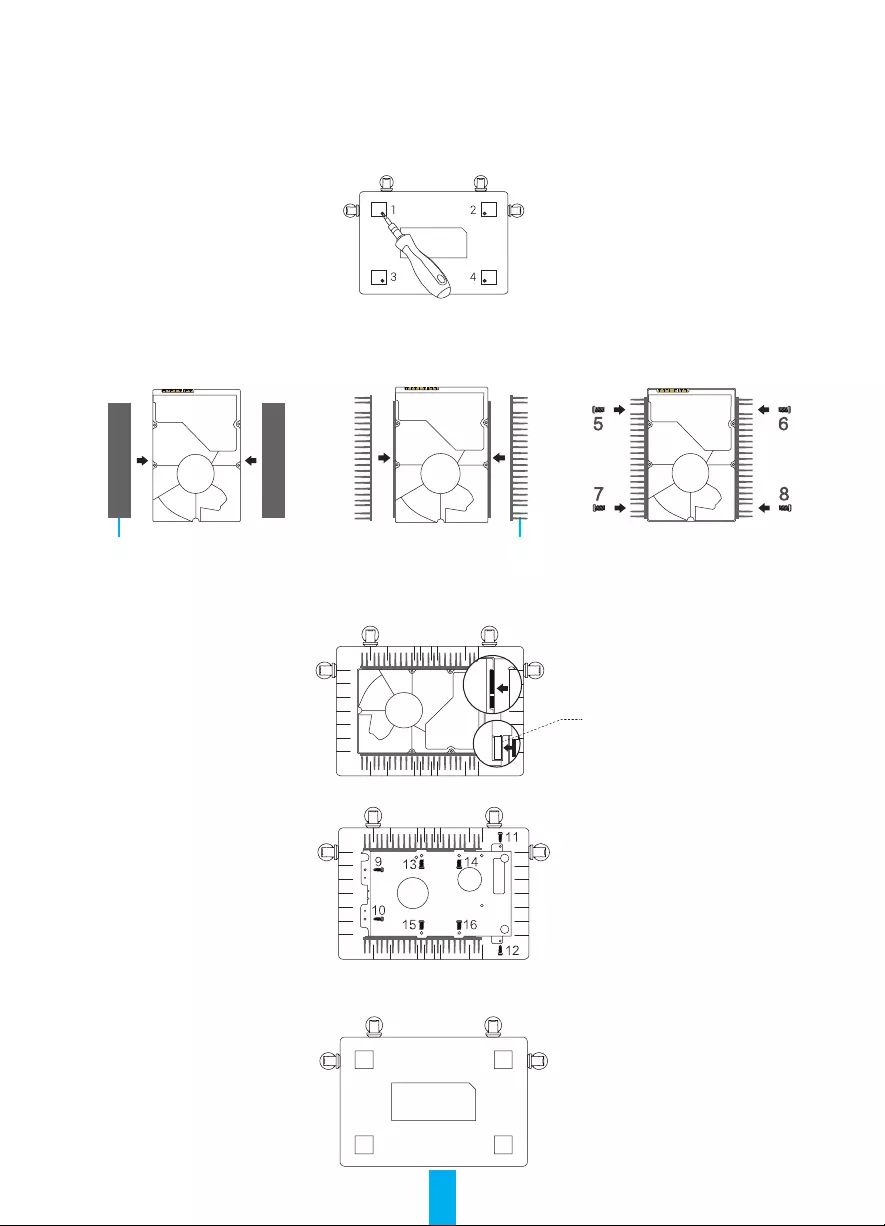
40
Приложение
Установка жесткого диска
1. (Выполняется при необходимости.) Снимите резиновые «ножки».
2. Ослабьте винты на нижней панели устройства и снимите ее, как показано на рисунке ниже.
3. Зафиксируйте теплопроводящие силиконовые прокладки по обеим сторонам жесткого диска и
установите радиатор.
4. Закрепите радиатор на жестком диске с помощью четырех винтов, как показано на рисунке ниже.
Теплопроводящая силиконовая прокладка Радиатор для жесткого диска
5. Подключите кабель передачи данных. Ограничительная линия (белая) должна совпадать с краем
разъема.
Ограничительная
линия
6. Установите защитную панель жесткого диска, как показано на рисунке ниже.
7. Установите нижнюю панель устройства хранения Vault Plus, зафиксируйте ее с помощью винтов и
наклейте резиновые «ножки».
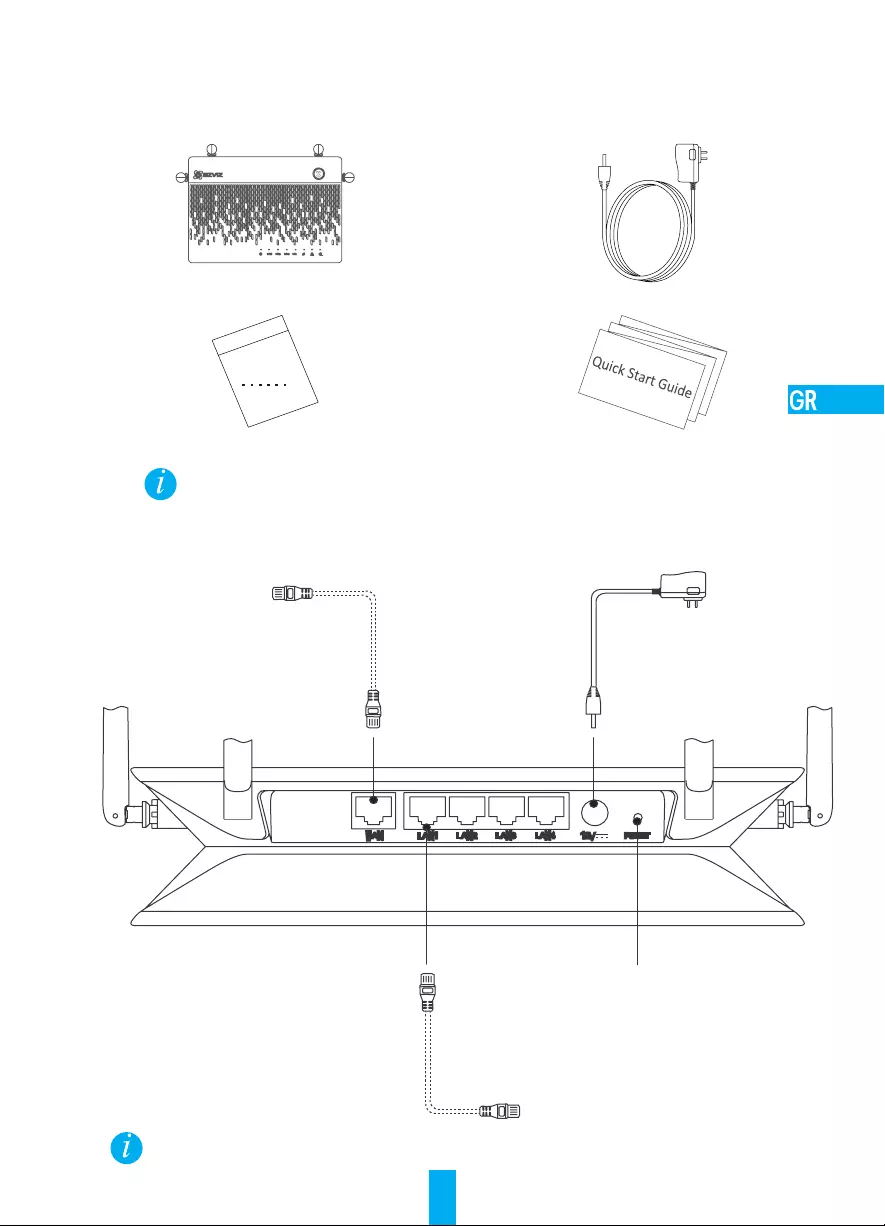
41
Βασικές πληροφορίες
Περιεχόμενα κουτιού
Vault Plus (x1) Τροφοδοτικό (x1)
Εξαρτήματα (x1) Οδηγός γρήγορης εκκίνησης (x1)
Για μοντέλα που είναι εξοπλισμένα με μονάδα σκληρού δίσκου, τα εξαρτήματα δεν περιλαμβάνονται στα περιεχόμενα κουτιού. Για μοντέλα που
είναι δεν εξοπλισμένα με μονάδα σκληρού δίσκου, στα εξαρτήματα περιλαμβάνονται σετ βιδών και σύστημα ψύξης μονάδας σκληρού δίσκου.
Επισκόπηση πίσω πλευράς
Ισχύς εισόδου
12V 1.5A
Διασύνδεση WAN για
δρομολογητή
Διασύνδεση LAN
για κάμερες
Οπή ΕΠΑΝΑΦΟΡΑΣ
Εισαγάγετε μια περόνη και κρατήστε
τη για 10 δευτερόλεπτα
Πραγματοποιείται επαναφορά και
επανεκκίνηση της συσκευής
Τα καλώδια που σημειώνονται με στικτή γραμμή δεν παρέχονται.
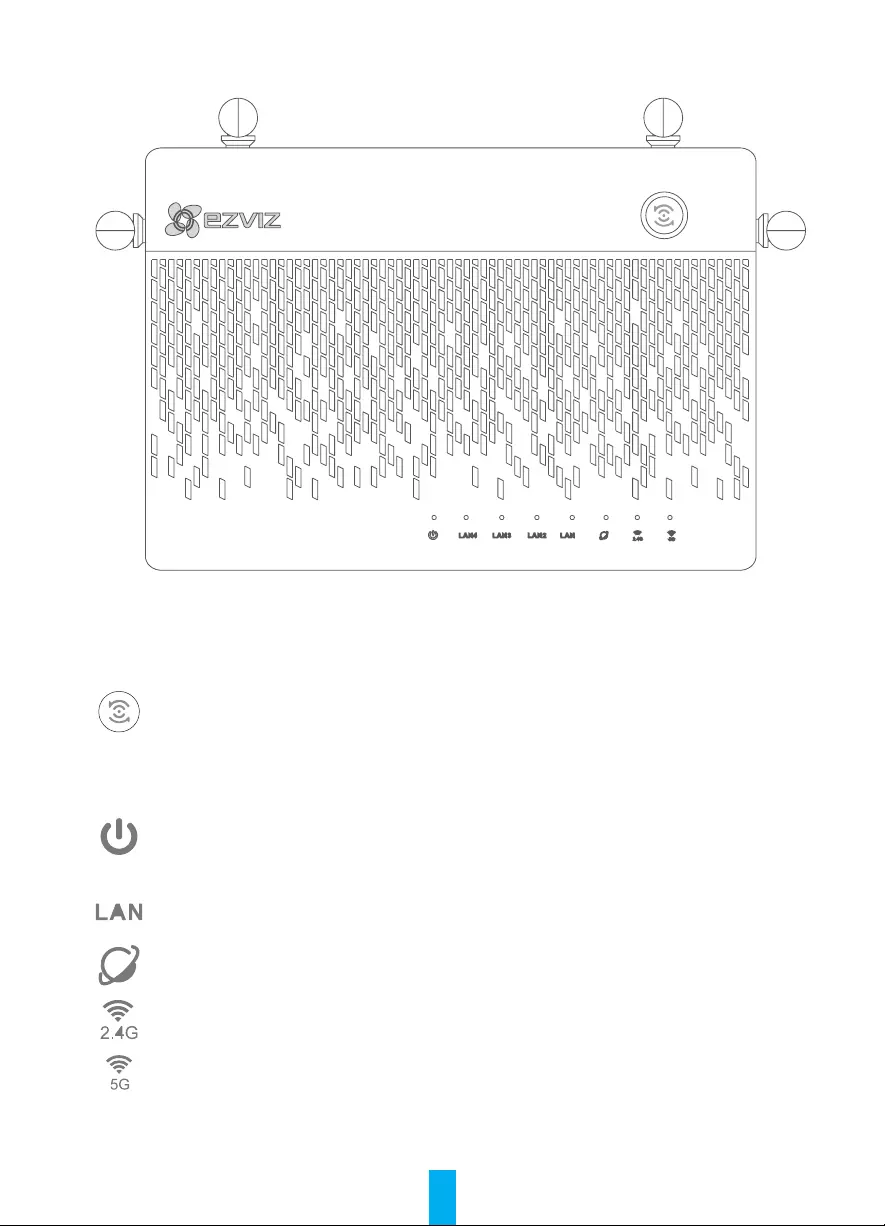
42
Προβολή προϊόντος
Κατάσταση ενδεικτικής λυχνίας LED
Πρόσβαση με ένα άγγιγμα
Πατήστε το κουμπί και η ενδεικτική λυχνία κατάστασης συστήματος αναβοσβήνει.
Οι γειτονικές κάμερες Ezviz συνδέονται αυτόματα στο Wi-Fi εντός δύο λεπτών.
Άλλες κάμερες μπορούν επίσης να συνδεθούν στο Wi-Fi εντός 2 λεπτών με το
πάτημα του κουμπιού WPS. (Στις συσκευές Android, μπορείτε να βρείτε τη
λειτουργία WPS μεταβαίνοντας στην επιλογή Settings (Ρυθμίσεις) > WLAN >
Advanced Settings (Ρυθμίσεις για προχωρημένους)).
Ενδεικτική λυχνία κατάστασης
συστήματος
Πράσινο φως: Η συσκευή τίθεται σε λειτουργία ή λειτουργεί σωστά.
Μπλε φως: Δίκτυο μη συνδεδεμένο, αναβάθμιση ή μορφοποίηση HDD.
Κόκκινο φως: Η μονάδα σκληρού δίσκου (HDD) δεν έχει μορφοποιηθεί, είναι
άγνωστη ή προέκυψε σφάλμα.
Ενδεικτική λυχνία δικτύου LAN Σταθερό φως: Η συσκευή είναι συνδεδεμένη στη διασύνδεση LAN.
Αναλάμπον φως: Γίνεται μετάδοση δεδομένων.
Ενδεικτική λυχνία δικτύου WAN Πράσινο φως: Το δίκτυο είναι συνδεδεμένο.
Σβηστό φως: Το δίκτυο δεν είναι συνδεδεμένο.
Ενδεικτική λυχνία Wi-Fi 2.4G Πράσινο φως: Το Wi-Fi 2.4G είναι ενεργοποιημένο.
Σβηστό φως: Το Wi-Fi 2.4G είναι απενεργοποιημένο.
Ενδεικτική λυχνία Wi-Fi 5G Πράσινο φως: Το Wi-Fi 5G είναι ενεργοποιημένο.
Σβηστό φως: Το Wi-Fi 5G είναι απενεργοποιημένο.
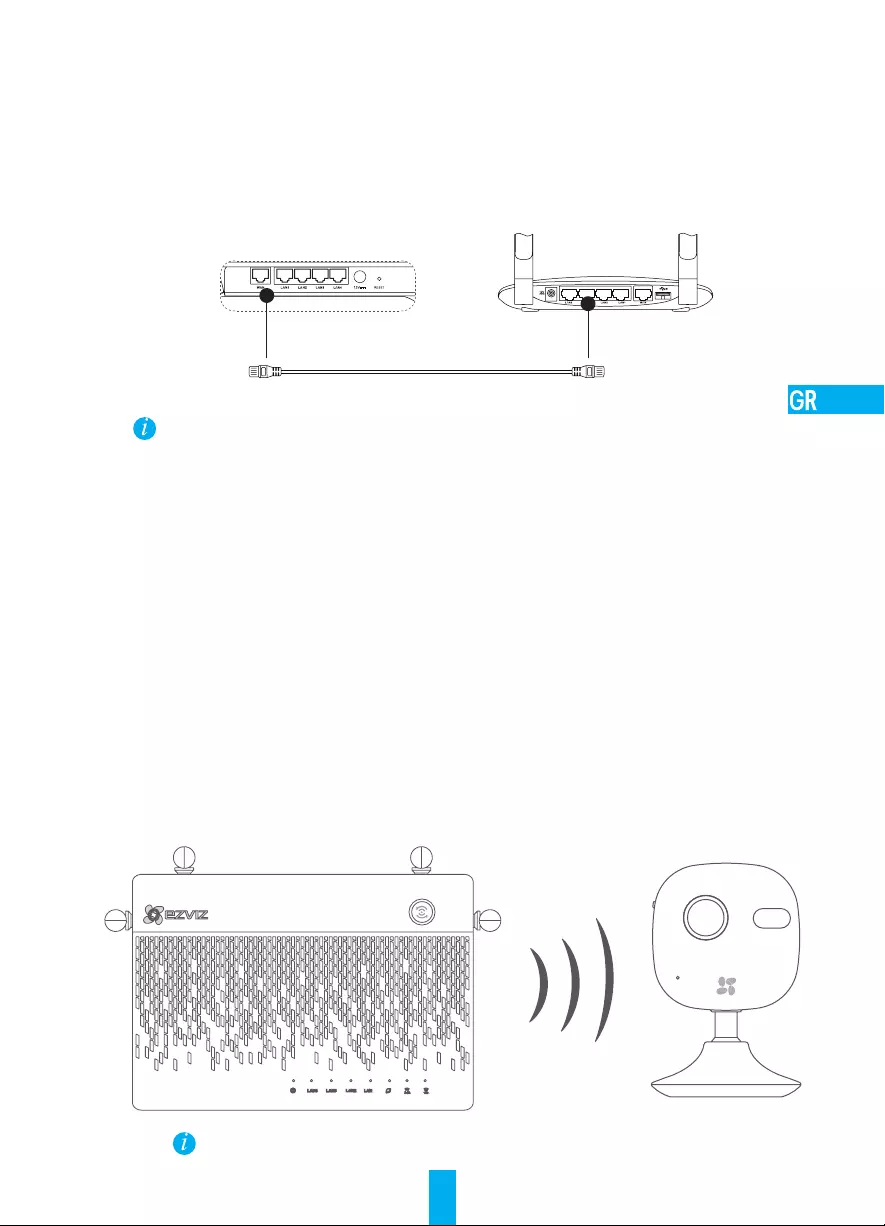
43
Καλωδίωση
Σύνδεση καλωδίου
1. Συνδέστε τη διασύνδεση WAN του Vault Plus στη διασύνδεση LAN του δρομολογητή (βλ. σχήμα παρακάτω).
Όταν η σύνδεση ολοκληρωθεί με επιτυχία, η ενδεικτική λυχνία δικτύου WAN καθώς και η ενδεικτική λυχνία
κατάσταση συστήματος θα ανάψουν με πράσινο χρώμα.
2. Συνδέστε το καλώδιο ισχύος στο Vault Plus και το Vault θα τεθεί σε λειτουργία εντός δύο λεπτών.
Εάν θέλετε να εγκαταστήσετε μόνοι σας τη μονάδα σκληρού δίσκου, ανατρέξτε στο παράρτημα.
Ρύθμιση
Ενεργοποίηση συσκευής
(Πριν ξεκινήσετε) Η κάμερα πρέπει να βρίσκεται σε απόσταση 20 ιντσών (6 m) από το Vault Plus.
1. Ενεργοποιήστε την κάμερα.
- Περιμένετε μέχρι η λυχνία κατάστασης κάμερας να αναβοσβήσει με μπλε και κόκκινο φως εναλλάξ.
2. Πατήστε το κουμπί "Πρόσβαση με ένα άγγιγμα" του Vault Plus.
- Η ενδεικτική λυχνία κατάστασης συστήματος θα αρχίσει να αναβοσβήνει.
- Η κάμερα EZVIZ θα συνδεθεί αυτόματα σε αυτό.
(Αποτέλεσμα) Όταν η λυχνία κατάστασης κάμερας αρχίσει να αναβοσβήνει με μπλε φως, ολοκληρώνεται η
διεργασία σύνδεσης.
Επαναφέρετε την κάμερα, αν ήταν προηγουμένως συνδεδεμένη στο Wi-Fi. Μπορείτε να συνδεθείτε στη συσκευή χρησιμοποιώντας την πρόσβαση με
ένα άγγιγμα. Για κάμερες που δεν υποστηρίζουν τη λειτουργία Wi-Fi, συνδέστε την κάμερα στη διασύνδεση LAN με ένα καλώδιο δικτύου.
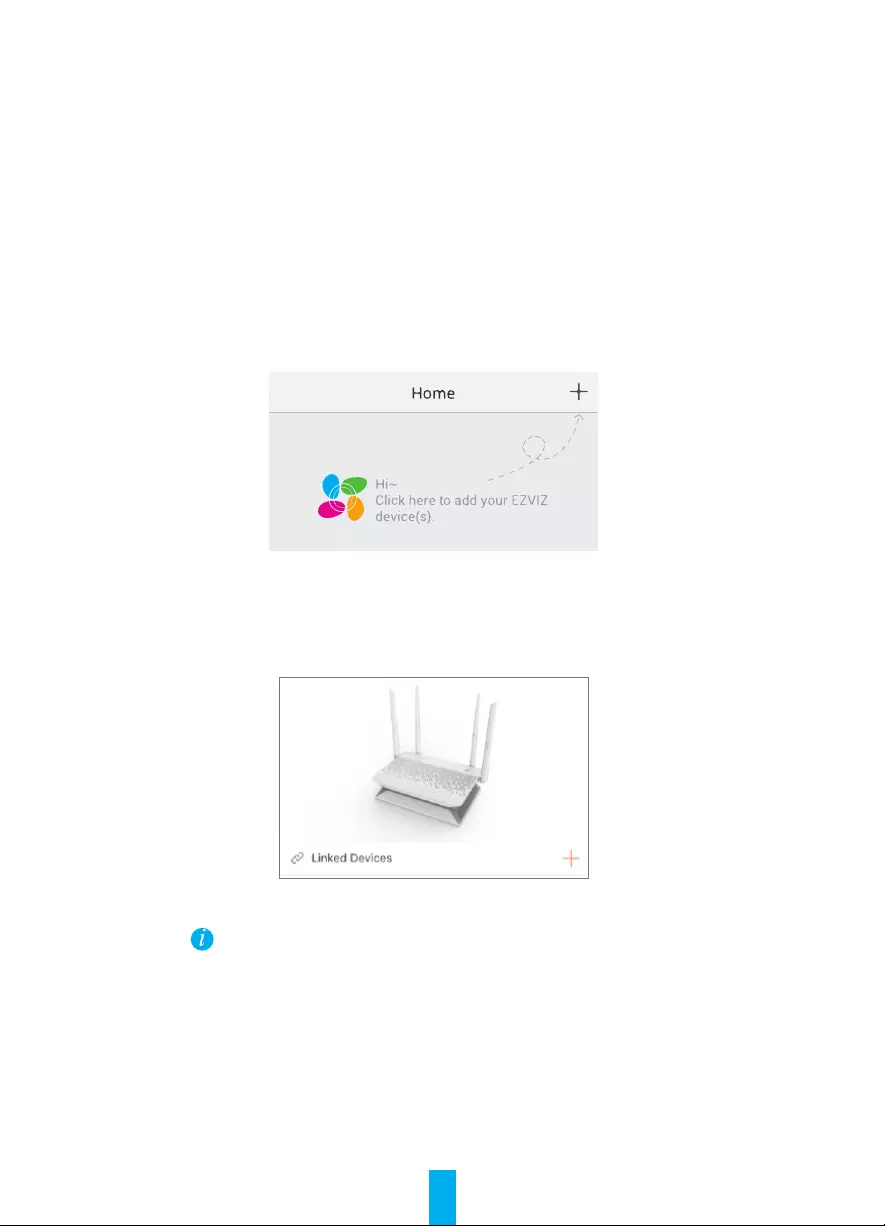
44
Σύνδεση
Σύνδεση στη συσκευή
1. Κάντε λήψη της εφαρμογής στο τηλέφωνό σας (για χρήστες χωρίς υπάρχοντα λογαριασμό EZVIZ).
- Κάντε αναζήτηση για "EZVIZ" στο App Store/Google Play TM στην κινητή σας συσκευή για να κάνετε
λήψη και εγκατάσταση της εφαρμογής.
- Κάντε εκκίνηση της εφαρμογής.
- Δημιουργήστε έναν λογαριασμό χρήστη EZVIZ.
2. Προσθέστε το Vault Plus και την κάμερα
- Συνδεθείτε στην εφαρμογή EZVIZ.
- Κάντε κλικ στο σύμβολο "+" που βρίσκεται στην επάνω δεξιά γωνία για να μεταβείτε στη διασύνδεση
σάρωσης του κωδικού QR.
- Σαρώστε τον κωδικό QR στην κάμερα με την εφαρμογή EZVIZ (αναγράφεται στην ετικέτα της συσκευής).
- Σαρώστε τον κωδικό QR του Vault Plus με την εφαρμογή EZVIZ (αναγράφεται στην ετικέτα της
συσκευής).
3. Μεταβείτε στο Vault Plus στην εφαρμογή EZVIZ.
4. Κάντε κλικ στο σύμβολο "+" για να προσθέσετε την κάμερα.
Για περισσότερες ρυθμίσεις για προχωρημένους στο Vault Plus, συνδέστε τον υπολογιστή στη διασύνδεση LAN του
Vault Plus και ενεργοποιήστε την τοπική σύνδεση του υπολογιστή για να λάβετε αυτόματα μια διεύθυνση IP. Στη
συνέχεια, ανοίξτε το πρόγραμμα περιήγησης Web του υπολογιστή (συνιστάται Internet Explorer 8.0 ή μεγαλύτερη
έκδοση) και μεταβείτε στη διεύθυνση 192.168.7.1.
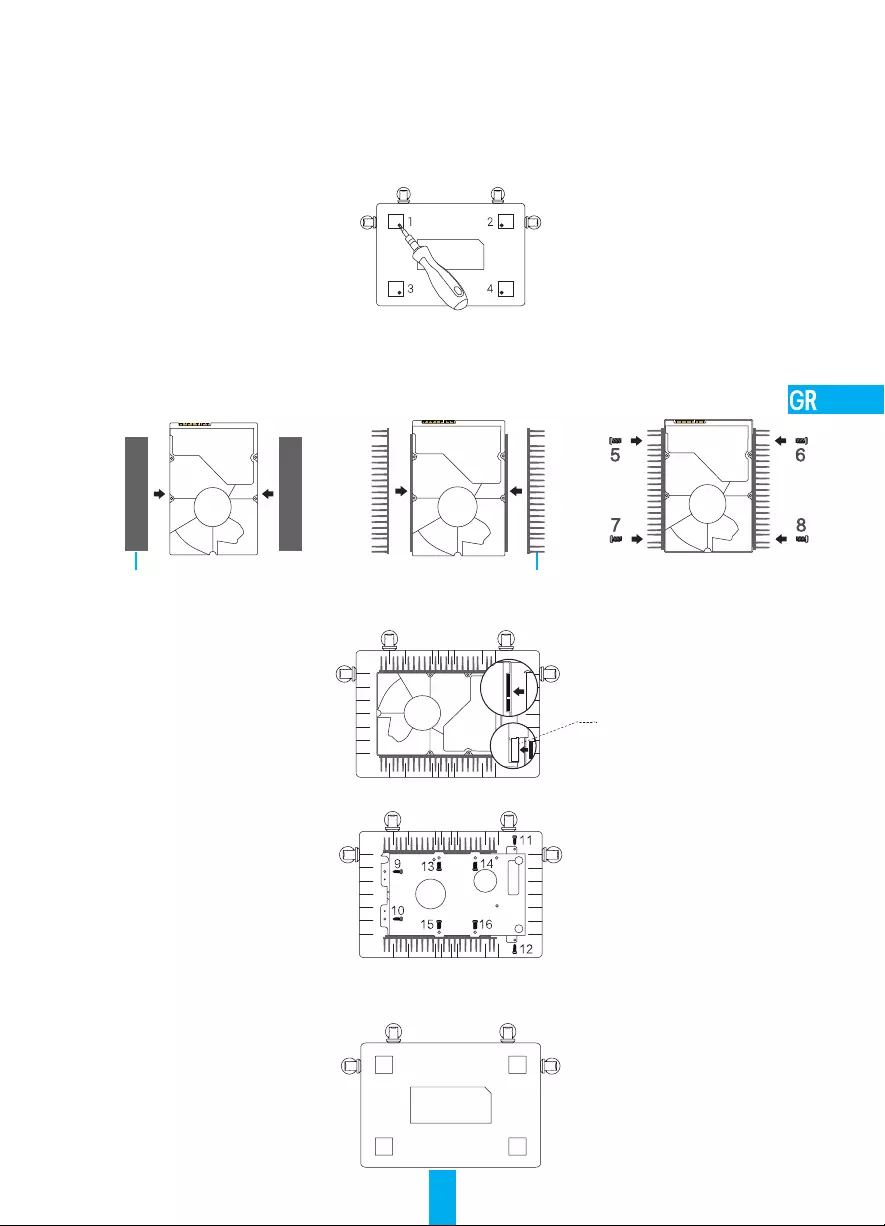
45
Παράρτημα
Εγκατάσταση μονάδας σκληρού δίσκου
1. (Προαιρετικά) Αφαιρέστε τα λαστιχένια υποθέματα.
2. Χαλαρώστε τις τέσσερις βίδες στο κάτω μέρος της συσκευής για να αποσυναρμολογήσετε τη βάση
(βλ. σχήμα παρακάτω).
3. Κολλήστε τα θερμικά αγώγιμα επιθέματα σιλικόνης και στις δύο πλευρές της μονάδας σκληρού δίσκου και
στερεώστε το σύστημα ψύξης της μονάδας σκληρού δίσκου στα επιθέματα σιλικόνης.
4. Χρησιμοποιήστε τις τέσσερις βίδες για να ασφαλίσετε το σύστημα ψύξης στη μονάδα σκληρού
δίσκου, βλ. σχήμα παρακάτω.
Θερμικά αγώγιμα επιθέματα σιλικόνης Σύστημα ψύξης μονάδας σκληρού δίσκου
5. Συνδέστε το καλώδιο δεδομένων. Βεβαιωθείτε ότι η γραμμή ορίου (λευκή) ευθυγραμμίζεται με την άκρη του συνδέσμου.
Γραμμή ορίου
6. Εγκαταστήστε το προστατευτικό περίβλημα της μονάδας σκληρού δίσκου. Βλ. σχήμα παρακάτω.
7. Επανασυναρμολογήστε τη βάση του VAULT Plus. Επανατοποθετήστε τις βίδες και τα λαστιχένια υποθέματα
για να ολοκληρώσετε την εγκατάσταση της μονάδας σκληρού δίσκου.
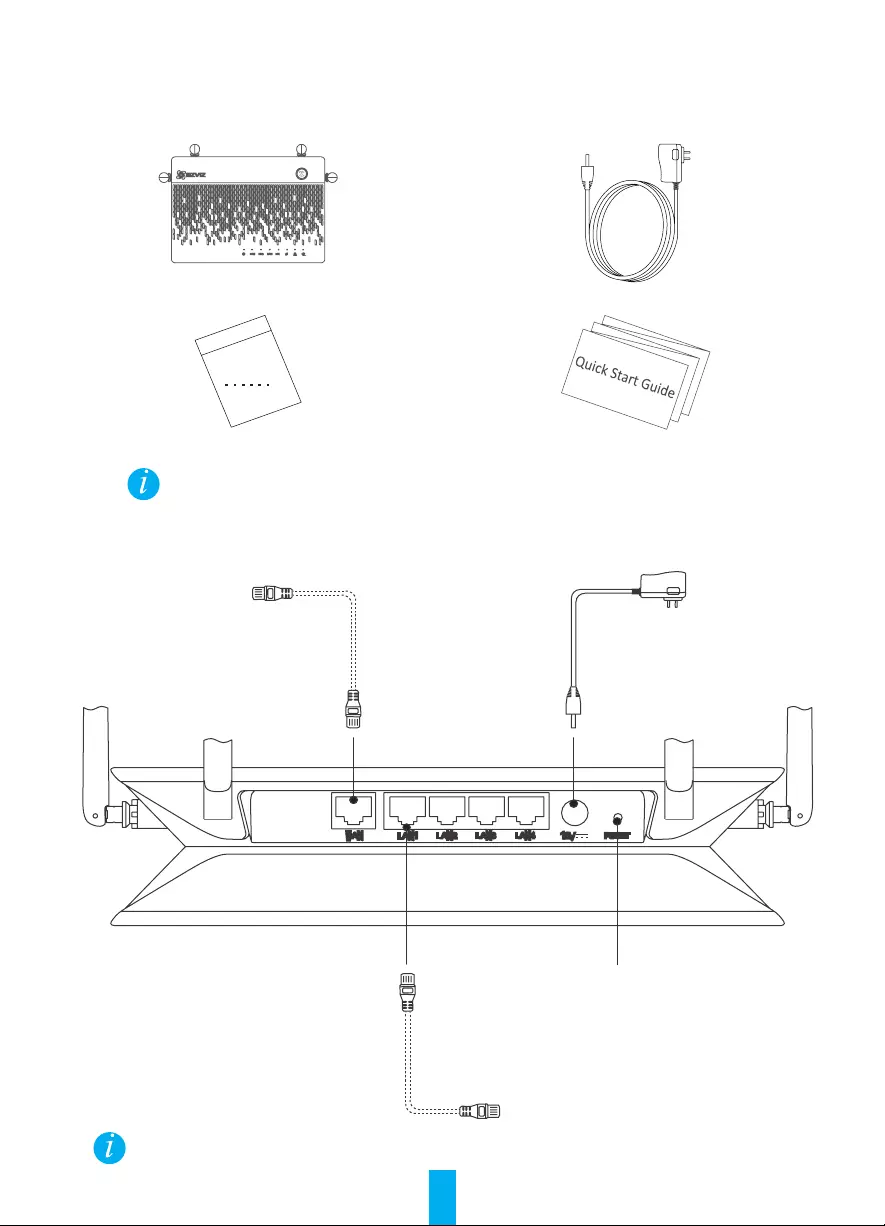
46
Základní informace
Obsah balení
Vault Plus (1×) Napájecí adaptér (1×)
Příslušenství (1×) Průvodce rychlým spuštěním (1×)
V případě modelů vybavených pevnými disky není příslušenství součástí balení. V případě modelů, které nejsou vybaveny pevnými disky, jsou
součástí příslušenství šroubovací sady a chladič na pevný disk.
Přehled zadního panelu
Napájení 12 V 1,5 ARozhraní WAN
pro router
Rozhraní LAN
pro kamery
Otvor RESET
Vložte jehlu a vyčkejte po dobu 10 sekund
Zařízení se obnoví a restartuje
Kabely, které jsou vyznačeny tečkovanými čarami, nejsou součástí balení.
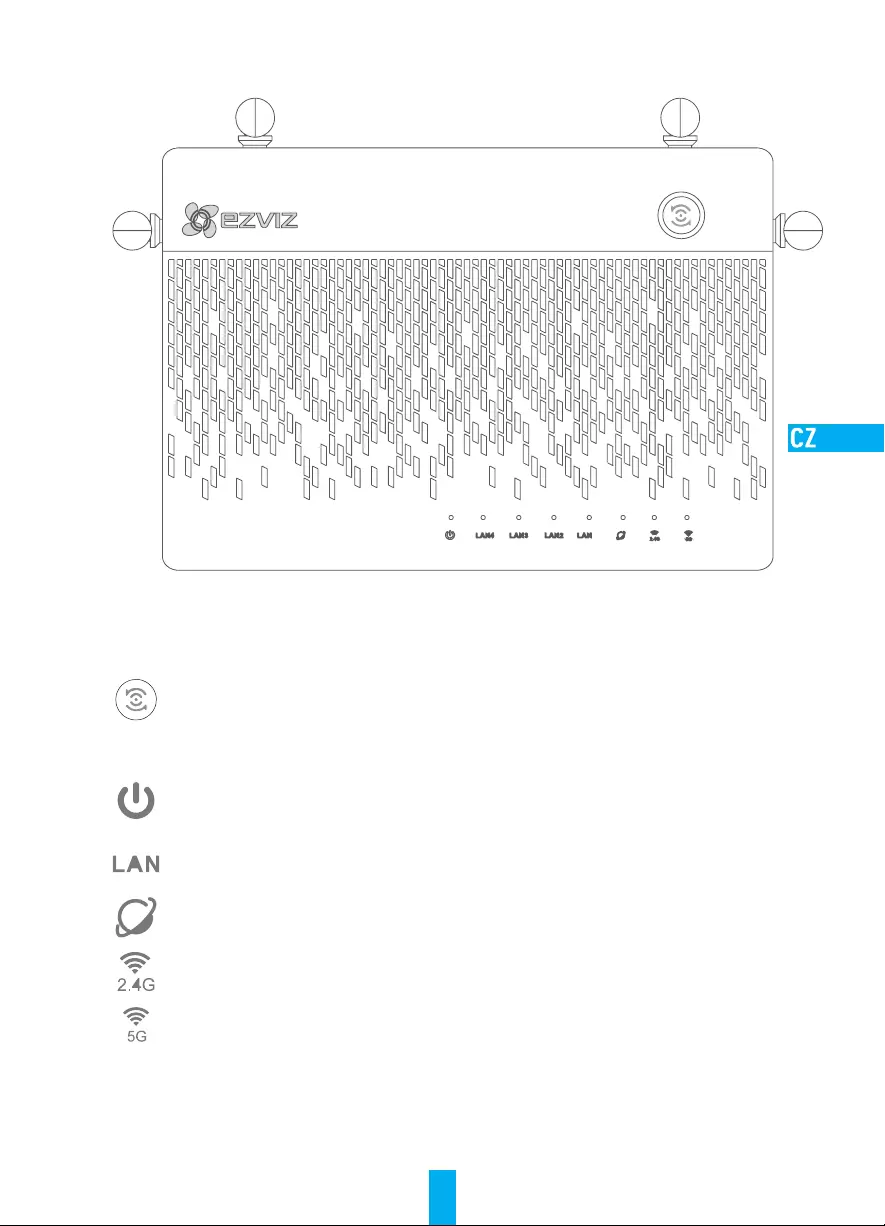
47
Náhled na produkt
Stav indikátoru LED
Přístup jedním stisknutím
Stiskněte tlačítko a indikátor stavu systému zabliká. Kamery Ezviz, které se nacházejí
v blízkosti, se do dvou minut automaticky připojí k Wi-Fi. Ostatní zařízení mohou
být připojena k Wi-Fi stisknutím tlačítka WPS rovněž v době 2 minut. (V případě
zařízení Android funkci WPS naleznete v sekci Settings > WLAN > Advanced Settings
(Nastavení > WLAN > Pokročilá nastavení).)
Indikátor stavu systému
Zelená: Zařízení se spouští nebo pracuje správně.
Modrá: Nepřipojeno k síti, aktualizace nebo formátování pevného disku.
Červená: Pevný disk není naformátován, není zjištěn nebo nastala chyba v provozu.
Indikátor sítě LAN Stálý: Zařízení je připojeno k rozhraní LAN.
Blikající: Jsou přenášena data.
Indikátor sítě WAN Zelená: Připojeno k síti.
Nesvítí: Nepřipojeno k síti.
Indikátor Wi-Fi 2.4 G Zelená: Wi-Fi 2.4G je povolena.
Nesvítí: Wi-Fi 2.4G je zakázána.
Indikátor Wi-Fi 5G Zelená: Wi-Fi 5G je povolena.
Nesvítí: Wi-Fi 5G je zakázána.
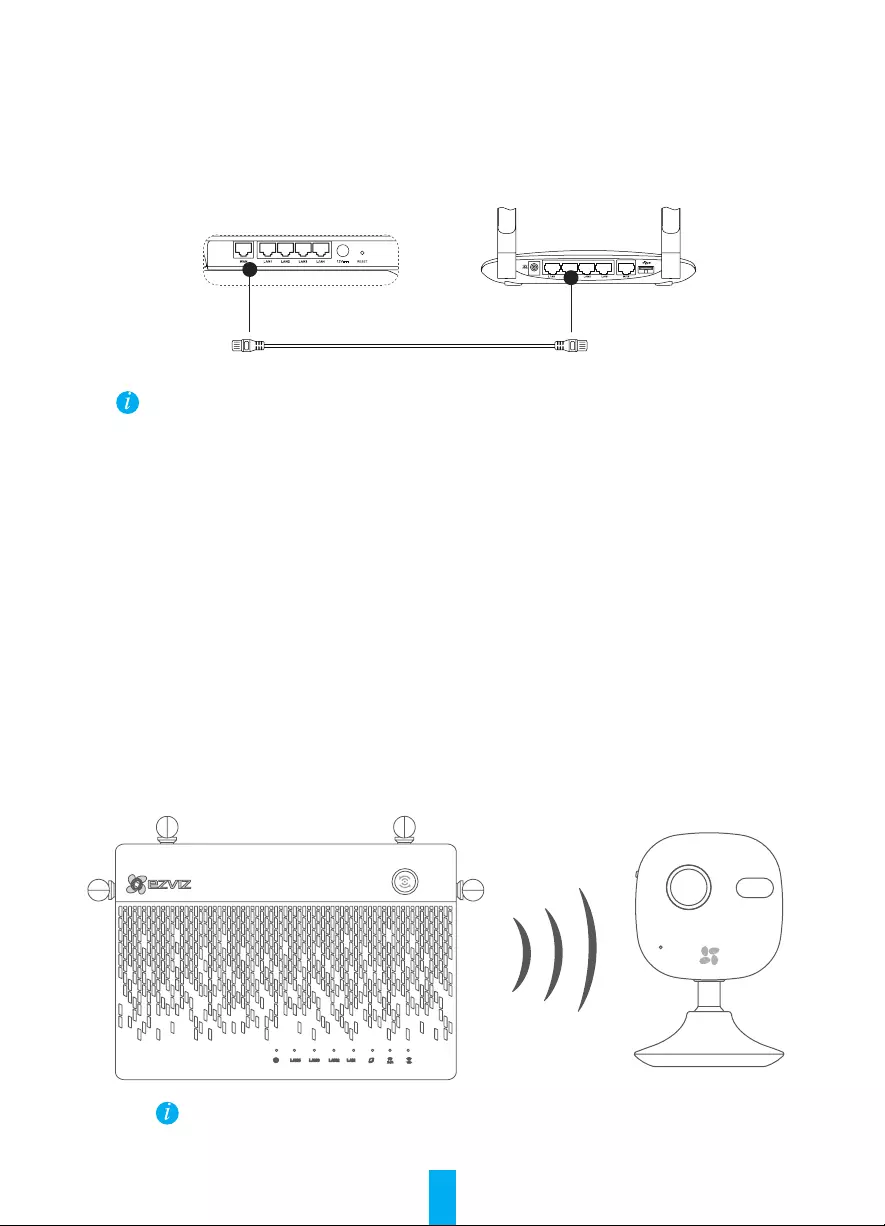
48
Zapojení
Připojení kabelu
1. Připojte rozhraní WAN zařízení Vault Plus k rozhraní LAN routeru, viz obrázek níže. Po úspěšném připojení se
indikátor sítě WAN rozsvítí zeleně a rovněž indikátor stavu systému se rozsvítí zeleně.
2. Připojte napájecí kabel k zařízení Vault Plus. Vault Plus se spustí do dvou minut.
Pokud si přejete HDD nainstalovat sami, nahlédněte do přílohy.
Instalace
Zapnutí zařízení
(Než začnete) Kamera by se měla nacházet 6 m (20 stop) od zařízení Vault Plus.
1. Zapněte kameru.
- Vyčkejte, dokud indikátor stavu kamery nebude blikat střídavě modře a červeně.
2. Stiskněte tlačítko přístup jedním kliknutím zařízení Vault Plus.
- Jeho indikátor stavu systému začne blikat.
- Kamera EZVIZ se k němu automaticky připojí.
(Výsledek) Jakmile indikátor stavu kamery začne blikat modře, proces připojení je dokončen.
Pokud byla kamera dříve připojena k Wi-Fi, obnovte její nastavení. K zařízení se lze připojit pomocí tlačítka pro přístup jedním stisknutím. V
případě kamer, které nepodporují Wi-Fi, připojte kameru k rozhraní LAN pomocí síťového kabelu.
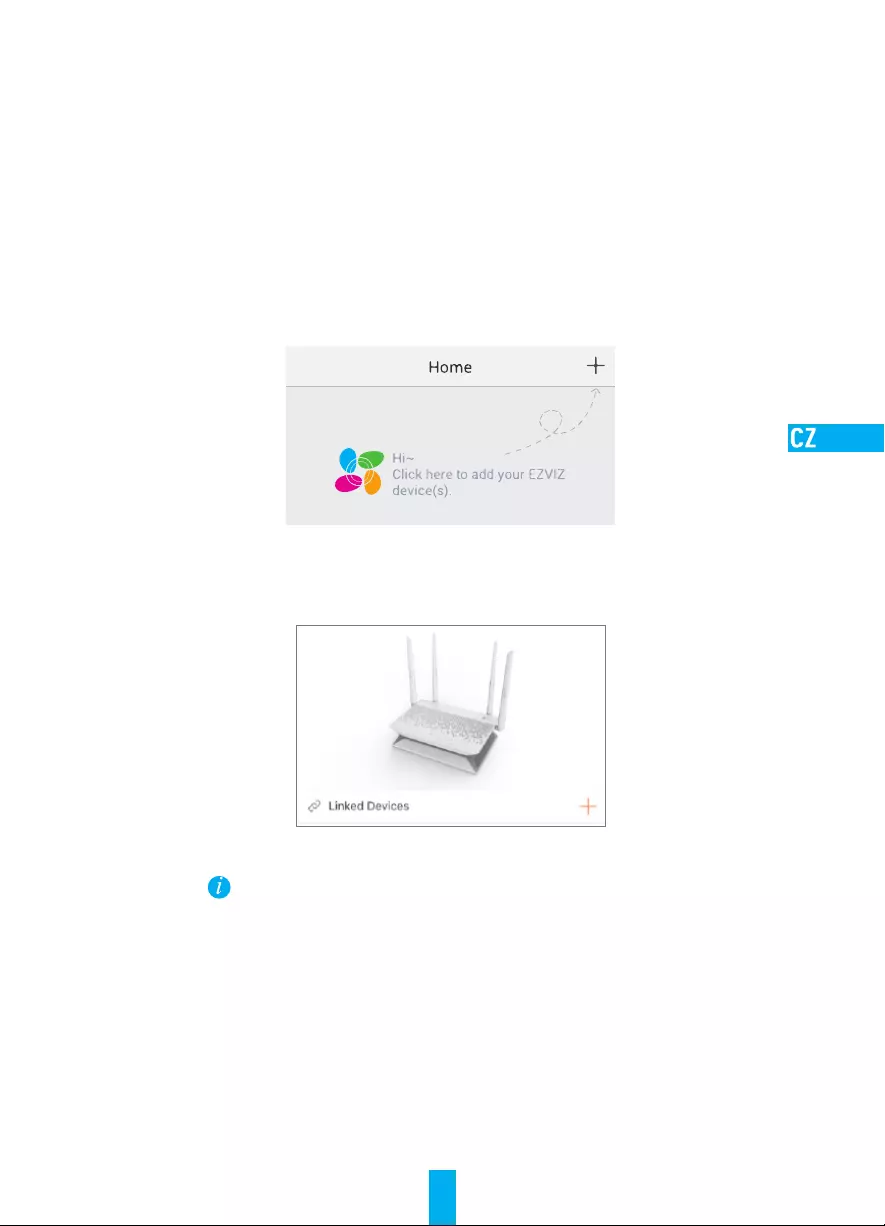
49
Propojení
Propojení se zařízením
1. Stáhněte si aplikaci v telefonu (v případě uživatelů bez stávajícího účtu EZVIZ)
- Pro stažení a instalaci aplikace si v obchodech App Store/Google Play TM vyhledejte na svém mobilním
zařízení „EZVIZ“.
- Spusťte aplikaci.
- Vytvořte si uživatelský účet EZVIZ.
2. Přidejte Vault Plus a kameru
- Přihlaste se do aplikace EZVIZ.
- Kliknutím na tlačítko „+“ v pravém horním rohu přejděte do rozhraní pro skenování kódu QR.
- Naskenujte kód QR na kameře pomocí aplikace EZVIZ (na štítku zařízení).
- Naskenujte kód QR zařízení Vault Plus pomocí aplikace EZVIZ (na štítku zařízení).
3. Proveďte přístup k zařízení Vault Plus v aplikaci EZVIZ.
4. Kliknutím na tlačítko „+“ přidáte kameru.
Pro pokročilejší nastavení zařízení Vault Plus připojte počítač k rozhraní LAN zařízení Vault Plus a povolte automatické
připojení k místní síti pro automatické získání IP adresy. Poté otevřete webový prohlížeč počítače (doporučujeme
aplikaci Internet Explorer 8.0 a vyšší) a přejděte na adresu 192.168.7.1.

50
Příloha
Montáž pevného disku
1. (Volitelné) Odstraňte gumové podložky.
2. Uvolněte čtyři šrouby na spodní straně zařízení, abyste oddělili základnu, viz obrázek níže.
3. Nalepte tepelně vodivé silikonové podložky na obě strany pevného disku a připojte na silikonové podložky
chladič pevného disku.
4. Použijte čtyři šrouby pro zajištění radiátoru na HDD, viz obrázek níže.
Tepelně vodivá silikonová podložka Chladič pevného disku
5. Připojte datový kabel. Zkontrolujte, že je mezní čára (bílá) zarovnána s okrajem konektoru.
Mezní čára
6. Namontujte štít HDD. Viz obrázek níže.
7. Znovu sestavte základnu zařízení VAULT Plus. Zašroubujte zpět šrouby a umístěte na svá místa gumové
podložky, čímž dokončíte montáž HDD.
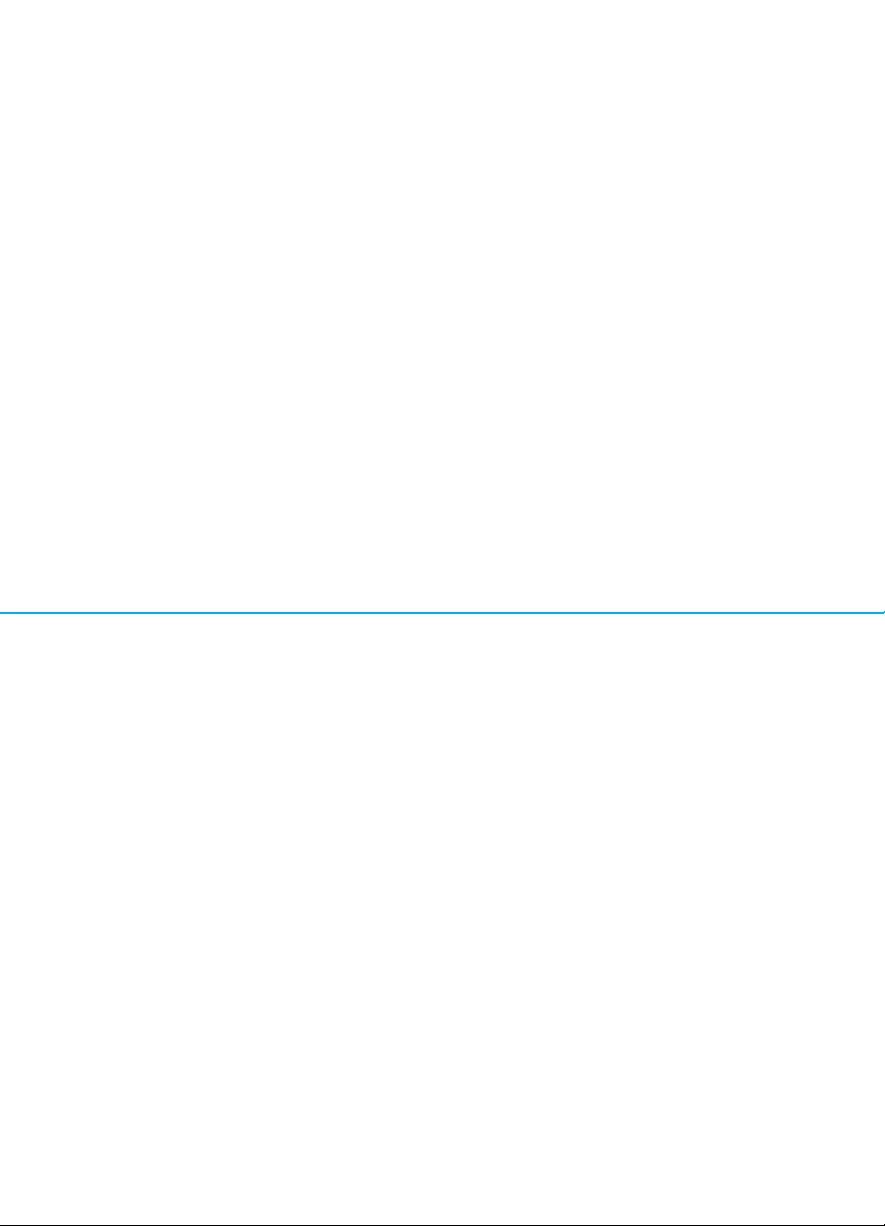
LIMITED WARRANTY
Thank you for purchasing EZVIZ products. This limited warranty gives you, the original purchaser of the EZVIZ product, specific legal rights. You may also have other legal
rights that vary by state, province or jurisdiction. The disclaimers, exclusions, and limitations of liability under this limited warranty will not apply to the extent prohibited
by applicable law. No distributor, reseller, agent, or employee is authorized to make any medication, extension, or addition to this limited warranty.
Your EZVIZ product is warranted for a period of one (1) year from the date of purchase against defects in materials and workmanship, or such longer period as may be
required by law in the country or state where this product is sold, when used normally in accordance with user manual.
You can request warranty service by emailing us at support@ezvizlife.com .
For any defective EZVIZ products under warranty, HANGZHOU HIKVISION DIGITAL TECHNOLOGY CO., LTD. (“the Company”) will, at its option, (i) repair or replace your product
free of charge; (ii) exchange your product with a functional equivalent product; (iii) or refund the original purchase price, provided you provide the original purchase receipt
or copy, brief explanation of the defect, and return the product in its original packaging. At the sole discretion of the Company, repair or replacement may be made with
a new or refurbished product or components. This warranty does not cover the postal cost, insurance and any other incidental charges incurred by you in returning the
product.
Except where prohibited by applicable law, this is your sole and exclusive remedy for breach of this limited warranty. Any product that has either been repaired or replaced
under this limited warranty will be covered by the terms of this limited warranty for the longer of ninety (90) days from the date of delivery or the remaining original
warranty period.
This warranty does not apply and is void:
•If the warranty claim is made outside the warranty period or if the proof of purchase is not provided.
•For any malfunction, defect or failure caused by or resulting from the evidence of impact, mishandling ,tampering, use contrary to the applicable instruction manual,
incorrect power line voltage, accident, loss, theft, fire, flood or other Acts of God, shipping damage or damage resulting from repairs performed by unauthorized
personnel.
•For any consumable parts, such as batteries, where the malfunction is due to the normal aging of the product.
•Cosmetic damage, including but not limited to scratches, dents and broken plastic on ports.
•Any software, even if packaged or sold with EZVIZ hardware.
•For any other damages free from defects in material or workmanship.
•Routine cleaning, normal cosmetic and mechanical wear and tear.
Please do not hesitate to contact your seller, or send e-mails to us support@ezvizlife.com, with any questions.
COPYRIGHT ©2017 HANGZHOU HIKVISION DIGITAL TECHNOLOGY CO., LTD. ALL RIGHTS RESERVED.
BESCHRÄNKTE GARANTIE
Vielen Dank für den Kauf eines EZVIZ-Produkts. Diese beschränkte Garantie gibt Ihnen, dem Erstkäufer des EZVIZ-Produkts, bestimmte gesetzliche Rechte. Je nach Staat, Provinz oder Land
können Ihnen weitere gesetzliche Rechte zustehen. Die Haftungsausschlüsse und -beschränkungen gemäß dieser beschränkten Garantie gelten ausschließlich im gesetzlich zulässigen Umfang.
Kein Händler, Wiederverkäufer, Vertreter oder Mitarbeiter ist befugt, Modifikationen, Erweiterungen oder Ergänzungen an dieser beschränkten Garantie vorzunehmen.
Ihr EZVIZ-Produkt hat eine Garantie auf Material- und Herstellungsfehler, die ab dem Kaufdatum für ein (1) Jahr oder so lange gilt, wie dies in dem Staat oder Land, in dem dieses Produkt gekauft
wurde, gesetzlich vorgeschrieben ist, sofern es in Übereinstimmung mit der Bedienungsanleitung normal benutzt wird.
Garantieansprüche richten Sie bitte per E-Mail an support@ezvizlife.com .
Im Fall eines defekten EZVIZ-Produkts mit gültiger Garantie wird HANGZHOU HIKVISION DIGITAL TECHNOLOGY CO., LTD. ("das Unternehmen") nach eigenem Ermessen (i) Ihr Produkt kostenlos
reparieren oder ersetzen, (ii) Ihr Produkt gegen ein funktionsfähiges vergleichbares Produkt austauschen oder (iii) den ursprünglichen Kaufpreis unter der Voraussetzung erstatten, dass Sie das
Produkt in dessen Originalverpackung unter Beigabe des Originalkaufbelegs oder einer Kopie davon sowie einer kurzen Beschreibung des Defekts zurückschicken. Das Unternehmen wird nach
alleinigem Ermessen Produkte oder Komponenten entweder reparieren oder gegen neue oder generalüberholte Produkte oder Komponenten austauschen. Diese Garantie deckt keine Versand-,
Versicherungs- oder sonstige Nebenkosten, die Ihnen durch die Rücksendung des Produkts entstehen.
Soweit nicht durch geltendes Recht untersagt, ist dies Ihr einziges und ausschließliches Rechtsmittel im Fall einer Verletzung dieser beschränkten Garantie. Jedes Produkt, das im Rahmen
dieser beschränkten Garantie entweder repariert oder ausgetauscht wurde, wird für maximal neunzig (90) Tage ab Lieferdatum oder für die Restlaufzeit der ursprünglichen Garantie von den
Bestimmungen dieser beschränkten Garantie abgedeckt.
Diese Garantie gilt nicht und ist hinfällig:
• wenn der Garantieanspruch außerhalb der Garantiefrist oder ohne Vorlage des Kaufbelegs geltend gemacht wird.
• bei Fehlfunktionen, Defekten oder Fehlern, die durch Stoßeinwirkung, Fehlbedienung, Sabotage, Benutzung im Widerspruch zur entsprechenden Bedienungsanleitung, falsche
Spannungsversorgung, Unfall, Verlust, Diebstahl, Brand, Überschwemmung oder andere Naturkatastrophen, Versandschäden oder Beschädigungen infolge von Reparaturen durch unbefugte
Personen verursacht wurden oder darauf zurückzuführen sind.
• für Verbrauchsgüter wie Batterien, bei denen die Fehlfunktion auf normale Produktalterung zurückzuführen ist.
• kosmetische Schäden, einschließlich, aber nicht begrenzt auf Kratzer, Beulen und gebrochene Kunststoffteile an Anschlüssen.
• für jede Software, auch wenn diese zusammen mit der EZVIZ-Hardware verpackt und verkauft wurde.
• für sonstige Schäden, die keine Material- oder Verarbeitungsfehler sind.
• für routinemäßige Reinigungen sowie normalen kosmetischen und mechanischen Verschleiß.
Bei Fragen können Sie sich jederzeit an Ihren Verkäufer oder per E-Mail an support@ezvizlife.com an uns wenden.
COPYRIGHT ©2017 HANGZHOU HIKVISION DIGITAL TECHNOLOGY CO., LTD. ALLE RECHTE VORBEHALTEN.
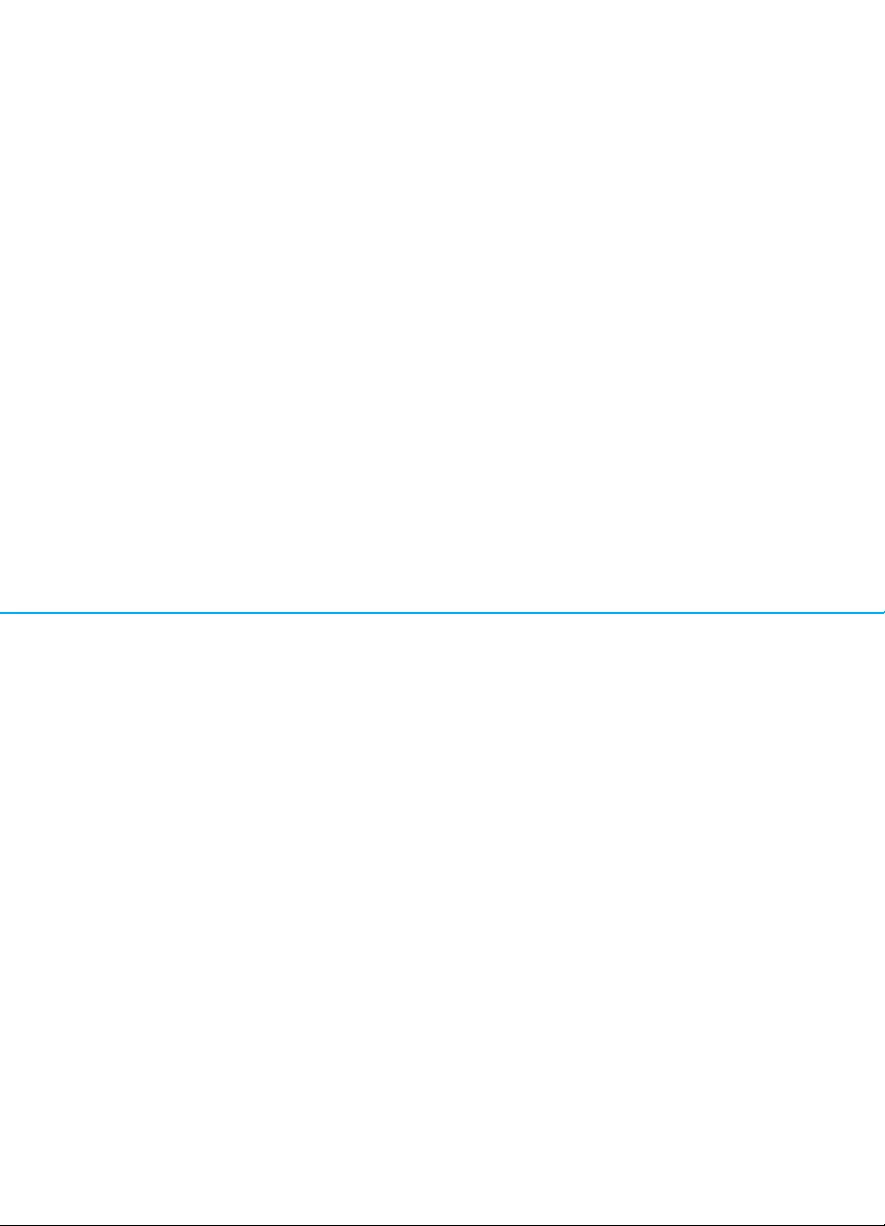
GARANTÍA LIMITADA
Gracias por adquirir productos EZVIZ. Esta garantía limitada le concede a usted, el comprador original del producto EZVIZ, derechos legales específicos. Es posible
que tenga otros derechos legales en función de su estado, provincia o jurisdicción. Los avisos de exención de responsabilidad, las exclusiones y las limitaciones de
responsabilidad de esta garantía limitada no se aplicarán hasta el máximo prohibido por la legislación aplicable. Ningún distribuidor, revendedor, representante o
empleado tiene autorización para introducir alteraciones, ampliaciones o incorporaciones en virtud de esta garantía limitada.
Su producto de EZVIZ está cubierto por la garantía por un período de un (1) año desde la fecha de compra frente a defectos de materiales y mano de obra, o en el plazo
más largo que requiera la ley en el país o estado donde se venda este producto, cuando se usa normalmente de acuerdo con el manual de usuario.
Puede solicitar el servicio de garantía por correo electrónico en support@ezvizlife.com .
Para cualquier producto de EZVIZ defectuoso en garantía, HANGZHOU HIKVISION DIGITAL TECHNOLOGY CO., LTD. ("la Empresa"), a su discreción, (I) reparará o sustituirá el
producto de forma gratuita; (II) cambiará su producto por un producto equivalente funcional; (III) o reembolsará el precio de compra original, siempre y cuando proporcione
el recibo de compra original o una copia, una breve descripción del defecto y devuelva el producto en su embalaje original. A la entera discreción de la Empresa, la
reparación o la sustitución pueden realizarse por un producto o componentes nuevos o reacondicionados. Esta garantía no cubre el coste postal de transporte, el seguro
ni ningún otro coste incidental en el que incurra durante la devolución del producto.
Excepto si lo prohíbe la legislación vigente, esta es la solución única y exclusiva en caso de incumplimiento de esta garantía limitada. Cualquier producto que se haya
reparado o sustituido en virtud de esta garantía limitada estará cubierto por los términos de la misma durante el periodo máximo de noventa (90) días a partir de la fecha
de entrega o el período de garantía original restante.
Esta garantía no se aplica y se considerará nula:
•Si la reclamación de garantía se realiza fuera del periodo de garantía o si no se proporciona la prueba de compra.
•En caso de funcionamiento incorrecto, defecto o avería causados por o como resultado de las pruebas de impacto, impericia, manipulación, uso contrario al manual de
instrucciones aplicable, voltaje incorrecto de la línea eléctrica, accidente, pérdida, robo, incendio, inundación u otros actos de fuerza mayor, daños en el envío o daños
ocasionados por reparaciones realizadas por personal no autorizado.
•En el caso de las piezas consumibles, como las baterías, si el funcionamiento incorrecto se debe al desgaste normal del producto.
•Daños cosméticos, incluidos, pero sin limitarse a, arañazos, abolladuras y plástico roto en puertos.
•Cualquier software, incluso si se ha incluido y vendido con el hardware de EZVIZ.
•En caso de otros daños libres de defectos en el material o la mano de obra.
•La limpieza rutinaria, cambios cosméticos y el desgaste mecánico natural.
Si tiene alguna pregunta, no dude en ponerse en contacto con su representante comercial, o bien envíenos un mensaje a support@ezvizlife.com con la pregunta que desee.
COPYRIGHT ©2017 HANGZHOU HIKVISION DIGITAL TECHNOLOGY CO., LTD. RESERVADOS TODOS LOS DERECHOS.
GARANTIE LIMITÉE
Merci d'avoir acheté nos produits EZVIZ. En tant qu'acheteur original de produit EZVIZ, cette garantie limitée vous accorde certains droits. Selon le pays, la région ou la
juridiction où vous résidez, il est possible que vous bénéficiiez d'autres droits. Les dénis de responsabilités, exclusions et limitations de responsabilité civile stipulés
dans cette garantie limitée s'appliquent uniquement dans les limites prévues par la loi. Aucun distributeur, revendeur, agent ou employé n'est autorisé à apporter de
modification, d'extension ou d'ajout à cette garantie.
Votre produit EZVIZ est garanti pendant une période de un (1) an à compter de la date d'achat pour tout défaut de pièces et de main d'œuvre, ou pour une durée supérieure
si la législation en vigueur dans le pays ou l'état où ce produit est vendu l'exige, dès lors qu'il est utilisé conformément aux instructions du manuel de l'utilisateur.
Pour faire valoir la garantie, écrivez-nous à l'adresse suivante: support@ezvizlife.com .
Si un défaut est signalé sur un produit EZVIZ pendant la période de garantie, Hangzhou Hikvision Digital Technology Co., Ltd. (« la Société ») pourra, à sa discrétion, (i)
réparer ou remplacer votre produit gratuitement ; (ii) remplacer votre produit par un produit équivalent en état de marche ; (iii) rembourser le prix d'achat. Vous devrez
toutefois présenter la preuve d'achat et une brève explication du défaut constaté, et renvoyer le produit dans son emballage d'origine. La Société pourra réparer ou
remplacer le produit ou les composants par un produit ou des composants neufs ou remis en état. Cette garantie ne couvre pas les frais de port, l'assurance ni les
éventuels frais annexes de renvoi du produit.
Sauf si la législation en vigueur l'interdit, cette garantie est votre seul et unique recours. Tout produit réparé ou remplacé en vertu de la présente garantie limitée sera
couvert pendant une durée de quatre-vingt-dix (90) jours à compter de la date de livraison ou jusqu'à l'échéance de la période garantie originale.
Cette garantie ne s'applique pas et est considérée comme nulle dans les cas suivants :
•si l'utilisateur se prévaut de la garantie hors de la période de couverture ou s'il ne fournit pas de preuve d'achat ;
•en cas de dysfonctionnement, de défaut ou de panne due ou induite par un choc, une mauvaise manipulation, un sabotage, une utilisation non conforme aux
instructions du manuel, une tension d'alimentation incorrecte, un accident, une perte, un vol, un incendie, une inondation ou toute autre catastrophe naturelle, un
préjudice subi pendant le transport ou résultant de réparations par un personnel non agréé ;
•consommables, tels que les batteries, où le dysfonctionnement est dû au vieillissement normal du produit ;
•dommages superficiels tels que, entre autres, les rayures, les bosses ou les pièces en plastique cassées ;
•logiciels, même fournis ou vendus avec le matériel EZVIZ ;
•préjudices autres que les défauts de pièces ou de main d'œuvre ;
•nettoyage de routine, vieillissement de l'aspect extérieur et usure mécanique normale.
Pour toute question, n'hésitez pas à contacter votre revendeur ou à nous écrire à l'adresse suivante: support@ezvizlife.com.
COPYRIGHT ©2017 HANGZHOU HIKVISION DIGITAL TECHNOLOGY CO., LTD. TOUS DROITS RÉSERVÉS.
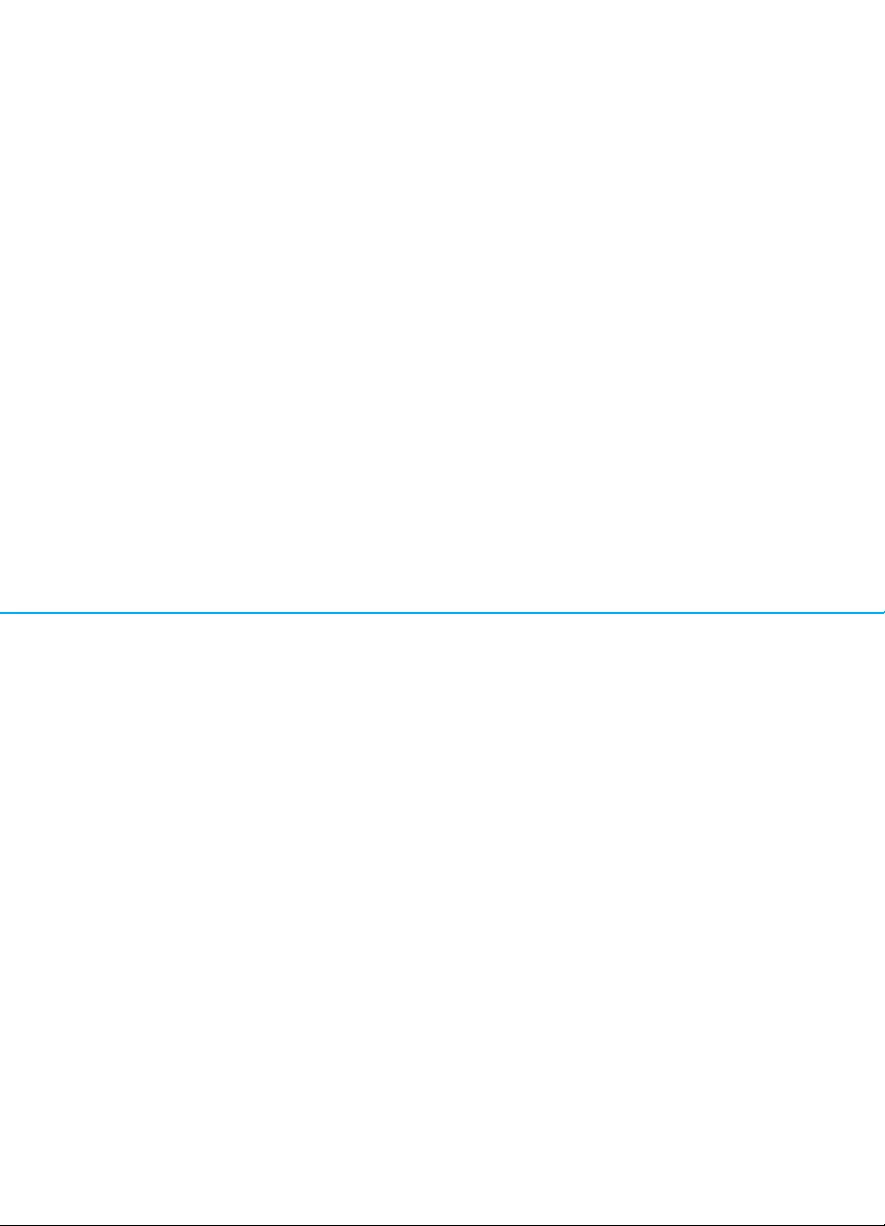
GARANZIA LIMITATA
Grazie per aver acquistato i prodotti EZVIZ. La presente garanzia limitata accorda all'acquirente originale del prodotto EZVIZ, specifici diritti legali. L'acquirente originale potrebbe godere anche altri
diritti legali che variano da stato, provincia o giurisdizione. Le declinazioni di responsabilità, le esclusioni e le limitazioni di responsabilità ai sensi della presente garanzia limitata non si applicano
ove espressamente vietate dalla legge applicabile. Nessun distributore, rivenditore, agente o dipendente è autorizzato a fornire rimedi, estensioni o aggiunte alla presente garanzia limitata.
Il prodotto EZVIZ è garantito per un periodo di un (1) anno dalla data di acquisto contro difetti nei materiali e nella lavorazione, o un periodo più lungo, ove richiesto dalla legge del paese o dello
stato in cui il prodotto è stato venduto, se utilizzato normalmente, in conformità con il manuale utente.
Il servizio di assistenza in garanzia può essere richiesto via email, all'indirizzo support@ezvizlife.com .
Per eventuali prodotti EZVIZ difettosi in garanzia,HANGZHOU HIKVISION DIGITAL TECHNOLOGY CO., Ltd. ("la Società"), avrà facoltà a sua discrezione di, (i) riparare o sostituire il prodotto a titolo
gratuito; (ii) sostituire il vostro prodotto con un prodotto funzionalmente equivalente; (iii) o rimborsare il prezzo di acquisto originale, a fronte dell'esibizione della ricevuta di acquisto originale o
in copia, una breve spiegazione del difetto e il reso del prodotto nella sua confezione originale. A esclusiva discrezione della Società, la riparazione o la sostituzione può avvenire con un prodotto
o con dei componenti nuovi o ricondizionati. Questa garanzia non copre spese postali, assicurazione ed eventuali altre spese accessorie sostenute dall'acquirente per la restituzione del prodotto.
Salvo laddove proibito dalla legge applicabile, ciò costituisce l'unico ed esclusivo rimedio per la violazione della presente garanzia limitata. Qualsiasi prodotto riparato o sostituito ai sensi della
presente garanzia limitata sarà coperto dai termini della presente garanzia limitata per il periodo di maggiore durata tra novanta (90) giorni dalla data di consegna o il periodo di garanzia originale
residuo.
Questa garanzia non si applica e risulterà nulla:
• Se la richiesta di applicazione della garanzia perviene al di fuori del periodo di garanzia o se la prova di acquisto non viene fornita.
• Per qualsiasi malfunzionamento, difetto o guasto causato da, o confermato da prove di evidenza di, avvenuto impatto, uso improprio, manomissione, uso contrario alle istruzioni del relativo
manuale, tensione di alimentazione errata, incidente, smarrimento, furto, incendio, inondazione o altre cause di forza maggiore, danni di spedizione o danni causati da riparazioni eseguite da
personale non autorizzato.
• Per eventuali componenti consumabili, quali batterie, dove il mal funzionamento è dovuto al normale invecchiamento del prodotto.
• Danni estetici, inclusi ma non limitati a graffi, ammaccature e rotture delle plastiche delle porte.
• Qualsiasi software, anche se confezionato o venduto con hardware EZVIZ.
• Per eventuali altri danni esenti da difetti nei materiali o nella lavorazione.
• Pulizia ordinaria e il normale deterioramento estetico e meccanico.
Non esitate a contattare il venditore, o a inviarci un e-mail a support@ezvizlife.com, per qualsiasi domanda.
COPYRIGHT ©2017 HANGZHOU HIKVISION DIGITAL TECHNOLOGY CO., LTD. TUTTI I DIRITTI RISERVATI.
BEPERKTE GARANTIE
Bedankt voor de aankoop van EZVIZ-producten. Met deze beperkte garantie worden u, de oorspronkelijke koper van het EZVIZ-product, specifieke juridische rechten
verleend. Mogelijk heeft u ook andere rechten die verschillen per staat, provincie of rechtsgebied. De vrijwaringen, uitsluitingen en beperkingen van aansprakelijkheid
in deze beperkte garantie zijn niet van toepassing voor zover dit is verboden door het toepasselijk recht. Geen enkele distributeur, wederverkoper, agent of werknemer is
gemachtigd om deze beperkte garantie aan te passen, te verlengen of uit te breiden.
Voor dit EZVIZ-product geldt een garantieperiode van één (1) jaar vanaf de aankoopdatum voor materiaal- en fabricagedefecten, of voor een langere periode als dit
wettelijk is vereist in het land of de staat waarin dit product wordt verkocht. De garantieperiode geldt alleen voor normaal gebruik in overeenstemming met deze
gebruikershandleiding
U kunt garantieservice aanvragen door een e-mail te sturen naar
support@ezvizlife.com .
Voor defecte EZVIZ-producten die onder de garantie vallen, zal HANGZHOU HIKVISION DIGITAL TECHNOLOGY CO., LTD. (”het Bedrijf”) naar eigen inzicht (i) het product gratis
repareren of vervangen; (ii) het product omruilen voor een functioneel vergelijkbaar product; of (iii) de oorspronkelijke aankoopprijs restitueren nadat het oorspronkelijke
aankoopbewijs of een kopie hiervan en een korte uitleg van het defect is aangeleverd, en het product is geretourneerd in de oorspronkelijke verpakking. Naar eigen inzicht
van het Bedrijf zal de reparatie of vervanging plaatsvinden door nieuwe of gereviseerde producten of onderdelen te leveren. Deze garantie biedt geen dekking voor de
verzendkosten, verzekeringskosten en andere incidentele kosten die u hebt moeten betalen voor het retourneren van het product.
Tenzij dit verboden is door het toepasselijk recht, is dit uw enige en exclusieve middel voor het verbreken van deze beperkte garantie. Producten die zijn gerepareerd of
vervangen onder deze beperkte garantie, zijn gedekt onder de voorwaarden van deze beperkte garantie voor een periode van negentig (90) dagen) vanaf de datum van
levering of voor de resterende duur van de oorspronkelijke garantie, waarbij de langste van deze twee perioden wordt aangehouden.
Deze garantie is niet van toepassing en wordt ongeldig verklaard:
• Alsdegarantieclaimbuitendegarantieperiodewordtgedaanofalshetaankoopbewijsnietwordtaangeleverd.
• Inhetgevalvanonjuistfunctioneren,defectenoffoutendieaantoonbaarhetgevolgzijnvanstoten,onjuistgebruik,manipulatie,gebruikdatnietinlijnis
met de instructies in de handleiding, een onjuiste voedingspanning, ongevallen, verlies, diefstal, brand, overstromingen of andere overmacht, verzendschade of schade die
het gevolg is van reparaties die zijn uitgevoerd door niet-geautoriseerd personeel.
• Voorverbruiksonderdelen,zoalsbatterijen,waarbijhetonjuistfunctionerenhetgevolgisvannormaleverouderingvanhetproduct.
• Bijcosmetischeschade,inclusief,maarnietbeperkttotkrassen,deukenengebrokenplasticopdepoorten.
• Voorsoftware,zelfswanneerdezeismeegeleverdofverkochtbijdeEZVIZ-hardware.
• Voorandereschadedanmateriaal-enfabricagedefecten.
• Voorvervuilingdoornormaalgebruik,ennormalecosmetischeenmechanischeslijtage.
Neem voor vragen contact op met de verkopende partij, of neem contact met ons op via support@ezvizlife.com.
COPYRIGHT ©2017 HANGZHOU HIKVISION DIGITAL TECHNOLOGY CO., LTD. ALLE RECHTEN VOORBEHOUDEN.
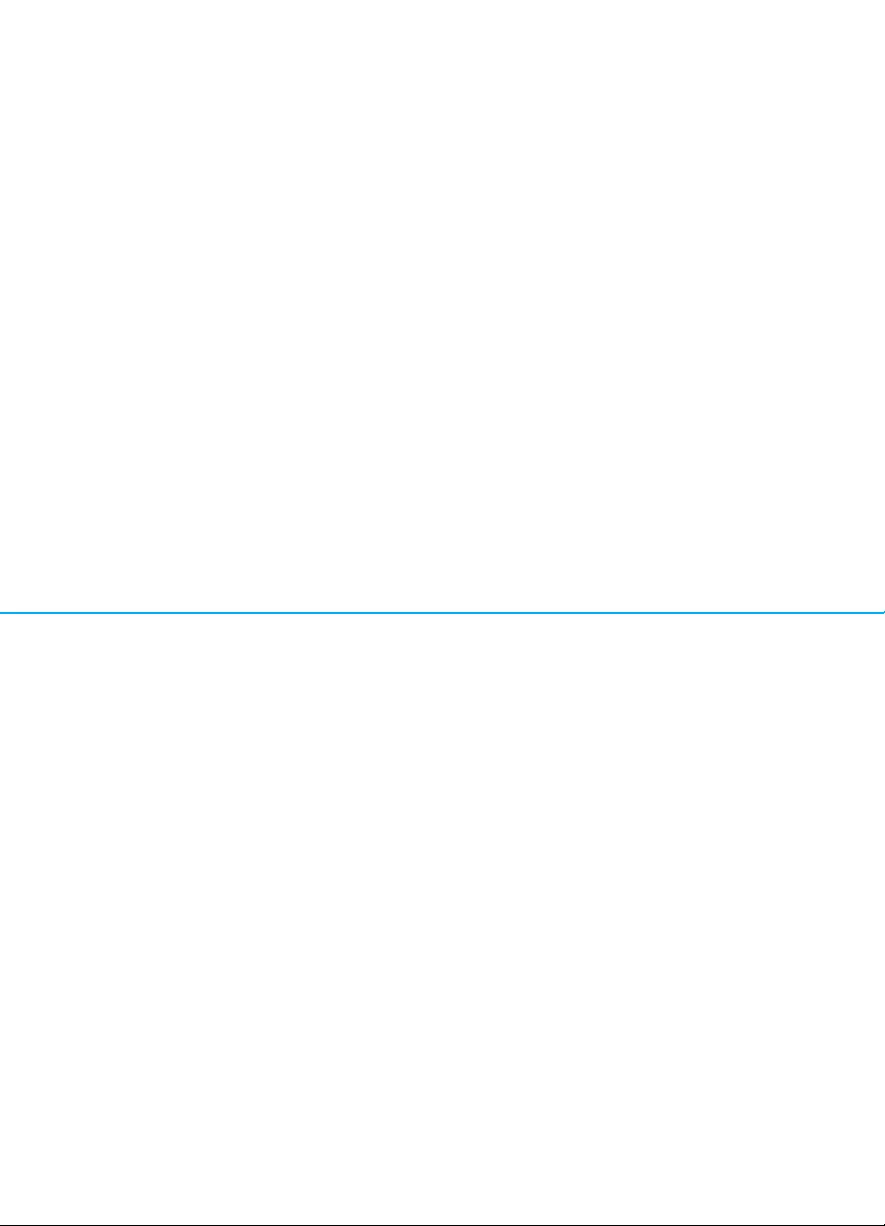
OGRANICZONA GWARANCJA
Dziękujemy za zakup produktów EZVIZ. Niniejsza ograniczona gwarancja daje użytkownikowi, czyli oryginalnemu nabywcy produktu
EZVIZ, określone prawa. Użytkownikowi mogą też przysługiwać inne prawa, które zależą od danego państwa, obszaru terytorialnego
lub jurysdykcji. Zastrzeżenia, wyłączenia i ograniczenia odpowiedzialności wynikające z niniejszej ograniczonej gwarancji nie będą
miały zastosowania w zakresie zabronionym przez obowiązujące prawo. Żaden dystrybutor, sprzedawca, przedstawiciel ani pracownik
nie jest uprawniony do dokonywania jakichkolwiek zmian, rozszerzeń lub uzupełnień niniejszej ograniczonej gwarancji.
Udzielamy gwarancji na produkt EZVIZ na okres jednego (1) roku od daty nabycia, obejmującej wady materiałowe i wykonawstwa, pod
warunkiem normalnego używania produktu zgodnie z instrukcją obsługi. Wskazany okres może być dłuższy, jeśli wymaga tego prawo
w kraju, w którym ten produkt jest sprzedawany.
Można wysłać do nas zgłoszenie gwarancyjne pocztą elektroniczną na adres
support@ezvizlife.com .
Dla wszelkich produktów EZVIZ objętych gwarancją, HANGZHOU HIKVISION DIGITAL TECHNOLOGY CO., LTD. („Firma”), według
własnego uznania, (i) bezpłatnie naprawi lub wymieni produkt; (ii) zamieni produkt na inny o porównywalnej funkcjonalności; (iii)
zwróci użytkownikowi pierwotną cenę zakupu pod warunkiem przedstawienia oryginału lub kopii dowodu zakupu, krótkiego opisu
usterki oraz zwrotu produktu w oryginalnym opakowaniu. Według wyłącznego uznania Firmy, naprawa lub wymiana może zostać
przeprowadzona z wykorzystaniem nowego lub regenerowanego produktu lub części. Niniejsza gwarancja nie obejmuje kosztu
przesyłki, ubezpieczenia i innych dodatkowych opłat poniesionych przez użytkownika w związku ze zwrotem produktu.
Z wyjątkiem przypadków zabronionych przez obowiązujące prawo, powyższe warunki stanowią jedyny i wyłączny środek
rekompensaty za naruszenie niniejszej ograniczonej gwarancji. Każdy produkt naprawiony lub wymieniony na podstawie niniejszej
ograniczonej gwarancji będzie objęty jej warunkami przez czas pozostały do wygaśnięcia okresu pierwotnej gwarancji lub przez
dziewięćdziesiąt (90) dni, zależnie od tego, który okres będzie dłuższy.
Niniejsza gwarancja nie obowiązuje i zostaje unieważniona:
• Jeślizgłoszenieztytuługwarancjizostaniewniesionepoupływieokresugwarancjilubjeśliużytkownikniedostarczy
dowodu zakupu.
• Wprzypadkujakiejkolwiekawariilubusterkispowodowanejprzezlubwynikającejzwyraźniewidocznegouderzenia,
nieprawidłowej obsługi, próby manipulacji, stosowania niezgodnie z instrukcją, nieprawidłowego napięcia zasilania, wypadku,
zgubienia, kradzieży, pożaru, powodzi lub innych klęsk żywiołowych, szkód transportowych lub spowodowanych naprawą przez
nieupoważniony personel.
• Wprzypadkuwszelkichczęścieksploatacyjnych,takichjakbaterie,którychusterkawynikaznormalnegostarzeniasię
produktu.
• Wprzypadkuszkódkosmetycznych,m.in.zarysowań,wgięćipękniętychplastikowychczęściportów.
• Wprzypadkujakiegokolwiekoprogramowania,nawetjeślijestonodołączonelubsprzedawanezesprzętemEZVIZ.
• Wprzypadkuinnychszkódniewynikającychzwadmateriałowychlubwykonawstwa.
• Wprzypadkustandardowegoczyszczenia,oraztypowegozużyciakosmetycznegoimechanicznego.
Jeśli mają Państwo jakiekolwiek pytania, prosimy o kontakt ze sprzedawcą lub przesłanie ich do nas pocztą elektroniczną na adres
support@ezvizlife.com.
COPYRIGHT ©2017 HANGZHOU HIKVISION DIGITAL TECHNOLOGY CO., LTD. WSZELKIE PRAWA ZASTRZEŻONE.
ОГРАНИЧЕННАЯ ГАРАНТИЯ
Благодарим Вас за покупку продукции EZVIZ. Эта ограниченная гарантия дает Вам как покупателю
продукта EZVIZ определенные юридические права. Вы также можете иметь другие юридические права,
которые определяются законами государства, провинции или юрисдикцией. Исключения и ограничения
ответственности в соответствии с данной ограниченной гарантией не действительны в случае, если они
противоречат действующему законодательству. Ни дистрибьютор, ни дилер, ни агент или сотрудник не имеет
права вносить какие-либо изменения или дополнения к данной ограниченной гарантии.
На Ваш продукт EZVIZ дается гарантия сроком на один(1) год с момента покупки на дефекты материалов и
изготовления, или на более длительный период, в соответствии с законом государства, где продается этот
товар, при условии правильного использования в соответствии с руководством пользователя.
Вы можете запросить гарантийное обслуживание, обратившись по электронной почте support@ezvizlife.com.
В случае неисправности продуктов EZVIZ по гарантии, HIKVISION DIGITAL TECHNOLOGY CO., LTD. Ханчжоу
("Компания") произведет, по своему выбору, (I) ремонт или замену изделия бесплатно; (II) обмен продукта на
функционально эквивалентный; (III) возврат первоначальной стоимости, при условии, что Вы предоставите
оригинал или копию квитанции о покупке, краткое объяснение дефекта, а также вернете товар в оригинальной
упаковке. На усмотрение Компании, может производиться ремонт или замена нового или отремонтированного
продукта или его компонентов. Данная гарантия не распространяется на почтовые расходы, страховку и любые
другие непредвиденные расходы, понесенные Вами в связи с возвратом продукта.
За исключением случаев, запрещенных действующим законодательством, этот документ является Вашим
единственным и исключительным средством судебной защиты, в случае нарушения Ваших прав, закрепленных
в ограниченной гарантии. К любому продукту, который уже был отремонтирован или заменен по данной
ограниченной гарантии, применимы условия документа в течение девяноста (90) дней с момента поставки или
оставшегося первоначального гарантийного срока.
Данная гарантия не применяется и является недействительной:
• Вслучаеподачизаявкинагарантийныйремонтпоистечениигарантийногосрокаилиотсутствия
доказательства факта покупки.
• Вслучаенеисправностей,дефектов,вызванныхнеправильнымиспользованием,нарушением
инструкций по эксплуатации, при неправильном напряжении сети, аварии, утере, краже, пожаре, наводнении
или иных стихийных бедствиях, повреждении груза или ущербе, нанесенными в результате ремонта,
выполненного не уполномоченными лицами.
• Длялюбыхрасходныхчастей,такихкакбатареи,когданеисправностьпроисходитиз-за
естественного старения продукта.
• Прикосметическихповреждениях,втомчисле,нонетолько,прицарапинах,вмятинахисломанном
пластике на портах.
• Длялюбогопрограммногообеспечения,дажееслионобылоупакованоилипродановместес
оборудованием EZVIZ.
• Длялюбыхдругихповреждений,дефектовматериалаилиизготовления.
• Дляплановогокосметическогоимеханическогоизноса.
Чтобы задать вопрос продавцу или отправить нам письмо, пожалуйста, обращайтесь по данному адресу:
support@ezvizlife.com
COPYRIGHT ©2017 HANGZHOU HIKVISION DIGITAL TECHNOLOGY CO., LTD. ALL RIGHTS RESERVED.
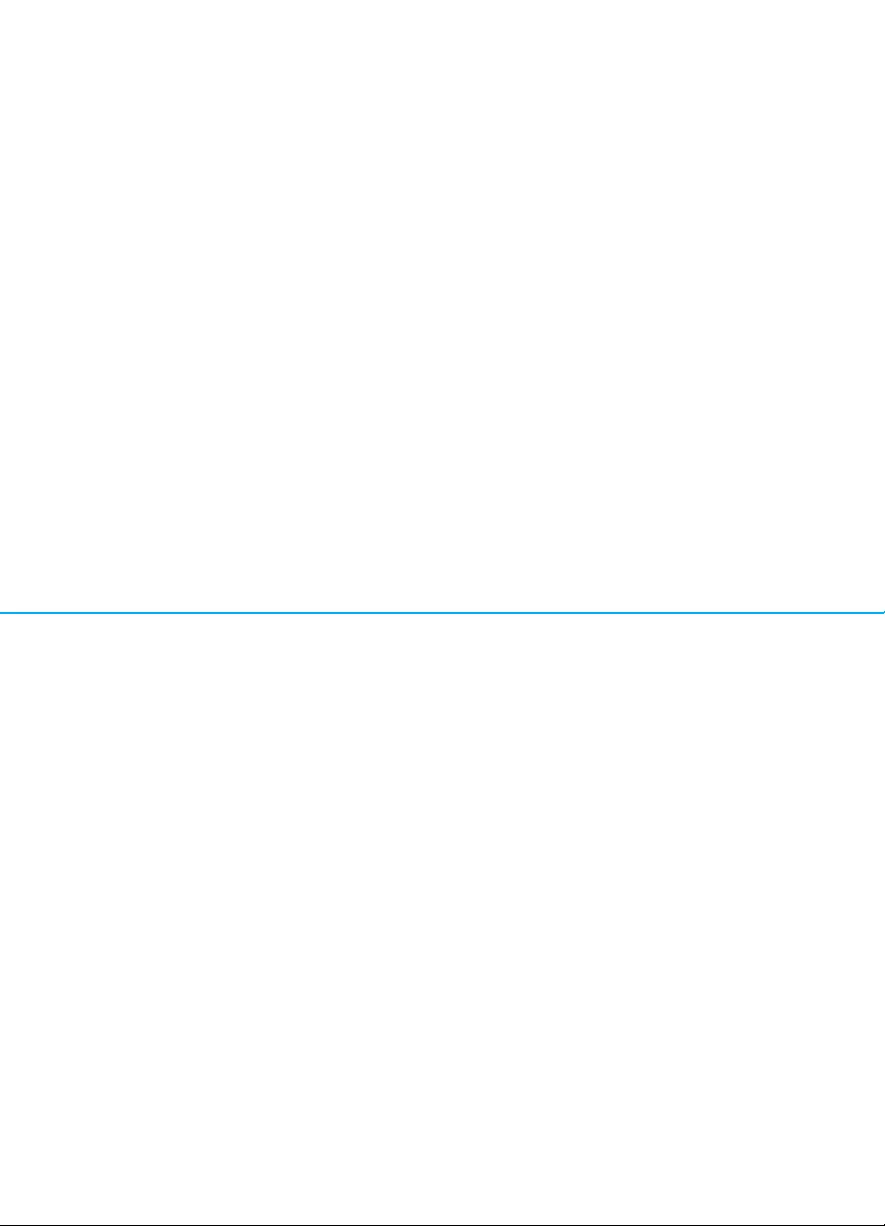
OMEZENÁ ZÁRUKAOMEZENÁ ZÁRUKA
Děkujeme, že jste zakoupili výrobek EZVIZ. Tato omezená záruka vám, původnímu kupujícímu výrobku EZVIZ, dává
specifická zákonná práva. Můžete mít i další práva, která se liší podle státu, provincie nebo jurisdikce. Odmítnutí,
výjimky a omezení odpovědnosti v rámci této omezené záruky platí jen v rozsahu daném příslušným zákonem. Žádný
distributor, prodejce, zástupce nebo zaměstnanec není oprávněn provádět žádné úpravy, rozšíření nebo dodatky k
této omezené záruce.
Na váš produkt EZVIZ je za předpokladu běžného používání v souladu s uživatelskou příručkou poskytována záruka
na vady materiálu a zpracování po dobu jednoho (1) roku od data nákupu nebo delší dobu, pokud je tak požadováno
zákonem v zemi či státu, kde je tento výrobek prodáván.
O záruční servis můžete požádat na této e-mailové adrese
support@ezvizlife.com .
V případě jakéhokoliv vadného produktu EZVIZ v záruce, společnost HANGZHOU HIKVISION DIGITAL TECHNOLOGY
CO., LTD. (dále jen „společnost“) podle svého uvážení, (i) opraví nebo vymění výrobek zdarma; (ii) nahradí výrobek za
ekvivalentní funkční výrobek; (iii) nebo vrátí původní kupní cenu, pokud poskytnete originální doklad o koupi nebo
jeho kopii, stručný popis závady a výrobek vrátíte v původním balení.
Na základě vlastního uvážení společnosti výrobek může být opraven nebo nahrazen novým nebo modernizovaným
výrobkem nebo komponenty. Tato záruka se nevztahuje na poštovní náklady, pojištění a další dodatečné poplatky,
které vám vznikly při vrácení výrobku.
Kromě případů daných příslušným zákonem je toto vaší jedinou a výhradní náhradou za porušení závazků této
omezené záruky. Na každý výrobek, který byl buď opraven nebo vyměněn v rámci této omezené záruky se vztahuje
tato omezená záruka po dobu devadesáti (90) dnů ode dne doručení nebo po dobu zbývající původní záruční doby.
Tato záruka neplatí a nevztahuje se:
• Je-lizáručníreklamaceuskutečněnamimozáručnídobu,nebovpřípadě,ženeníposkytnutdokladokoupi.
• Najakékolivporuchy,závadyneboselhánízpůsobenénárazem,nesprávnoumanipulací,narušením,
používáním výrobku v rozporu s platným návodem, nesprávným elektrickým napětím, nehodou, ztrátou, odcizením,
požárem, povodní nebo jinými zásahy vyšší moci, poškozením při přepravě nebo poškozením v důsledku oprav
prováděných neoprávněnými osobami.
• Najakékolivspotřebnídíly,jakojsoubaterie,kdezávadajezpůsobenanormálnímstárnutímproduktu.
• Kosmeticképoškození,mimojinénapoškrábání,promáčknutíazlomenéplastynaportech.
• Jakýkolivsoftwareatoivpřípadě,žebylsoučástíproduktuneboprodávánspolushardwaremEZVIZ.
• Najakékolivjinépoškozeníbezvadnamateriálunebozpracování.
• Normálníkosmetickéamechanickéopotřebení,opotřebenívdůsledkupravidelnéhočištění.
S případnými dotazy se prosím obraťte se na svého prodejce nebo pošlete e-mail na adresu support@ezvizlife.com.
COPYRIGHT ©2017 HANGZHOU HIKVISION DIGITAL TECHNOLOGY CO., LTD. VŠECHNA PRÁVA VYHRAZENA.
ΠΕΡΙΟΡΙΣΜΕΝΗ ΕΓΓΥΗΣΗ
Σας ευχαριστούμε για την αγορά των προϊόντων EZVIZ. Η παρούσα περιορισμένη ευθύνη παρέχει σε εσάς, τον αρχικό αγοραστή του προϊόντος EZVIZ, ειδικά νομικά
δικαιώματα. Ενδέχεται να έχετε κι άλλα νομικά δικαιώματα που ποικίλλουν ανάλογα με το κράτος, την περιοχή ή τη δικαιοδοσία σας. Οι αποποιήσεις, εξαιρέσεις
και περιορισμοί ευθύνης βάσει της παρούσας περιορισμένης εγγύησης δεν ισχύουν στον βαθμό που απαγορεύεται από το εφαρμοστέο δίκαιο. Κανένας διανομέας,
μεταπωλητής, αντιπρόσωπος ή εργαζόμενος δεν είναι εξουσιοδοτημένος να προβεί σε οποιαδήποτε τροποποίηση, επέκταση ή προσθήκη στην παρούσα
περιορισμένη εγγύηση.
Το προϊόν σας EZVIZ καλύπτεται με εγγύηση ενός (1) έτους από την ημερομηνία αγοράς του έναντι ελαττωμάτων σε υλικά και στην ποιότητα κατασκευής ή για
μεγαλύτερη χρονική περίοδο, όπως ενδεχομένως απαιτείται από τη νομοθεσία στη χώρα ή στο κράτος πώλησης αυτού του προϊόντος, εφόσον χρησιμοποιείται υπό
κανονικές συνθήκες σύμφωνα με το εγχειρίδιο χρήστη.
Μπορείτε να υποβάλετε αίτηση για επισκευή στο πλαίσιο της παρούσας εγγύησης, στέλνοντάς μας e-mail στη διεύθυνση support@ezvizlife.com .
Για τυχόν ελαττωματικά προϊόντα EZVIZ που καλύπτονται από εγγύηση, η εταιρεία HANGZHOU HIKVISION DIGITAL TECHNOLOGY CO., LTD. (“η Εταιρεία”), κατά
την προαίρεσή της, (i) θα επισκευάσει ή αντικαταστήσει το προϊόν σας δωρεάν, (ii) θα ανταλλάξει το προϊόν σας με ένα αντίστοιχο λειτουργικό προϊόν ή (iii) θα
επιστρέψει το αντίτιμο της αρχικής τιμής αγοράς, με την προϋπόθεση ότι θα προσκομίσετε την πρωτότυπη απόδειξη αγοράς ή αντίγραφο αυτής με σύντομη
επεξήγηση του ελαττώματος του προϊόντος και ότι θα επιστρέψετε το προϊόν στην αρχική του συσκευασία. Κατά τη διακριτική ευχέρεια της Εταιρείας, η επισκευή
ή η αντικατάσταση ενδέχεται να πραγματοποιηθεί με νέο ή επισκευασμένο προϊόν ή εξαρτήματα. Η παρούσα εγγύηση δεν καλύπτει ταχυδρομικά έξοδα, ασφάλιση
ή άλλες παρεπόμενες δαπάνες, με τις οποίες θα επιβαρυνθείτε κατά την επιστροφή τους προϊόντος.
Εκτός αν απαγορεύεται από το εφαρμοστέο δίκαιο, αυτό είναι το μόνο και αποκλειστικό σας ένδικο μέσο σε περίπτωση παραβίασης της παρούσας περιορισμένης
εγγύησης. Οποιοδήποτε προϊόν έχει επισκευαστεί ή αντικατασταθεί δυνάμει της παρούσας περιορισμένης ευθύνης καλύπτεται από τους όρους αυτής της
περιορισμένης εγγύησης είτε για διάστημα ενενήντα (90) ημερών από την ημερομηνία παράδοσης, είτε για την εναποµένουσα αρχική περίοδο εγγύησης, όποιο
είναι μεγαλύτερο.
Η παρούσα εγγύηση δεν ισχύει ή θεωρείται άκυρη:
• Εάνηαξίωσηεγγύησηςεγερθείεκτόςτηςπεριόδουεγγύησηςήσεπερίπτωσημηπροσκόμισηςτουαποδεικτικούαγοράς.
• Γιαοποιαδήποτεδυσλειτουργία,ελάττωμαήβλάβηπουπροκληθείαπόήοφείλεταισεεμφανήπρόσκρουση,κακόχειρισμό,παραποίηση,χρήση
αντίθετη με το σχετικό εγχειρίδιο οδηγιών, εσφαλμένη τάση τροφοδοσίας, ατύχημα, απώλεια, κλοπή, πυρκαγιά, πλημμύρα ή λοιπές θεομηνίες, βλάβη κατά την
αποστολή ή ζημιά που απορρέει από επισκευές που πραγματοποιήθηκαν από μη εξουσιοδοτημένο προσωπικό.
• Γιαοποιαδήποτεαναλώσιμαεξαρτήματα,όπωςοιμπαταρίες,ηδυσλειτουργίατωνοποίωνοφείλεταιστηκανονικήχρήσητουπροϊόντοςμετην
πάροδο του χρόνου.
• Γιααισθητικέςζημιές,συμπεριλαμβανομένων,μεταξύάλλων,γρατζουνιών,βαθουλωμάτωνκαισπασμένωνπλαστικώνστιςθύρες.
• Γιαοποιοδήποτελογισμικό,ακόμηκιανσυσκευάστηκεήπωλήθηκεμαζίμετουλισμικότηςEZVIZ.
• Γιαοποιαδήποτεάλληβλάβηπουδενοφείλεταισεελαττώματασευλικάκαιστηνποιότητακατασκευής.
• Γιασυνήθηκαθαρισμό,φυσιολογικήαισθητικήκαιμηχανικήφθορά.
Για τυχόν ερωτήσεις, μη διστάσετε να επικοινωνήσετε με το κατάστημα πώλησης ή να μας στείλετε e-mail στη διεύθυνση support@ezvizlife.com.
ΠΝΕΥΜΑΤΙΚΑ ΔΙΚΑΙΩΜΑΤΑ ©2015 HANGZHOU HIKVISION DIGITAL TECHNOLOGY CO., LTD. ΜΕ ΤΗΝ ΕΠΙΦΥΛΑΞΗ ΠΑΝΤΟΣ ΔΙΚΑΙΩΜΑΤΟΣ.

UD06082B